Page 1
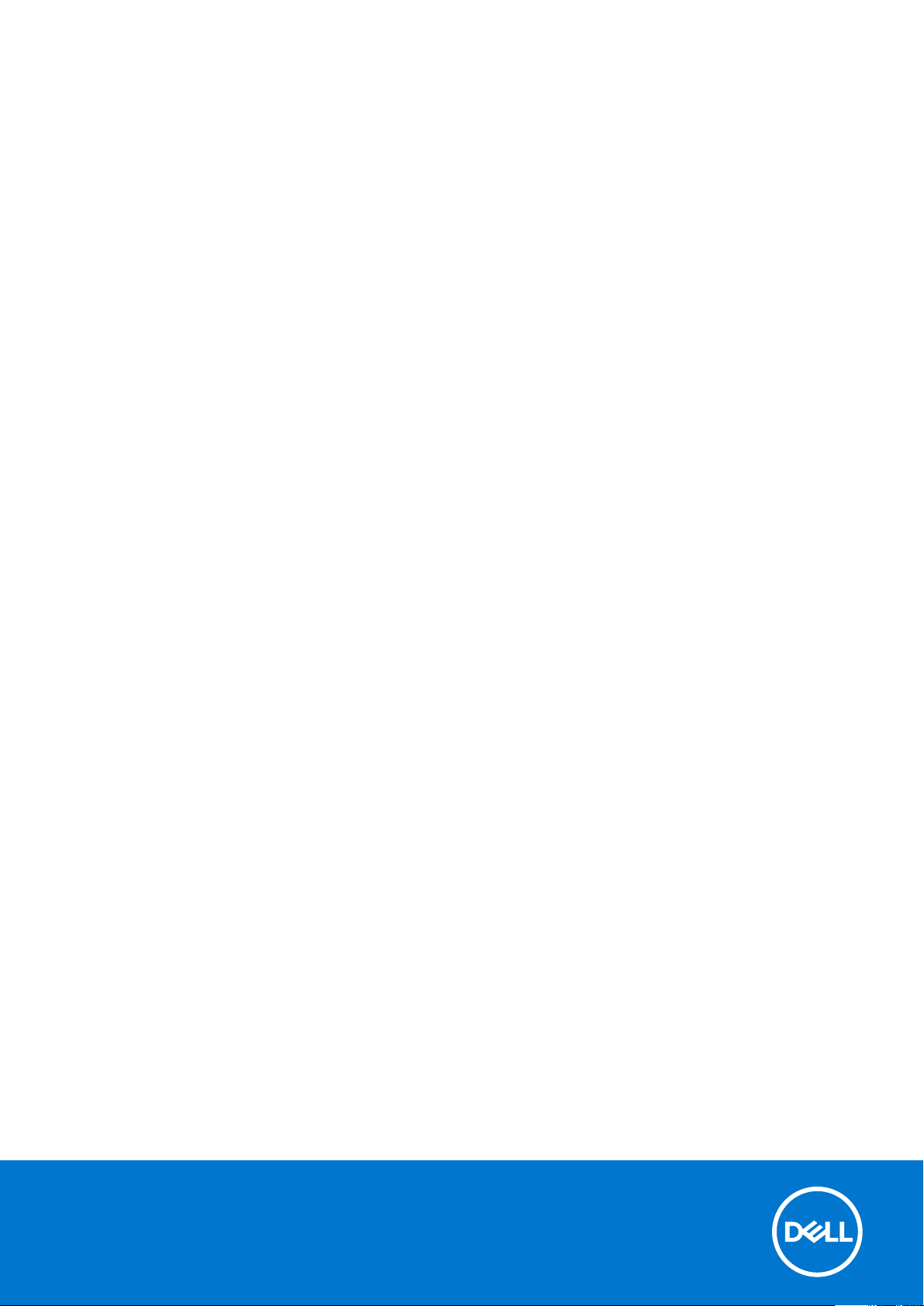
Dell Precision 7920 Rack
Εγχειρίδιο κατόχου
Μοντέλο σύμφωνα με τους κανονισμούς: E38S
Τύπος σύμφωνα με τους κανονισμούς: E38S001
November 2020
Αναθ. A02
Page 2
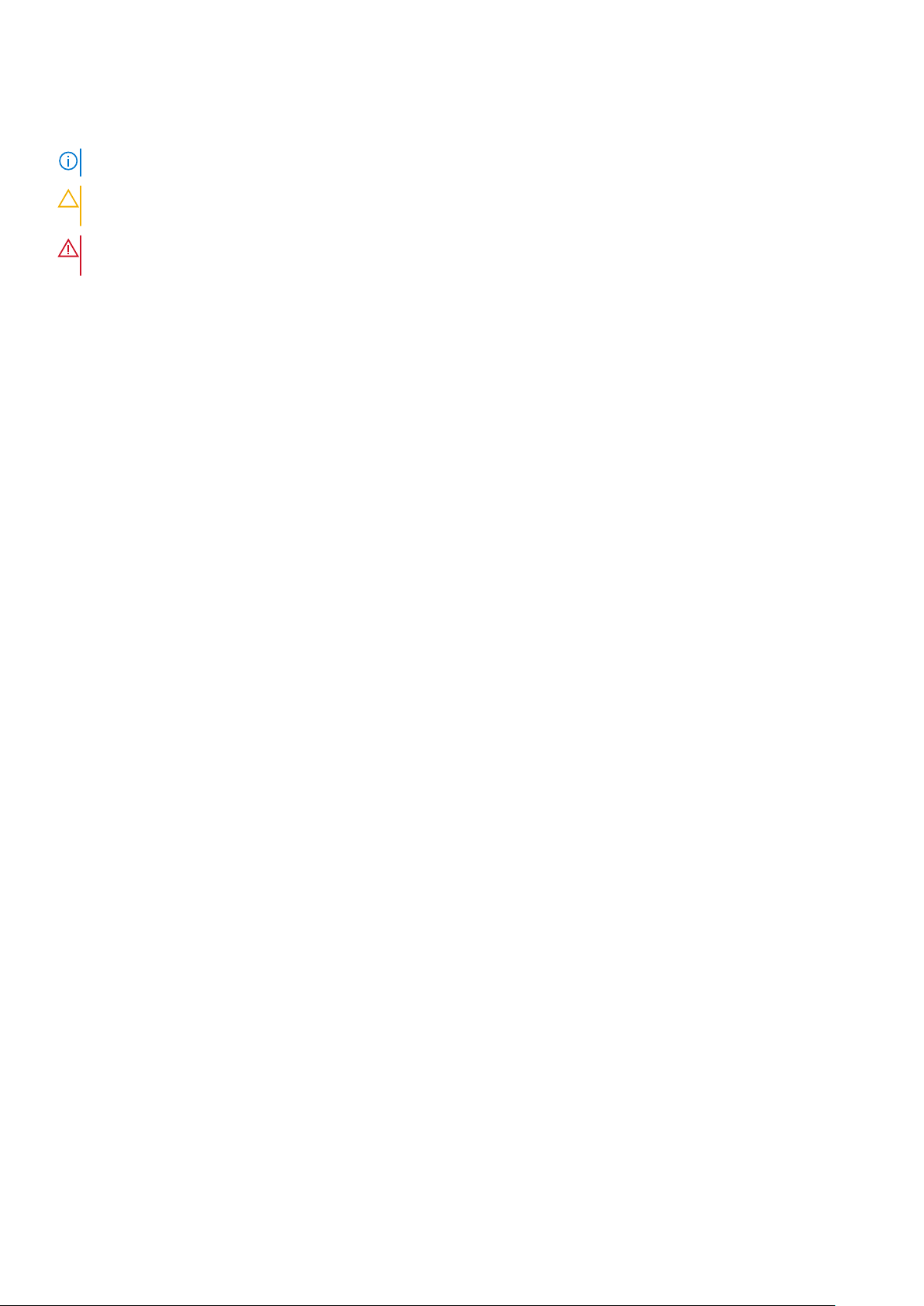
Σημείωση, προσοχή και προειδοποίηση
ΣΗΜΕΙΩΣΗ: Η ΣΗΜΕΙΩΣΗ υποδεικνύει σημαντικές πληροφορίες που σας βοηθούν να χρησιμοποιείτε καλύτερα το προϊόν σας.
ΠΡΟΣΟΧΗ: Η ΠΡΟΣΟΧΗ υποδεικνύει είτε ενδεχόμενη ζημιά στο υλισμικό είτε απώλεια δεδομένων και σας ενημερώνει
για τον τρόπο με τον οποίο μπορείτε να αποφύγετε το πρόβλημα.
ΠΡΟΕΙΔΟΠΟΙΗΣΗ: Η ΠΡΟΕΙΔΟΠΟΙΗΣΗ υποδεικνύει ότι υπάρχει το ενδεχόμενο να προκληθεί υλική ζημιά,
τραυματισμός ή θάνατος.
© 2018 2020 Dell Inc. ή οι θυγατρικές της. Με επιφύλαξη παντός δικαιώματος. Οι ονομασίες Dell, EMC και άλλα συναφή εμπορικά σήματα είναι
εμπορικά σήματα της Dell Inc. ή των θυγατρικών της. Όλα τα υπόλοιπα εμπορικά σήματα ενδέχεται να είναι εμπορικά σήματα των αντίστοιχων
κατόχων τους.
Page 3
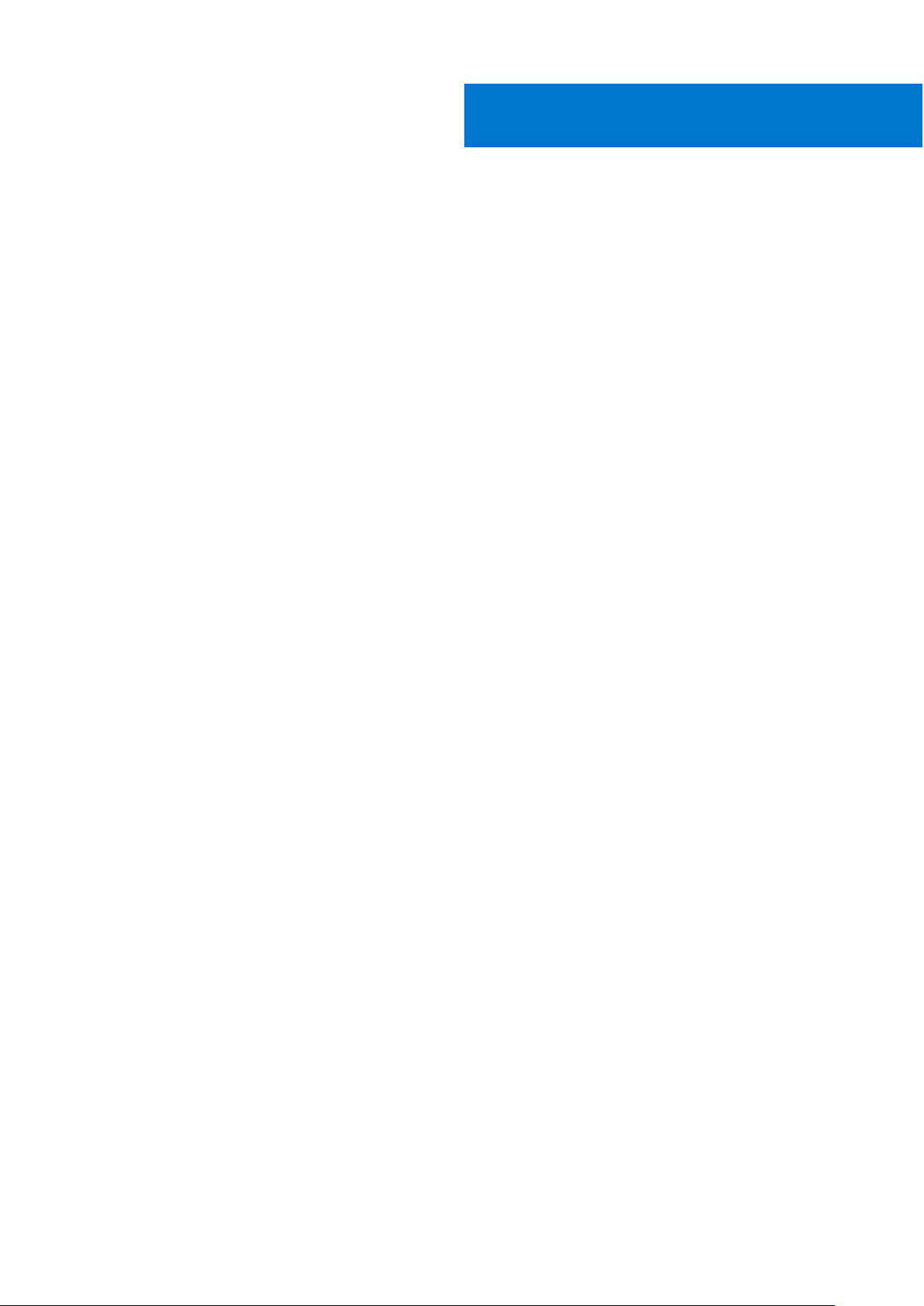
Πίνακας
Κεφάλαιο 1: Εκτέλεση εργασιών στον υπολογιστή σας..................................................................... 6
Οδηγίες ασφαλείας.............................................................................................................................................................. 6
Πριν από την εκτέλεση εργασιών στο εσωτερικό του υπολογιστή σας.....................................................................7
Μετά την εκτέλεση εργασιών στο εσωτερικό του υπολογιστή σας............................................................................7
Κεφάλαιο 2: Όψη περιβλήματος...................................................................................................... 8
Μπροστινή όψη περιβλήματος.......................................................................................................................................... 8
Πίσω όψη περιβλήματος.....................................................................................................................................................9
Στο εσωτερικό του συστήματος........................................................................................................................................ 9
Οθόνη LCD...........................................................................................................................................................................10
Προβολή οθόνης Home (Αρχική)............................................................................................................................... 11
Μενού Setup...................................................................................................................................................................12
Μενού View (Προβολή)............................................................................................................................................... 12
Κεφάλαιο 3: Επισκόπηση προϊόντος.............................................................................................. 13
Ετικέτα πληροφοριών συστήματος................................................................................................................................. 13
περιεχομένων
Κεφάλαιο 4: Αποσυναρμολόγηση και επανασυναρμολόγηση.......................................................... 15
Τοποθέτηση προϊόντος......................................................................................................................................................15
Συνιστώμενα εργαλεία.......................................................................................................................................................16
Στοιχεία που χρειάζεται να γνωρίζετε.............................................................................................................................16
Συνήθη μηνύματα σφάλματος................................................................................................................................... 16
Ακολουθία εκκίνησης-τερματισμού λειτουργίας.....................................................................................................18
Διαγνωστικοί έλεγχοι και ενδεικτικές λυχνίες................................................................................................................ 19
Λυχνίες LED περιβλήματος............................................................................................................................................... 19
Λυχνίες LED κατάστασης............................................................................................................................................ 19
Κώδικες ενδεικτικών λυχνιών σκληρού δίσκου..................................................................................................... 20
Κώδικες ενδεικτικών λυχνιών NIC............................................................................................................................ 22
Κώδικες ενδεικτικής λυχνίας μονάδας τροφοδοτικού...........................................................................................23
Κώδικες ενδεικτικής λυχνίας LED του iDRAC Direct..............................................................................................24
Κώδικες ενδεικτικών λυχνιών του iDRAC Quick Sync 2........................................................................................24
Enhanced Preboot System Assessment.................................................................................................................... 25
Βραχυκυκλωτήρες και σύνδεσμοι.................................................................................................................................. 27
Βραχυκυκλωτήρες και σύνδεσμοι στην πλακέτα συστήματος........................................................................... 28
Ρυθμίσεις βραχυκυκλωτήρων πλακέτας συστήματος..........................................................................................29
Αδρανοποίηση ξεχασμένου κωδικού πρόσβασης................................................................................................ 30
Αποσυναρμολόγηση και επανασυναρμολόγηση.........................................................................................................30
Μπροστινή στεφάνη συγκράτησης............................................................................................................................31
Κάλυμμα συστήματος................................................................................................................................................. 32
Μονάδα οπτικού δίσκου..............................................................................................................................................33
Περίβλημα διοχέτευσης αέρα.................................................................................................................................... 34
Διάταξη ανεμιστήρων ψύξης......................................................................................................................................35
Ανεμιστήρες ψύξης......................................................................................................................................................35
Διακόπτης επισύνδεσης.............................................................................................................................................. 36
Πίνακας περιεχομένων 3
Page 4
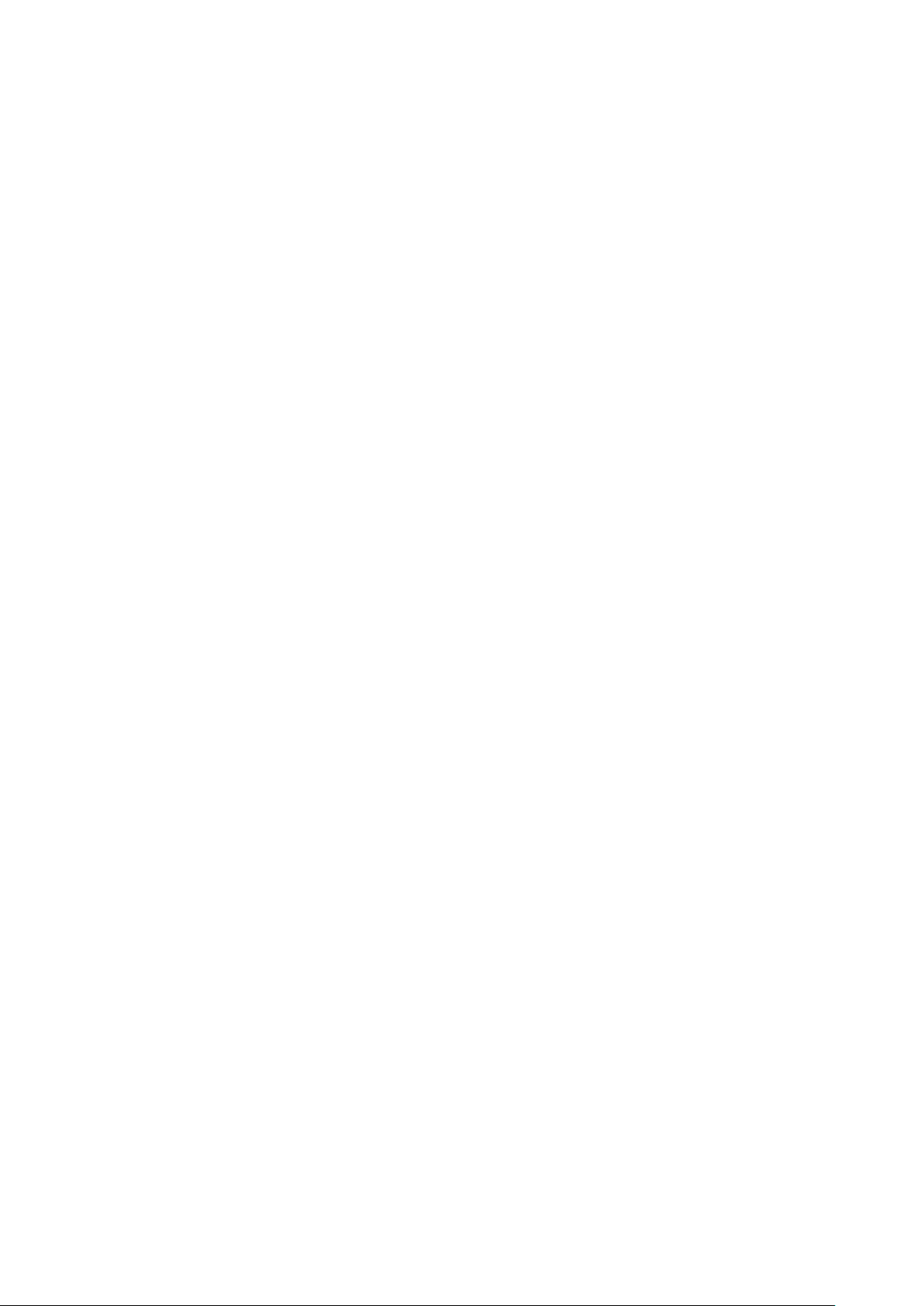
Σκληρός δίσκος............................................................................................................................................................ 37
Μονάδες μνήμης.......................................................................................................................................................... 45
Επεξεργαστές και ψύκτρες.........................................................................................................................................47
κάρτα επέκτασης...........................................................................................................................................................51
Κάρτα vFlash – προαιρετική.......................................................................................................................................58
Θυγατρική κάρτα δικτύου...........................................................................................................................................59
Backplane σκληρών δίσκων....................................................................................................................................... 60
Μπροστινή μονάδα USB..............................................................................................................................................61
Κλειδί εσωτερικής μνήμης USB (προαιρετικά).......................................................................................................62
Μονάδα τροφοδοτικού................................................................................................................................................62
Πλακέτα συστήματος...................................................................................................................................................63
Μονάδα αξιόπιστης πλατφόρμας (TPM).................................................................................................................66
Πίνακας ελέγχου...........................................................................................................................................................67
Εγκατάσταση καρτών GPU κεντρικού υπολογιστή.....................................................................................................69
Εγκατάσταση εναλλακτικού ανυψωτήρα................................................................................................................ 69
Εγκατάσταση καρτών κεντρικού υπολογιστή Teradici Tera2220........................................................................70
Εγκατάσταση καρτών γραφικών NVIDIA Quadro K4200...................................................................................... 75
Καλωδίωση καρτών κεντρικού υπολογιστή Teradici προς τις GPU....................................................................80
Ενημέρωση του BIOS........................................................................................................................................................82
Επαναφορά της ετικέτας εξυπηρέτησης μέσω της δυνατότητας Easy Restore..................................................... 83
Μη αυτόματη ενημέρωση της ετικέτας εξυπηρέτησης......................................................................................... 83
Εγκατάσταση...................................................................................................................................................................... 84
Ράγες rack......................................................................................................................................................................84
Προετοιμασία................................................................................................................................................................ 92
Βασική διαμόρφωση....................................................................................................................................................93
Πρόσβαση στις πληροφορίες συστήματος μέσω του QRL....................................................................................... 94
Quick Resource Locator για το 7920R....................................................................................................................... 94
Κεφάλαιο 5: Τεχνολογία και εξαρτήματα........................................................................................ 95
iDRAC9................................................................................................................................................................................. 95
iDRAC 9 – Νέες δυνατότητες..................................................................................................................................... 95
Dell LifeCycle Controller..................................................................................................................................................... 96
Επεξεργαστές..................................................................................................................................................................... 98
Υποστηριζόμενοι επεξεργαστές................................................................................................................................ 98
Chipset................................................................................................................................................................................ 103
Μνήμη συστήματος..........................................................................................................................................................104
Γενικές κατευθυντήριες οδηγίες για εγκατάσταση μονάδων μνήμης.............................................................. 104
Μνήμη...........................................................................................................................................................................105
Οθόνη LCD.........................................................................................................................................................................106
Προβολή οθόνης Home (Αρχική)............................................................................................................................ 107
Μενού Setup.................................................................................................................................................................107
Μενού View (Προβολή).............................................................................................................................................108
Κάρτες επέκτασης και ανυψωτήρες καρτών επέκτασης.......................................................................................... 108
Κατευθυντήριες οδηγίες για εγκατάσταση καρτών επέκτασης......................................................................... 108
Αποθήκευση....................................................................................................................................................................... 110
Μονάδες τροφοδοτικού.................................................................................................................................................... 111
Δυνατότητα εφεδρικής ισχύος................................................................................................................................... 111
Μονάδα αξιόπιστης πλατφόρμας (TPM)...................................................................................................................... 112
4
Πίνακας περιεχομένων
Page 5
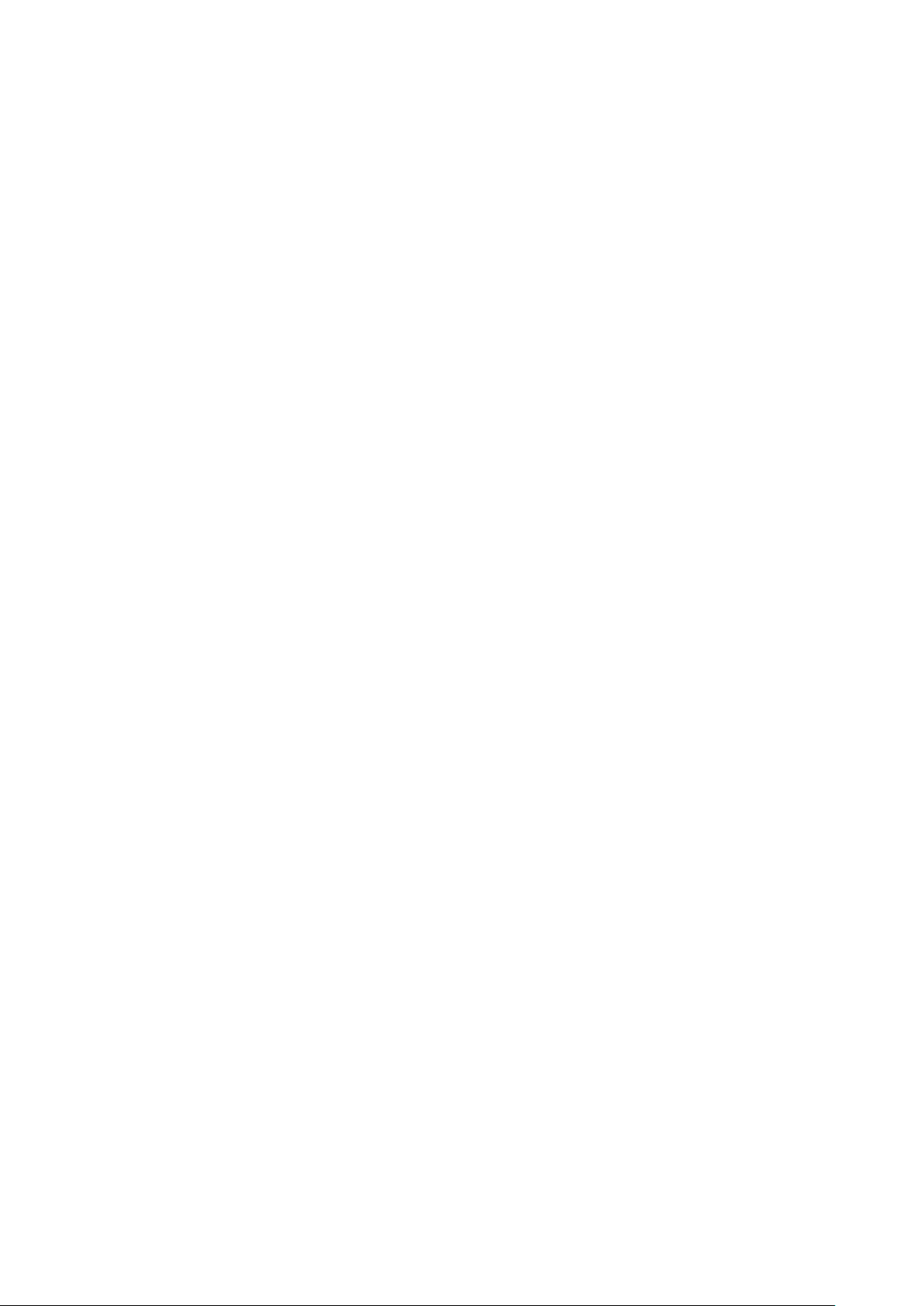
Κεφάλαιο 6: BIOS και UEFI........................................................................................................... 113
Επιλογές διαχείρισης των διαθέσιμων εφαρμογών πριν από την εκκίνηση του λειτουργικού συστήματος...113
System Setup (Ρύθμιση συστήματος)...........................................................................................................................113
Προβολή οθόνης System Setup (Ρύθμιση συστήματος).....................................................................................113
System Setup Main Menu (Κύριο μενού ρύθμισης συστήματος).......................................................................114
Οθόνη System BIOS (BIOS συστήματος)................................................................................................................114
Λεπτομέρειες οθόνης System Information (Πληροφορίες συστήματος)...........................................................115
Λεπτομέρειες οθόνης Memory Settings (Ρυθμίσεις μνήμης)..............................................................................115
Λεπτομέρειες οθόνης Processor Settings (Ρυθμίσεις επεξεργαστή).................................................................116
Λεπτομέρειες οθόνης SATA Settings (Ρυθμίσεις SATA)......................................................................................118
Λεπτομέρειες οθόνης Boot Settings (Ρυθμίσεις εκκίνησης).............................................................................. 120
Λεπτομέρειες οθόνης Network Settings (Ρυθμίσεις δικτύου)............................................................................120
Λεπτομέρειες οθόνης Integrated Devices (Ενσωματωμένες συσκευές)..........................................................122
Λεπτομέρειες οθόνης Serial Communication (Σειριακή επικοινωνία)................................................................ 124
Λεπτομέρειες οθόνης System Profile Settings (Ρυθμίσεις προφίλ συστήματος)........................................... 125
Λεπτομέρειες οθόνης System Security (Ασφάλεια συστήματος)...................................................................... 126
Λεπτομέρειες οθόνης Miscellaneous Settings (Διάφορες ρυθμίσεις)................................................................ 128
Τεχνικές προδιαγραφές...................................................................................................................................................128
Διαστάσεις συστήματος.............................................................................................................................................129
Βάρος πλαισίου...........................................................................................................................................................129
Προδιαγραφές επεξεργαστή.....................................................................................................................................129
Προδιαγραφές PSU....................................................................................................................................................130
Προδιαγραφές μπαταρίας συστήματος..................................................................................................................130
Προδιαγραφές αρτηρίας επέκτασης....................................................................................................................... 130
Προδιαγραφές μνήμης............................................................................................................................................... 131
Προδιαγραφές θυρών και συνδέσμων................................................................................................................... 131
Προδιαγραφές κάρτας γραφικών............................................................................................................................ 132
Προδιαγραφές περιβάλλοντος................................................................................................................................. 132
Κεφάλαιο 7: Αντιμετώπιση προβλημάτων στο σύστημά σας.......................................................... 135
Διαγνωστικοί έλεγχοι συστήματος................................................................................................................................ 135
Dell Embedded System Diagnostics.......................................................................................................................... 135
Κεφάλαιο 8: Λήψη βοήθειας......................................................................................................... 137
Επικοινωνία με την Dell....................................................................................................................................................137
Πίνακας
περιεχομένων 5
Page 6
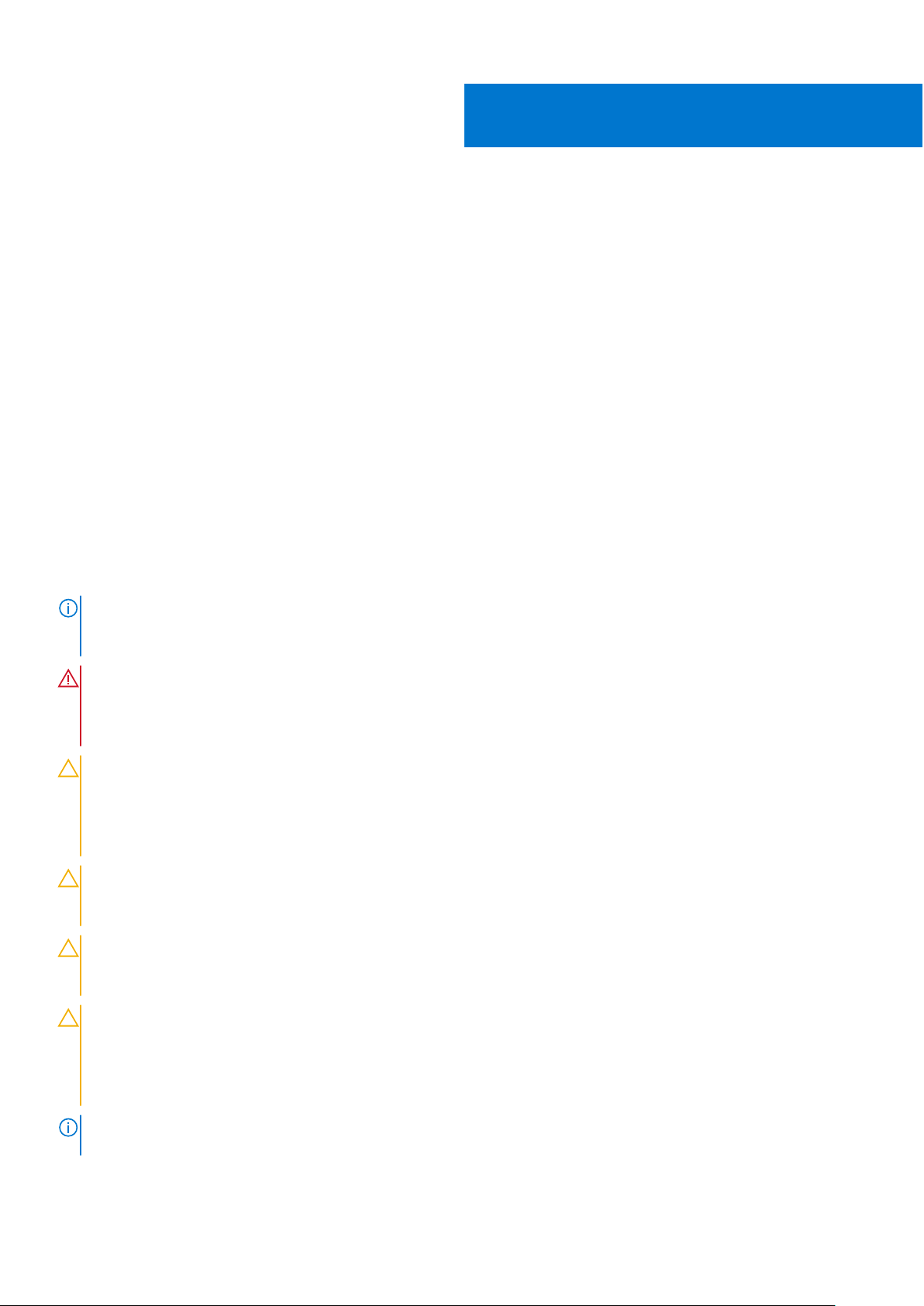
1
Εκτέλεση εργασιών στον υπολογιστή σας
Θέματα:
• Οδηγίες ασφαλείας
Πριν από την εκτέλεση εργασιών στο εσωτερικό του υπολογιστή σας
•
• Μετά την εκτέλεση εργασιών στο εσωτερικό του υπολογιστή σας
Οδηγίες ασφαλείας
Προϋποθέσεις
Για να προστατεύσετε τον υπολογιστή σας από πιθανή ζημιά και να διασφαλίσετε την ατομική σας προστασία, ακολουθήστε τις
παρακάτω οδηγίες για θέματα ασφάλειας. Αν δεν αναφέρεται κάτι διαφορετικό, για κάθε διαδικασία που περιλαμβάνεται σε αυτό το
έγγραφο θεωρείται δεδομένο ότι πληρούνται οι εξής προϋποθέσεις:
● Διαβάσατε τις πληροφορίες που στάλθηκαν μαζί με τον υπολογιστή σας και αφορούν θέματα ασφάλειας.
● Μπορείτε να επανατοποθετήσετε κάποιο εξάρτημα ή, εάν το αγοράσατε ξεχωριστά, να το τοποθετήσετε εκτελώντας τη διαδικασία
αφαίρεσης με αντίστροφη σειρά.
Πληροφορίες γι αυτήν την εργασία
ΣΗΜΕΙ
ΩΣΗ: Αποσυνδέστε όλες τις πηγές ισχύος προτού ανοίξετε το κάλυμμα ή τα πλαίσια του υπολογιστή. Αφού τελειώσετε τις
εργασίες στο εσωτερικό του υπολογιστή, επανατοποθετήστε όλα τα καλύμματα και τα πλαίσια και όλες τις βίδες προτού τον
συνδέσετε στην πηγή ισχύος.
ΠΡΟΕΙΔΟΠΟΙΗΣΗ: Διαβάστε τις οδηγίες που στάλθηκαν μαζί με τον υπολογιστή σας και αφορούν θέματα ασφάλειας
προτού εκτελέσετε οποιαδήποτε εργασία στο εσωτερικό του. Για πρόσθετες πληροφορίες σχετικά με τις βέλτιστες
πρακτικές για θέματα ασφάλειας, ανατρέξτε στην αρχική σελίδα του ιστότοπου για τη συμμόρφωση με τους
κανονισμούς
ΠΡΟΣΟΧΗ: Πολλές επισκευές μπορούν να εκτελεστούν μόνο από εξουσιοδοτημένο τεχνικό σέρβις. Θα πρέπει να
εκτελείτε μόνο διαδικασίες αντιμετώπισης προβλημάτων και απλές επισκευές σύμφωνα με όσα αναφέρονται στην
τεκμηρίωση προϊόντος ή σύμφωνα με τις οδηγίες της ομάδας online ή τηλεφωνικής εξυπηρέτησης και υποστήριξης. Η
εγγύησή σας δεν καλύπτει ζημιές λόγω εργασιών συντήρησης που δεν είναι εξουσιοδοτημένες από τη Dell. Διαβάστε
και τηρείτε τις οδηγίες ασφαλείας που συνοδεύουν το προϊόν.
ΠΡΟΣΟΧΗ: Για να αποφύγετε τις ηλεκτροστατικές εκκενώσεις, γειωθείτε χρησιμοποιώντας μεταλλικό περικάρπιο
γείωσης ή αγγίζοντας κατά διαστήματα κάποια άβαφη μεταλλική επιφάνεια την ίδια στιγμή που έρχεστε σε επαφή με
μια υποδοχή στο πίσω μέρος του υπολογιστή.
ΠΡΟΣΟΧΗ: Φροντίστε να μεταχειρίζεστε τα εξαρτήματα και τις κάρτες με προσοχή. Μην αγγίζετε τα εξαρτήματα ή τις
επαφές στις κάρτες. Φροντίστε να πιάνετε τις κάρτες από τις άκρες τους ή από τη μεταλλική βάση στήριξής τους.
Φροντίστε να πιάνετε τα εξαρτήματα, όπως τον επεξεργαστή, από τις άκρες τους και όχι από τις ακίδες τους.
ΠΡΟΣΟΧΗ: Όποτε αποσυνδέετε ένα καλώδιο, τραβήξτε την υποδοχή που διαθέτει ή τη γλωττίδα του και όχι το ίδιο το
καλώδιο. Ορισμένα καλώδια έχουν υποδοχές με γλωττίδες ασφαλείας. Αν αποσυνδέετε καλώδιο αυτού του τύπου,
πιέστε πρώτα τις γλωττίδες αυτές. Όπως τραβάτε τις υποδοχές, φροντίστε να μένουν απόλυτα ευθυγραμμισμένες για
να μη λυγίσει κάποια ακίδα τους. Επίσης, προτού συνδέσετε ένα καλώδιο, βεβαιωθείτε ότι και οι δύο υποδοχές που
διαθέτει είναι σωστά προσανατολισμένες και ευθυγραμμισμένες.
ΣΗΜΕΙΩΣΗ: Το χρώμα του υπολογιστή σας και ορισμένων στοιχείων μπορεί να διαφέρει από αυτό που βλέπετε στις εικόνες του
εγγράφου.
6 Εκτέλεση εργασιών στον υπολογιστή σας
Page 7
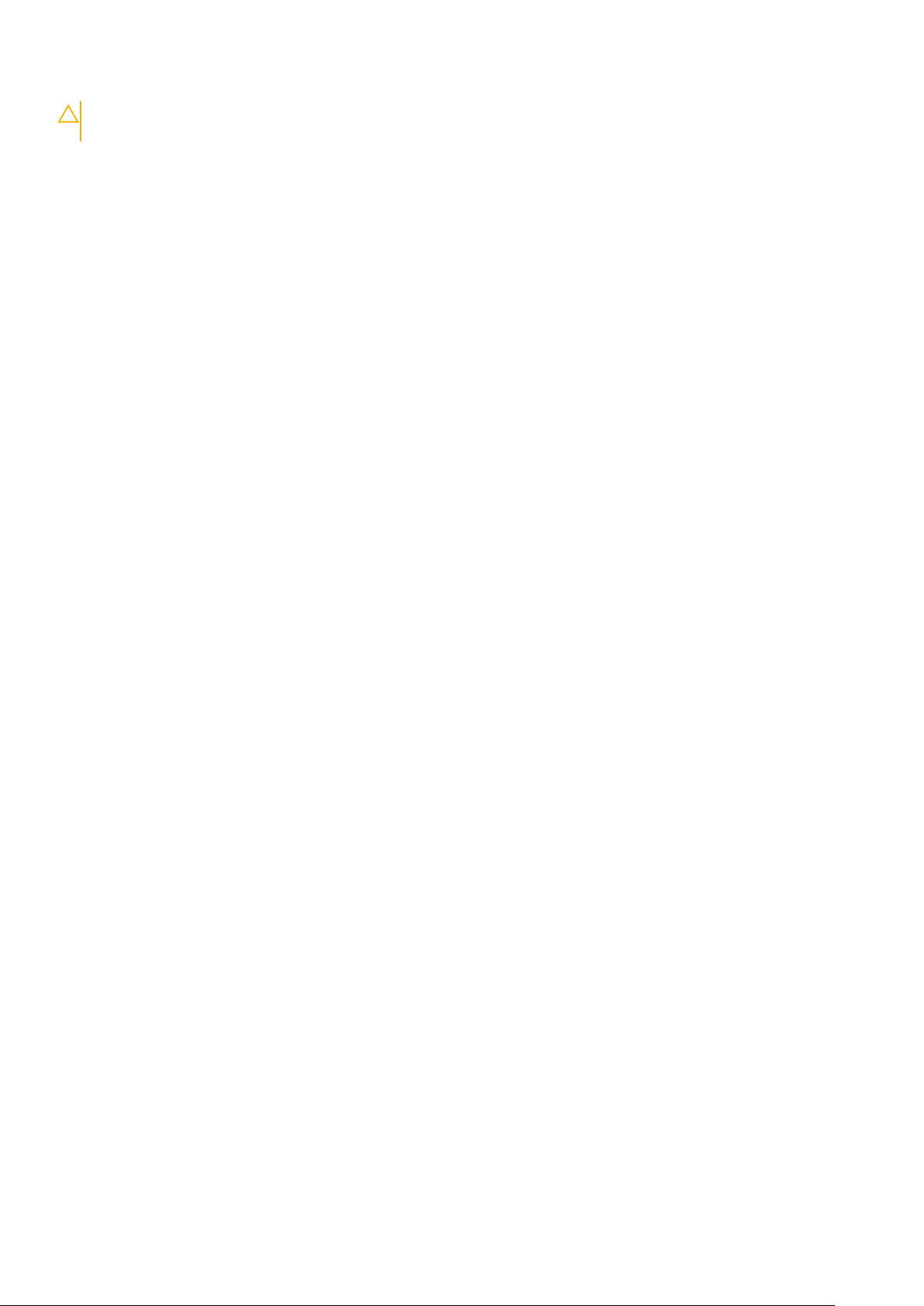
ΠΡΟΣΟΧΗ: Το σύστημα απενεργοποιείται αν αφαιρεθούν τα πλευρικά καλύμματα ενώ το σύστημα βρίσκεται σε
λειτουργία. ΣΗΜΕΙΩΣΗ: Το σύστημα δεν θα ενεργοποιηθεί, αν δεν είναι τοποθετημένο το πλευρικό κάλυμμα.
Πριν από την εκτέλεση εργασιών στο εσωτερικό του υπολογιστή σας
Πληροφορίες γι αυτήν την εργασία
Για να μην προκληθεί ζημιά στον υπολογιστή σας, εκτελέστε τα βήματα που ακολουθούν προτού ξεκινήσετε τις εργασίες στο
εσωτερικό του.
Βήματα
1. Φροντίστε να ακολουθήσετε τις Οδηγίες ασφαλείας.
2. Απενεργοποιήστε το σύστημα, καθώς και κάθε προσαρτημένη περιφερειακή συσκευή.
3. Αποσυνδέστε το σύστημα από την ηλεκτρική πρίζα και αποσυνδέστε τις περιφερειακές συσκευές.
4. Αν το σύστημα είναι τοποθετημένο σε rack, αφαιρέστε το από το rack.
5. Αφαιρέστε το κάλυμμα του συστήματος.
Μετά την εκτέλεση εργασιών στο εσωτερικό του υπολογιστή σας
Πληροφορίες γι αυτήν την εργασία
Αφού ολοκληρώσετε όλες τις διαδικασίες επανατοποθέτησης, βεβαιωθείτε ότι συνδέσατε κάθε εξωτερική συσκευή, κάρτα και
καλώδιο προτού ενεργοποιήσετε τον υπολογιστή σας.
Βήματα
1. Επανατοποθετήστε το κάλυμμα.
2. Αν χρειάζεται, εγκαταστήστε το σύστημα στο rack.
3. Επανασυνδέστε τις περιφερειακές συσκευές και συνδέστε το σύστημα στην πρίζα.
4. Ενεργοποιήστε το σύστημα, καθώς και κάθε συνδεδεμένη περιφερειακή συσκευή.
Εκτέλεση
εργασιών στον υπολογιστή σας 7
Page 8

Θέματα:
• Μπροστινή όψη περιβλήματος
Πίσω όψη περιβλήματος
•
• Στο εσωτερικό του συστήματος
• Οθόνη LCD
Μπροστινή όψη περιβλήματος
2
Όψη περιβλήματος
1. Ενδεικτική λυχνία κατάστασης συστήματος 2. Εύρυθμη λειτουργία συστήματος και αναγνωριστικό
συστήματος
3. Ενδεικτική λυχνία ασύρματης λειτουργίας iDRAC Quick Sync 2 4. Σκληρός δίσκος (x8)
5. Σύνδεσμος USB 3.0 6. Μονάδα οπτικού δίσκου (προαιρετικά)
7. Σύνδεσμος USB 2.0 8. Κουμπί λειτουργίας/Λυχνία τροφοδοσίας
9. Σύνδεσμος VGA 10. Θύρα διαχείρισης USB/iDRAC Direct
11. Σύνδεσμος USB 2.0
8 Όψη περιβλήματος
Page 9
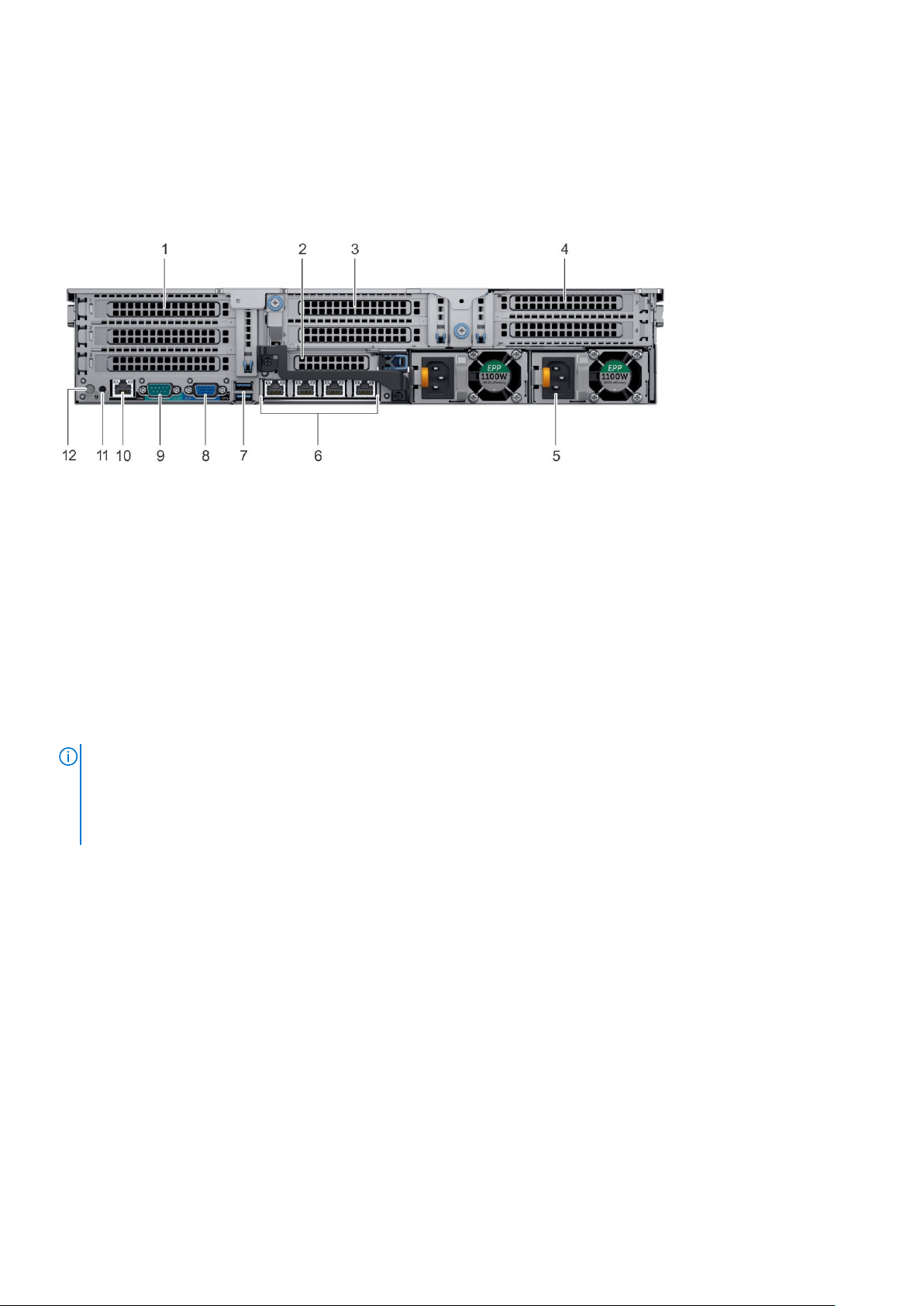
Πίσω όψη περιβλήματος
1. Υποδοχές καρτών επέκτασης PCIe 2. Υποδοχές καρτών επέκτασης PCIe
3. Υποδοχές καρτών επέκτασης PCIe 4. Υποδοχές καρτών επέκτασης PCIe
5. Τροφοδοσία (2) 6. Σύνδεσμοι δικτύου (4)
7. Σύνδεσμοι USB 3.0 (2) 8. Σύνδεσμος VGA
9. Σειριακός σύνδεσμος 10. Υποδοχή δικτύου iDRAC9 Enterprise
11. Σύνδεσμος αναγνώρισης συστήματος 12. Κουμπί αναγνώρισης συστήματος
Στο εσωτερικό του συστήματος
ΣΗΜΕΙ
ΩΣΗ: Πολλές επισκευές είναι δυνατό να πραγματοποιηθούν μόνο από πιστοποιημένο τεχνικό συντήρησης. Θα πρέπει να
πραγματοποιείτε μόνο διαδικασίες αντιμετώπισης προβλημάτων και απλές επισκευές σύμφωνα με όσα αναφέρονται στην
τεκμηρίωση προϊόντος ή σύμφωνα με τις οδηγίες της ομάδας online ή τηλεφωνικής εξυπηρέτησης και υποστήριξης. Η εγγύησή
σας δεν καλύπτει ζημιές λόγω εργασιών συντήρησης που δεν είναι εξουσιοδοτημένες από τη Dell. Διαβάστε και τηρείτε τις
οδηγίες ασφαλείας που παρέχονται μαζί με το προϊόν.
Όψη περιβλήματος 9
Page 10

Αριθμός 1. Εσωτερική όψη περιβλήματος
1. backplane σκληρών δίσκων
2. ανεμιστήρας ψύξης (6) στη διάταξη ανεμιστήρων ψύξης
3. υποδοχές DIMM
4. ομοίωμα CPU DIMM
5. CPU 2
6. ανυψωτήρας καρτών επέκτασης 3A
7. ανυψωτήρας καρτών επέκτασης 2A
8. σύνδεσμος VFlash
9. πλακέτα συστήματος
10. ανυψωτήρας καρτών επέκτασης 1C
11. CPU 1
Οθόνη LCD
Η οθόνη LCD παρέχει πληροφορίες για το σύστημα, ενδείξεις κατάστασης και μηνύματα σφάλματος. Υποδεικνύει αν το σύστημα
λειτουργεί σωστά ή αν απαιτεί την προσοχή σας. Η οθόνη LCD μπορεί να χρησιμοποιηθεί και για τη διαμόρφωση ή την προβολή της
διεύθυνσης IP του iDRAC του συστήματος. Για πληροφορίες σχετικά με τα μηνύματα συμβάντων και σφαλμάτων που
δημιουργούνται από το υλικολογισμικό συστήματος και τους παράγοντες (agents) που παρακολουθούν τα στοιχεία του συστήματος,
ανατρέξτε στην ενότητα Error Code Lookup (Αναζήτηση κωδικών σφαλμάτων) στο qrl.dell.com.
Η οθόνη LCD είναι διαθέσιμη μόνο με την προαιρετική πρόσοψη. Η προαιρετική πρόσοψη έχει δυνατότητα σύνδεσης εν ώρα
λειτουργίας.
10
Όψη περιβλήματος
Page 11
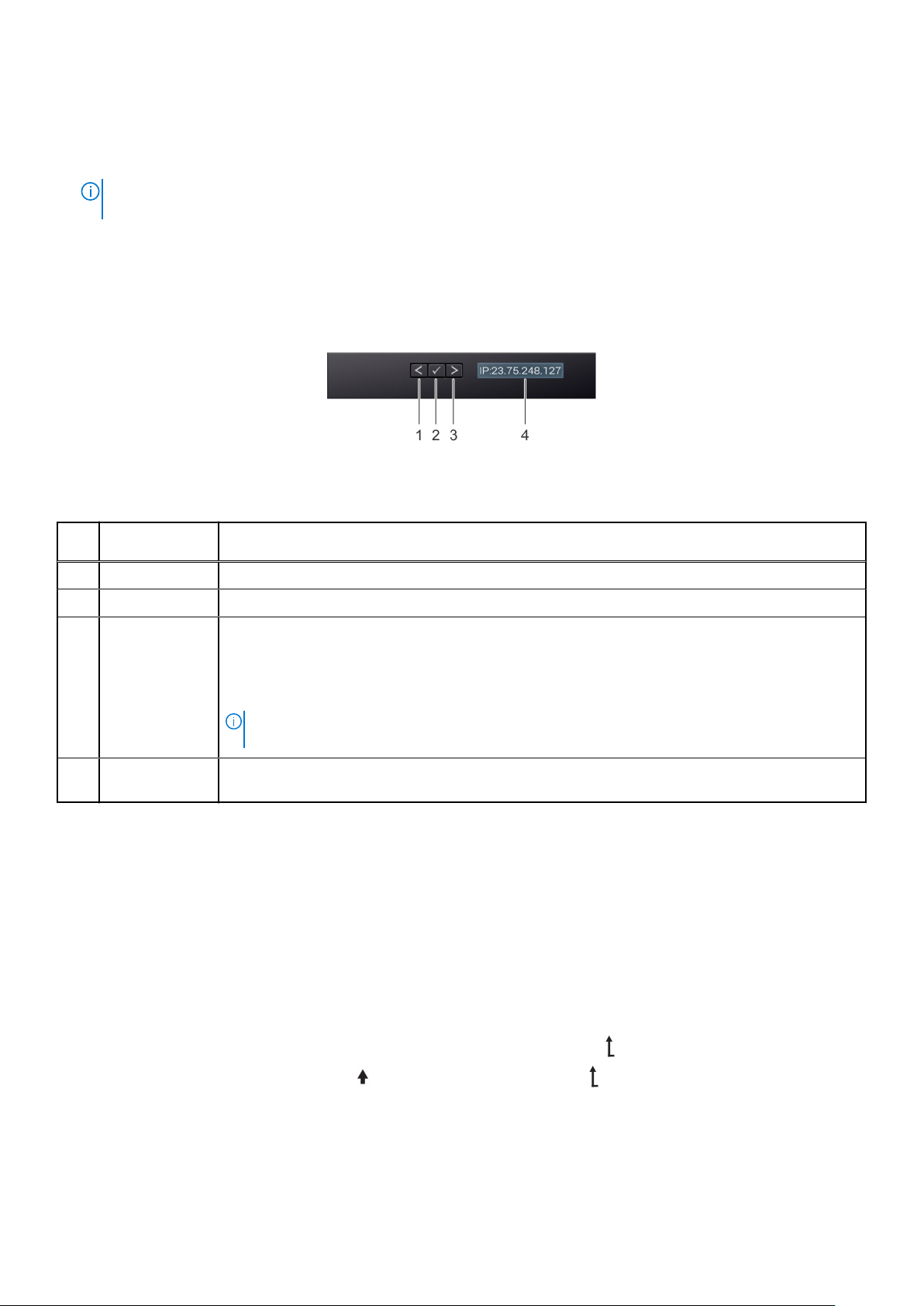
Παρακάτω περιγράφονται οι ενδείξεις κατάστασης και οι συνθήκες λειτουργίας της οθόνης LCD:
● Ο οπισθοφωτισμός της οθόνης LCD είναι λευκός κατά τις κανονικές συνθήκες λειτουργίας.
● Όταν το σύστημα χρειάζεται την προσοχή σας, ο οπισθοφωτισμός της οθόνης LCD αποκτά κεχριμπαρένιο χρώμα και στην οθόνη
εμφανίζεται ένας κωδικός σφάλματος με περιγραφικό κείμενο.
ΣΗΜΕΙΩΣΗ: Αν το σύστημα είναι συνδεδεμένο σε πηγή ρεύματος και εντοπιστεί κάποιο σφάλμα, το χρώμα της οθόνης LCD
γίνεται κεχριμπαρένιο ανεξάρτητα από το αν το σύστημα είναι ενεργοποιημένο ή απενεργοποιημένο.
● Όταν το σύστημα απενεργοποιείται και δεν υπάρχουν σφάλματα, η οθόνη LCD μεταβαίνει σε κατάσταση αναμονής μετά από
πέντε λεπτά αδράνειας. Πατήστε οποιοδήποτε κουμπί στην οθόνη LCD για να την ενεργοποιήσετε.
● Αν η οθόνη LCD πάψει να ανταποκρίνεται, αφαιρέστε τη στεφάνη συγκράτησης και επανατοποθετήστε την.
Αν το πρόβλημα παραμένει, ανατρέξτε στην ενότητα Λήψη βοήθειας.
● Ο οπισθοφωτισμός της οθόνης LCD παραμένει σβηστός αν απενεργοποιηθεί η εμφάνιση μηνυμάτων στην οθόνη LCD μέσω της
βοηθητικής εφαρμογής iDRAC, της οθόνης LCD ή άλλων εργαλείων.
Αριθμός 2. Χαρακτηριστικά οθόνης LCD
Πίνακας 1. Χαρακτηριστικά οθόνης LCD
Στοι
Κουμπί ή οθόνη Περιγραφή
χείο
1 Αριστερά Μετακινεί τον δείκτη πίσω, ένα βήμα τη φορά.
2 Επιλογή Επιλέγει το στοιχείου μενού που είναι επισημασμένο από τον δείκτη.
3 Δεξιά πλευρά Μετακινεί τον δείκτη μπροστά, ένα βήμα τη φορά.
Κατά την κύλιση σε μήνυμα:
● Πατήστε παρατεταμένα το κουμπί "Δεξιά" για να αυξήσετε την ταχύτητα κύλισης.
● Αφήστε το κουμπί για να σταματήσετε.
ΣΗΜΕΙΩΣΗ: Η κύλιση των στοιχείων στη οθόνη σταματά όταν αφήσετε το κουμπί. Η κύλιση των
στοιχείων στην οθόνη ξεκινά μετά από 45 δευτερόλεπτα αδράνειας.
4 Οθόνη LCD Παρουσιάζει πληροφορίες συστήματος, ενδείξεις κατάστασης και μηνύματα σφάλματος ή τη διεύθυνση
IP του iDRAC.
Προβολή οθόνης Home (Αρχική)
Στην οθόνη Home (Αρχική) εμφανίζονται πληροφορίες για το σύστημα τις οποίες μπορεί να διαμορφώσει ο χρήστης. Αυτή η οθόνη
εμφανίζεται κατά τη διάρκεια της κανονικής λειτουργίας του συστήματος, όταν δεν υπάρχουν μηνύματα κατάστασης ή σφάλματα.
Όταν το σύστημα απενεργοποιείται και δεν υπάρχουν σφάλματα, η οθόνη LCD μεταβαίνει σε κατάσταση αναστολής μετά από πέντε
λεπτά αδράνειας. Πατήστε οποιοδήποτε κουμπί στην οθόνη LCD για να την ενεργοποιήσετε.
Βήματα
1. Για να δείτε την οθόνη Home (Αρχική), πατήστε ένα από τα τρία κουμπιά πλοήγησης (Επιλογή, Αριστερά ή Δεξιά).
2. Για να μεταβείτε στην οθόνη Home (Αρχική) από κάποιο άλλο μενού, εκτελέστε τα ακόλουθα βήματα:
a. Πατήστε παρατεταμένα το κουμπί πλοήγησης μέχρι να εμφανιστεί το πάνω βέλος .
b. Μεταβείτε στο εικονίδιο Home (Αρχική) χρησιμοποιώντας το πάνω βέλος .
c. Επιλέξτε το εικονίδιο Home (Αρχική).
d. Στην οθόνη Home (Αρχική), πατήστε το κουμπί Επιλογή για να ανοίξει το κύριο μενού.
περιβλήματος 11
Όψη
Page 12

Μενού Setup
ΣΗΜΕΙΩΣΗ: Όταν επιλέξετε μια δυνατότητα στο μενού Setup, πρέπει να επιβεβαιώσετε την επιλογή προτού προχωρήσετε στην
επόμενη ενέργεια.
Επιλογή Περιγραφή
iDRAC Επιλέξτε DHCP ή Static IP (Στατική διεύθυνση IP) για να διαμορφώσετε τη λειτουργία δικτύου. Αν επιλεγεί
η ρύθμιση Static IP (Στατική διεύθυνση IP), τα διαθέσιμα πεδία είναι IP, Subnet (Sub) (Υποδίκτυο) και
Gateway (Gtw) (Πύλη δικτύου). Επιλέξτε Setup DNS (Ρύθμιση DNS) για να δραστικοποιήσετε το DNS και
να βλέπετε τις διευθύνσεις τομέα. Υπάρχουν διαθέσιμες δύο ξεχωριστές καταχωρίσεις DNS.
Set error Επιλέξτε SEL για να βλέπετε τα μηνύματα σφάλματος στην οθόνη LCD σε μια μορφή που αντιστοιχεί στην
περιγραφή του IPMI στο SEL. Αυτό επιτρέπει την αντιστοίχιση ενός μηνύματος στην οθόνη LCD με μια
καταχώριση SEL.
Επιλέξτε Simple (Απλή) για να βλέπετε τα μηνύματα σφάλματος στην οθόνη LCD με μια απλοποιημένη
περιγραφή φιλική προς τον χρήστη.
Set home Καθορίστε τις προεπιλεγμένες πληροφορίες που θα εμφανίζονται στην οθόνη Home (Αρχική). Ανατρέξτε
στην ενότητα "Μενού View (Προβολή)" για τις επιλογές και τις ρυθμίσεις των επιλογών που μπορούν να
οριστούν ως προεπιλεγμένες στην οθόνη Home (Αρχική).
Μενού View (Προβολή)
ΣΗΜΕΙ
ΩΣΗ: Όταν επιλέξετε μια δυνατότητα στο μενού View (Προβολή), πρέπει να επιβεβαιώσετε την επιλογή προτού
προχωρήσετε στην επόμενη ενέργεια.
Επιλογή Περιγραφή
iDRAC IP Παρουσιάζει τις διευθύνσεις IPv4 ή IPv6 για το iDRAC9. Οι διευθύνσεις περιλαμβάνουν DNS (Primary
(Κύρια) και Secondary (Δευτερεύουσα)), Gateway (Πύλη δικτύου), IP και Subnet (Υποδίκτυο) (για τη
διεύθυνση IPv6 δεν υπάρχει υποδίκτυο).
MAC Παρουσιάζει τις διευθύνσεις MAC (Έλεγχος πρόσβασης μέσων) για συσκευές iDRAC, iSCSI ή Network
(Δικτύου).
Ονομασία Παρουσιάζει το όνομα του Host (Κεντρικού υπολογιστή), Model (Μοντέλο) ή User String
(Στοιχειοσειρά χρήστη) για το σύστημα.
Number Παρουσιάζει το στοιχείο Asset tag (Ετικέτα περιουσιακού στοιχείου) ή το στοιχείο Service tag (Ετικέτα
εξυπηρέτησης) για το σύστημα.
Ισχύς Εμφανίζει την ισχύ εξόδου του συστήματος σε BTU/ώρα ή Watt. Η μορφή των ενδείξεων μπορεί να
ρυθμιστεί στο υπομενού Set home (Ρύθμιση αρχικής) του μενού Setup (Ρύθμιση).
Θερμοκρασία Εμφανίζει τη θερμοκρασία του συστήματος σε βαθμούς Κελσίου ή Φαρενάιτ. Η μορφή των ενδείξεων μπορεί
να ρυθμιστεί στο υπομενού Set home (Ρύθμιση αρχικής) του μενού Setup (Ρύθμιση).
12 Όψη περιβλήματος
Page 13

Επισκόπηση προϊόντος
Οι παρακάτω σελίδες περιέχουν πληροφορίες για την επισκόπηση του προϊόντος Dell Precision 7920 Rack.
Θέματα:
• Ετικέτα πληροφοριών συστήματος
Ετικέτα πληροφοριών συστήματος
Precision 7920 Rack – Μπροστινή ετικέτα πληροφοριών συστήματος
3
Αριθμός 3. Συμπεριφορά λυχνιών LED, ετικέτα ταχείας εξυπηρέτησης, διαμόρφωση και διάταξη
Επισκόπηση προϊόντος 13
Page 14

Precision 7920 Rack – Πληροφορίες σέρβις
Αριθμός 4. Σημείο επαφής συστήματος, επισκόπηση ηλεκτρικών συνδέσεων/εξαρτημάτων, ρυθμίσεις βραχυκυκλωτήρων
και πληροφορίες μνήμης
14
Επισκόπηση προϊόντος
Page 15
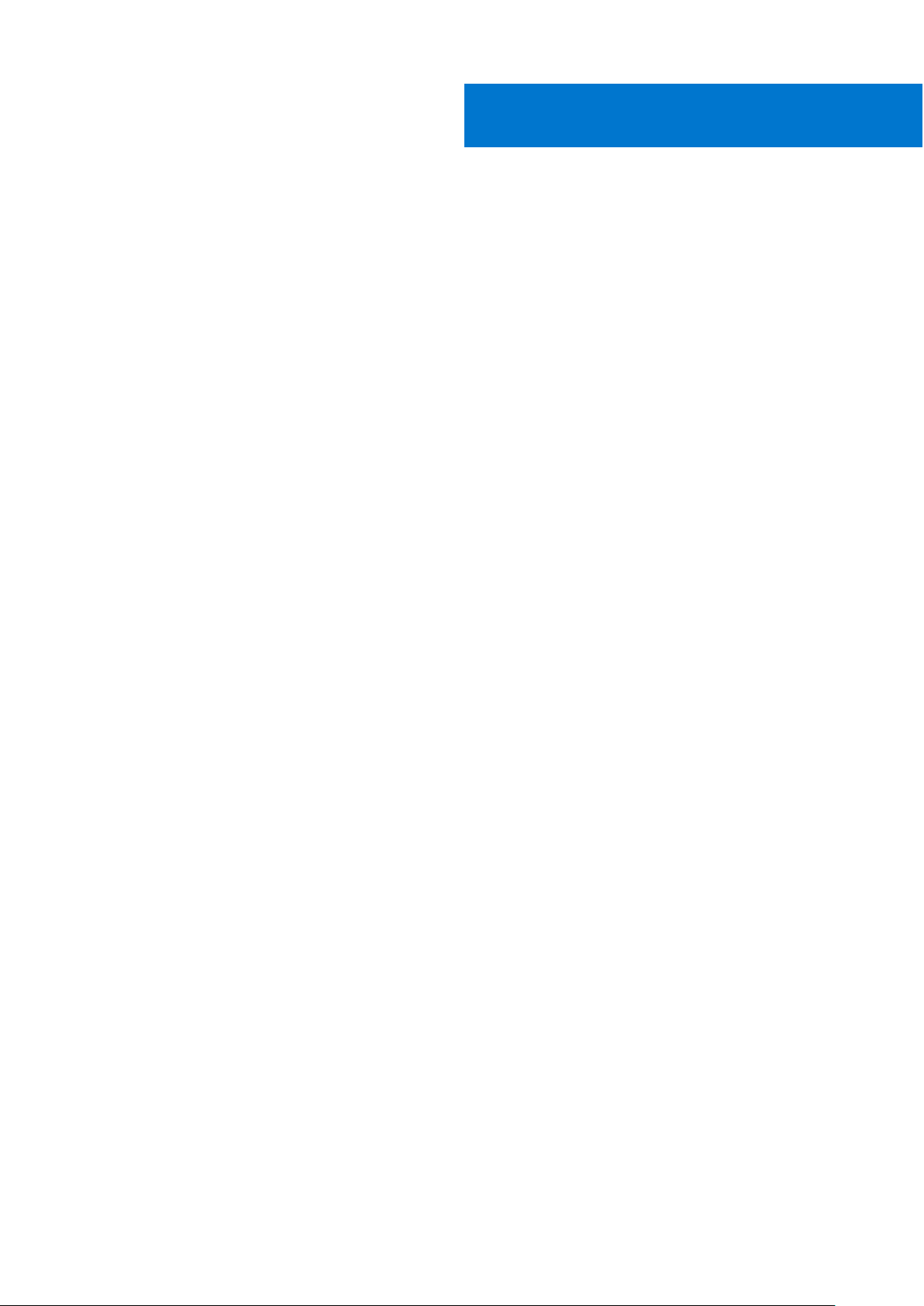
Αποσυναρμολόγηση και
επανασυναρμολόγηση
Θέματα:
• Τοποθέτηση προϊόντος
• Συνιστώμενα εργαλεία
• Στοιχεία που χρειάζεται να γνωρίζετε
• Διαγνωστικοί έλεγχοι και ενδεικτικές λυχνίες
• Λυχνίες LED περιβλήματος
• Βραχυκυκλωτήρες και σύνδεσμοι
• Αποσυναρμολόγηση και επανασυναρμολόγηση
• Εγκατάσταση καρτών GPU κεντρικού υπολογιστή
• Ενημέρωση του BIOS
• Επαναφορά της ετικέτας εξυπηρέτησης μέσω της δυνατότητας Easy Restore
• Εγκατάσταση
• Πρόσβαση στις πληροφορίες συστήματος μέσω του QRL
4
Τοποθέτηση προϊόντος
Ο Precision 7920 Rack είναι μια πλατφόρμα γενικής χρήσης με εξαιρετικές δυνατότητες επέκτασης της μνήμης (έως 1.536 GB),
τεράστια χωρητικότητα αποθήκευσης και εντυπωσιακές δυνατότητες I/O. Ο Precision 7920 Rack προσθέτει εξαιρετικές επιλογές
χωρητικότητας αποθήκευσης, οπότε είναι κατάλληλο για εφαρμογές που διαχειρίζονται μεγάλους όγκους δεδομένων και απαιτούν
μεγαλύτερο αποθηκευτικό χώρο χωρίς να θυσιάζεται η απόδοση I/O.
● Performance (Επιδόσεις)
○ 2 επεξεργαστές της οικογένειας Intel Xeon Skylake Scalable
○ 24 υποδοχές DIMM για συνολική υποστήριξη έως 1,5 TB μνήμης
○ Υποστήριξη έως 8 σκληρών δίσκων συνολικά
● Διαθεσιμότητα
○ Πλεονάζουσες μονάδες τροφοδοτικού (PSU)
○ PSU, σκληροί δίσκοι και ανεμιστήρες με δυνατότητα σύνδεσης και αντιμετάθεσης εν ώρα λειτουργίας
○ SATA μέσω PERC9/PERC10/πλινθιοσυνόλου
○ Εσωτερική κάρτα vFLASH
○ iDRAC9 Express ή Enterprise με Dell LifeCycle Controller
○ Προαιρετικό iDRAC Quick Sync II
● Δυνατότητα επέκτασης, I/O, αποθήκευση
○ Μόνο 8 σκληροί δίσκοι 3,5" SAS, SATA (στην πρόσοψη)
○ Έως 8 προαιρετικές μονάδες SSD NVMe Express Flash PCIe με 2 κάρτες PCIe Zoom4.
○ Αρχιτεκτονική δικτύου συστήματος (SNA): 4 x 1 GbE ή 2 x 10 GbE + 2 x 1 GbE
○ Επιλογές RAID για ακόμα υψηλότερες επιδόσεις
Αποσυναρμολόγηση και επανασυναρμολόγηση 15
Page 16
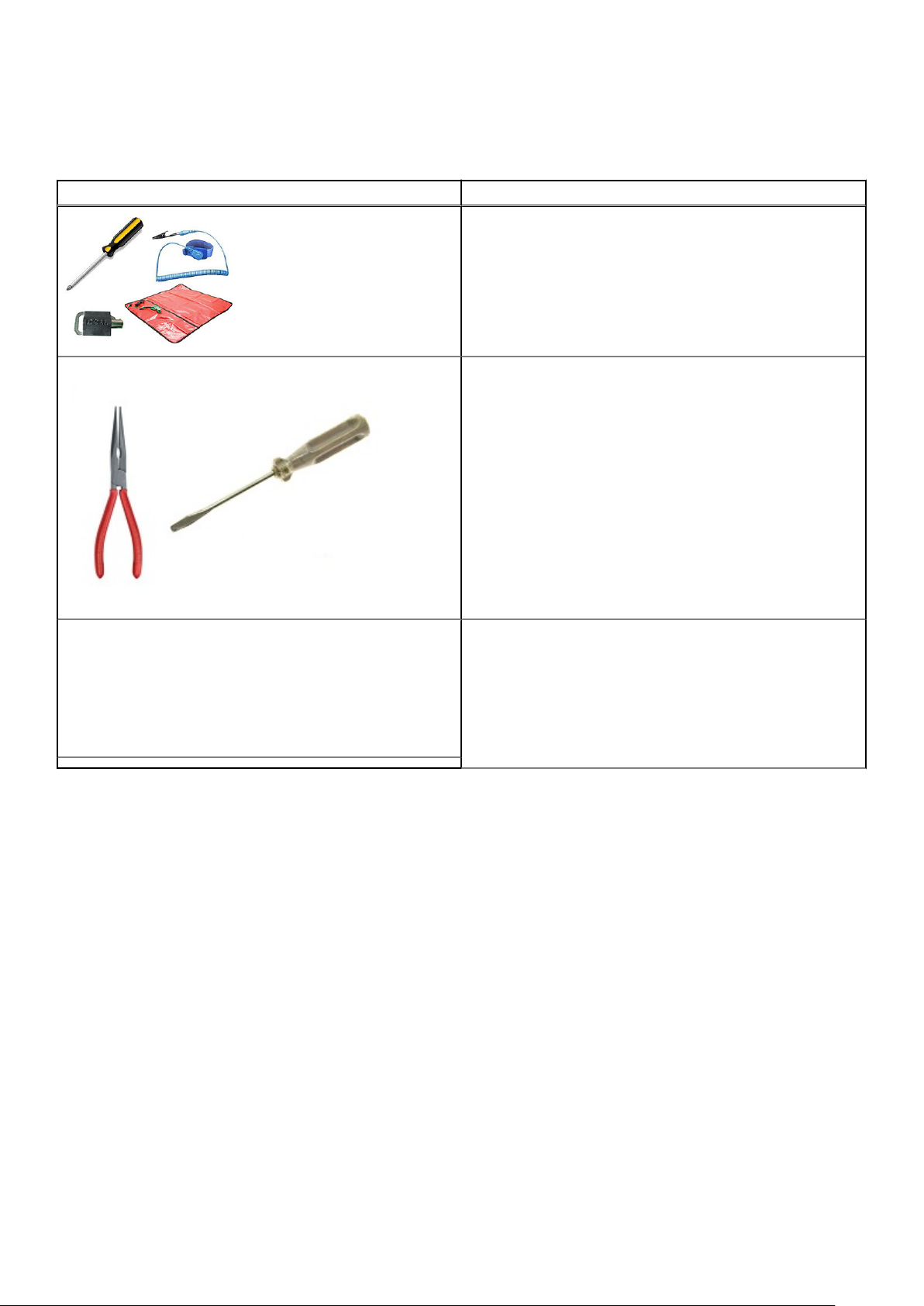
Συνιστώμενα εργαλεία
Πίνακας 2. Συνιστώμενα εργαλεία και προαιρετικά εργαλεία
Συνιστώμενα εργαλεία Προαιρετικά εργαλεία
● Κλειδί για την κλειδαριά του συστήματος
● Σταυροκατσάβιδο αρ. 1 και αρ. 2
● Κατσαβίδια T30 και T8 για βίδες με αστεροειδή κεφαλή
(Torx)
● Αντιστατικό βραχιόλι συνδεδεμένο με τη γείωση
● Πατάκι προστασίας από τις ηλεκτροστατικές εκκενώσεις
(ESD)
● Μυτοτσίμπιδο για αποσύνδεση καλωδίων και συνδέσμων σε
δυσπρόσιτα σημεία
● Μικρό πλακέ κατσαβίδι για αποσύνδεση μικρών καλωδίων
από τις πλακέτες
Στοιχεία που χρειάζεται να γνωρίζετε
Προτού ξεκινήσετε το σέρβις του συστήματος, πρέπει να διαβάσετε τις ακόλουθες πληροφορίες:
● Επεξηγήσεις για θέματα καίριας σημασίας
●
Συνήθεις κωδικοί σφαλμάτων
● Έλεγχος έκδοσης για το BIOS/υλικολογισμικό/λογισμικό
● Ακολουθία εκκίνησης / τερματισμού λειτουργίας
Συνήθη μηνύματα σφάλματος
Η ενότητα "Στοιχεία αναφοράς μηνυμάτων συμβάντων" περιλαμβάνει πληροφορίες για τα σφάλματα και τα συμβάντα που
παράγονται από το υλικολογισμικό και άλλα agent που παρακολουθούν τα στοιχεία του συστήματος. Αυτά τα συμβάντα μπορεί να
καταγράφονται, να παρουσιάζονται στο χρήστη σε μία από τις κονσόλες διαχείρισης συστήματος ή να καταγράφονται και
ταυτόχρονα να εμφανίζονται στην οθόνη.
Κάθε συμβάν αποτελείται από τα ακόλουθα πεδία:
16
Αποσυναρμολόγηση και επανασυναρμολόγηση
Page 17
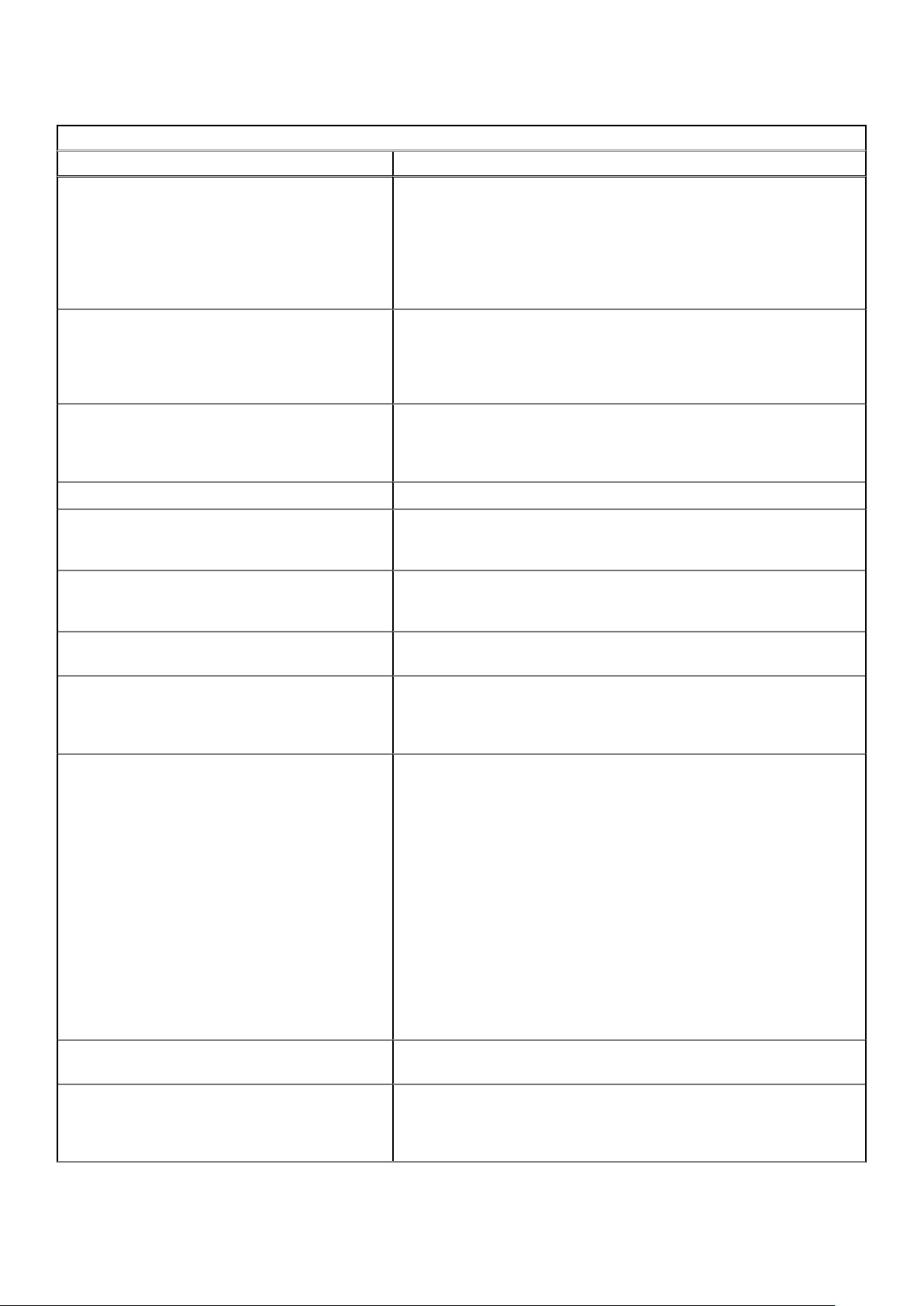
Πίνακας 3. Συνήθη μηνύματα σφάλματος
Πεδία μηνυμάτων συμβάντων
Στοιχείο Περιγραφή
Message ID (Αναγνωριστικό μηνύματος) Το μοναδικό αλφαριθμητικό αναγνωριστικό του συμβάντος. Αυτό το
αναγνωριστικό πρέπει να έχει μήκος έως οκτώ χαρακτήρες και να
αποτελείται από δύο τμήματα:
● Πρόθεμα αναγνωριστικού μηνύματος – έως τέσσερις αλφαριθμητικοί
χαρακτήρες
● Ακολουθία αναγνωριστικού μηνύματος – έως τέσσερις αριθμητικά
ψηφία
Μήνυμα Το μήνυμα κειμένου που παρουσιάζεται στο χρήστη ή καταγράφεται ως
αποτέλεσμα του συμβάντος. Αν το μήνυμα έχει περιεχόμενο μεταβλητών, η
υποκατάσταση των μεταβλητών υποδεικνύεται μέσω κειμένου με πλάγια
γράμματα. Οι υποκαθιστώμενες μεταβλητές περιγράφονται στο πεδίο
Arguments (Ορίσματα) του συμβάντος.
Arguments (Ορίσματα) Περιγράφει τις τιμές για τυχόν υποκαθιστώμενες μεταβλητές που μπορεί να
εμφανίζονται στο κείμενο του μηνύματος συμβάντος. Αν στο μήνυμα δεν
υπάρχει περιεχόμενο μεταβλητών, αυτό το πεδίο παραλείπεται από την
περιγραφή του συμβάντος.
Detailed Description (Λεπτομερής περιγραφή) Πρόσθετες πληροφορίες που περιγράφουν το συμβάν.
Recommended Response Action (Συνιστώμενη
ενέργεια αντιμετώπισης)
Κατηγορία Το φίλτρο αρχείου καταγραφής του Dell LifeCycle Controller που
Subcategory (Υποκατηγορία) Πρόσθετο φίλτρο για περαιτέρω κατάταξη του συμβάντος σε κάποιο
Trap/Event ID (Αναγνωριστικό παγίδευσης/
συμβάντος)
Severity (Σοβαρότητα) Η κατάταξη του συμβάντος σε μια κατηγορία με βάση τον αντίκτυπό του
Η συνιστώμενη ενέργεια για την αντιμετώπιση του συμβάντος που
περιγράφεται. Η ενέργεια αντιμετώπισης μπορεί να διαφέρει ανάλογα με τη
συγκεκριμένη πλατφόρμα.
χρησιμοποιείται για την επιλογή ενός υποσυνόλου μηνυμάτων από
διάφορους τομείς ή agent.
υποσύνολο.
Ο αριθμός που χρησιμοποιείται ως Trap ID (αναγνωριστικό παγίδευσης) για
τις παγιδεύσεις ειδοποιήσεων SNMP και ως Event ID (αναγνωριστικό
συμβάντος) όταν το μήνυμα καταχωρείται στα αρχεία καταγραφής
λειτουργικού συστήματος.
στην πλατφόρμα ή στο σύστημα. Η σοβαρότητα μπορεί να είναι:
● Severity 1 Critical (Σοβαρότητα 1, Κρίσιμο) – Υποδεικνύει καταστροφικό
πρόβλημα κατά τη χρήση στην παραγωγή το οποίο μπορεί να επηρεάσει
σοβαρά τα συστήματα ή στοιχεία που χρησιμοποιούνται στην
παραγωγή ή ότι τα συστήματα είναι εκτός λειτουργίας.
● Severity 2 Warning (Σοβαρότητα 2, Προειδοποίηση) – Υποδεικνύει
πρόβλημα με μεγάλο αντίκτυπο, κατά το οποίο διαταράσσεται η
λειτουργία ενός συστήματος ή στοιχείου, αλλά το ίδιο μπορεί να
παραμείνει παραγωγικό και να εκτελέσει διαδικασίες επιχειρηματικού
επιπέδου.
Severity 3 Information (Σοβαρότητα 3, Πληροφορίες) – Υποδεικνύει
●
πρόβλημα με μεσαίο έως μικρό αντίκτυπο, το οποίο περιλαμβάνει
μερική ή μη κρίσιμη απώλεια λειτουργικότητας με μείωση της απόδοσης
των διαδικασιών, οι οποίες όμως μπορούν να συνεχίσουν να
εκτελούνται.
LCD Message Το κείμενο του μηνύματος συμβάντος που εμφανίζεται στην οθόνη LCD του
συστήματος.
Initial Default (Αρχική προεπιλεγμένη ενέργεια) Τα μηνύματα συμβάντων έχουν ως αποτέλεσμα την εκτέλεση ενεργειών
συμβάντων, όπως καταγραφή ή αποστολή ειδοποιήσεων μέσω SNMP ή
email. Γενικά, υπάρχει δυνατότητα ρύθμισης των ενεργειών συμβάντων
μέσω της λειτουργίας φιλτραρίσματος ενεργειών συμβάντων του Dell
Αποσυναρμολόγηση και επανασυναρμολόγηση 17
Page 18
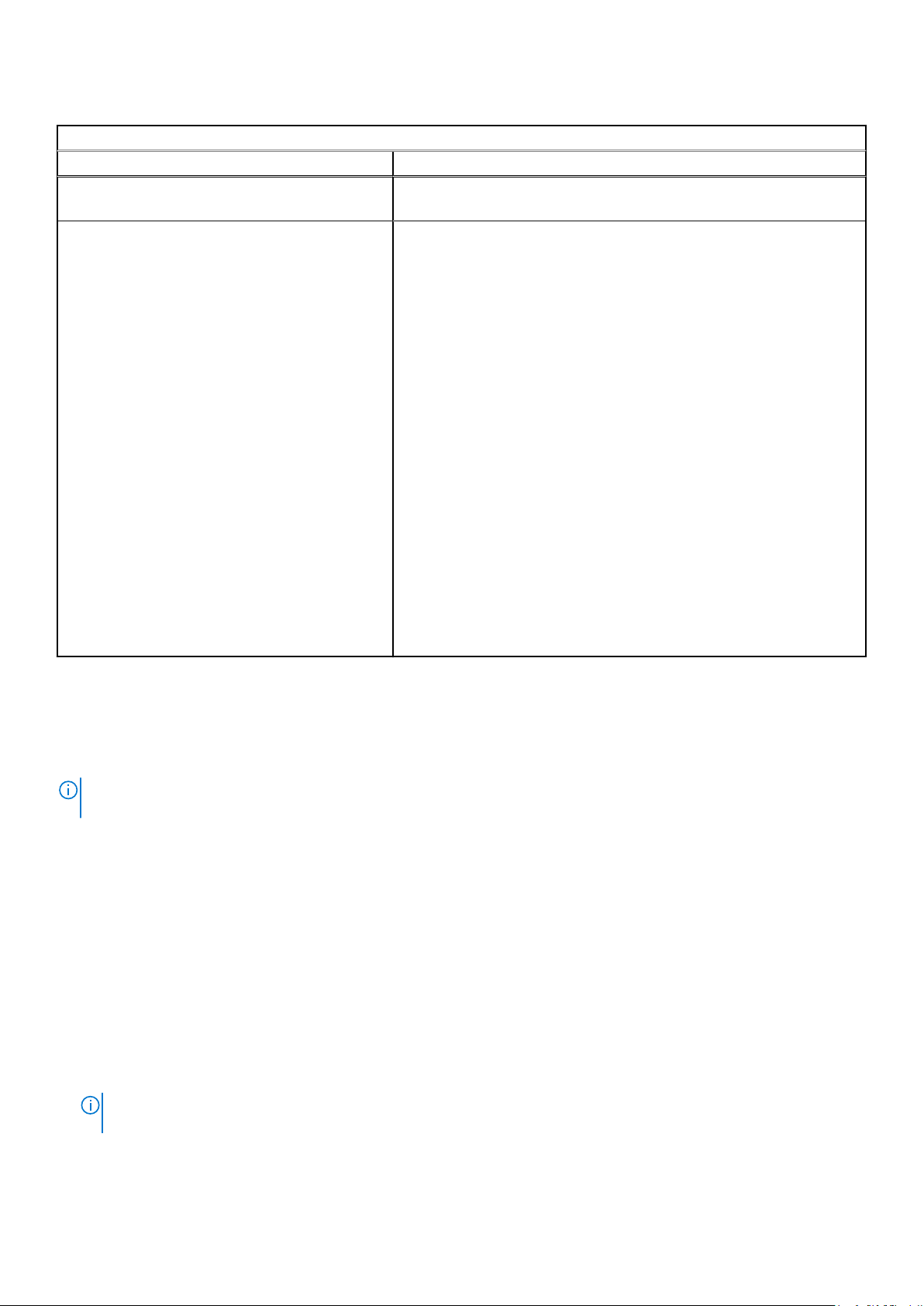
Πίνακας 3. Συνήθη μηνύματα σφάλματος (συνεχίζεται)
Πεδία μηνυμάτων συμβάντων
Στοιχείο Περιγραφή
iDRAC. Αυτό το στοιχείο περιγράφει την αρχικά προεπιλεγμένη και τις
πιθανές ενέργειες συμβάντος για το μήνυμα.
Event Action Filter (Φίλτρο ενεργειών συμβάντος) Περιγράφει πρόσθετες ενέργειες που μπορούν να ρυθμιστούν και είναι
διαθέσιμες για την ενέργεια συμβάντος για αυτό το μήνυμα. Αυτές οι
πληροφορίες παρουσιάζονται σε έναν πίνακα και κάθε καταχώριση έχει την
τιμή TRUE ή FALSE, η οποία δείχνει τη δυνατότητα εφαρμογής της
ενέργειας.
● Filter Visibility (Ορατότητα φίλτρου) – Το συμβάν είναι ορατό στη
λειτουργία φιλτραρίσματος συμβάντων του iDRAC.
● IPMI Alert (Ειδοποίηση IPMI) – Το συμβάν μπορεί να δημιουργήσει μια
ειδοποίηση IPMI.
● SNMP Alert (Ειδοποίηση SNMP) – Το συμβάν μπορεί να δημιουργήσει
μια παγίδευση SNMP.
● Email Alert (Ειδοποίηση email) – Το συμβάν μπορεί να δημιουργήσει μια
ειδοποίηση μέσω email.
● LC Log (Καταχώριση στο LC) – Το συμβάν μπορεί να δημιουργήσει μια
καταχώριση στο αρχείο καταγραφής του Dell LifeCycle Controller.
● LCD (Οθόνη LCD) – Το συμβάν εμφανίζεται στην οθόνη LCD του
συστήματος.
● Power Off (Απενεργοποίηση) – Το συμβάν μπορεί να προκαλέσει
απενεργοποίηση του συστήματος.
● Power Cycle (Κύκλος απενεργοποίησης/ενεργοποίησης) – Το συμβάν
μπορεί να προκαλέσει έναν κύκλο απενεργοποίησης/ενεργοποίησης
του συστήματος.
Reset (Επαναφορά) – Το συμβάν μπορεί να προκαλέσει επαναφορά
●
ρυθμίσεων του συστήματος.
Για περισσότερες πληροφορίες σχετικά με τη λίστα μηνυμάτων σφαλμάτων και συμβάντων, ανατρέξτε στο έγγραφο Dell Event
Messages Reference Guide (Οδηγός αναφοράς μηνυμάτων συμβάντων της Dell)
Ακολουθία εκκίνησης-τερματισμού λειτουργίας
ΣΗΜΕΙ
ΩΣΗ: Το BIOS του Precision 7920 Rack είναι αμιγώς UEFI με ένα επίπεδο συμβατότητας με μονάδες παλαιού τύπου. Αυτό
το επίπεδο ονομάζεται Compatibility Support Module (Μονάδα υποστήριξης συμβατότητας).
Νέα οθόνη POST
Οι βελτιώσεις που έχουν γίνει στην οθόνη POST είναι οι εξής:
● Τα στοιχεία που εμφανίζονται στην οθόνη κατά την εκκίνηση έχουν ανασχεδιαστεί στον Precision 7920 Rack.
● Η οθόνη εκκίνησης υψηλής ανάλυσης της Dell εμφανίζεται αμέσως μετά την ενεργοποίηση.
● Στην οθόνη εμφανίζεται μια γραμμή προόδου και περιγραφικό κείμενο.
● Η συμπεριφορά των πλήκτρων συντόμευσης παραμένει η ίδια (με το <F2> εξακολουθείτε να μεταβαίνετε στην οθόνη System
Setup (Ρύθμιση συστήματος)).
● Υπάρχει ομοιόμορφη εμφάνιση και αίσθηση σε όλη τη διαδικασία εκκίνησης (με μία εξαίρεση: το σύστημα μεταβαίνει στιγμιαία
σε λειτουργία κειμένου για τη εκτέλεση των προαιρετικών ROM παλαιού τύπου όταν γίνεται εκκίνηση σε λειτουργία παλαιού
τύπου).
● Τα μηνύματα σφάλματος POST είναι πλέον συμβατά με την Error Exception Message Initiative (Πρωτοβουλία για τα μηνύματα
εξαίρεσης σε περίπτωση σφάλματος – EEMI).
ΩΣΗ: Όλα τα μηνύματα σφάλματος και προειδοποίησης κατά τη διαδικασία POST καταγράφονται στο αρχείο
ΣΗΜΕΙ
καταγραφής LC.
● Οι προαιρετικές ROM στο UEFI εμφανίζουν μηνύματα σφάλματος/προειδοποίησης στην οθόνη μέσω του Driver Health Protocol
(Πρωτόκολλο εύρυθμης λειτουργίας προγραμμάτων οδήγησης – DHP). Στη διαδικασία Boot Device Selection (Επιλογή συσκευής
18
Αποσυναρμολόγηση και επανασυναρμολόγηση
Page 19

εκκίνησης – BDS) λίγο πριν από την εκκίνηση συμπεριλαμβάνεται η λογική αυτόματης επιδιόρθωσης. Αν προκύψει η κατάσταση
EfiDriverHealthStatsuConfigurationRequired, εμφανίζεται το GUI επιδιόρθωσης και φορτώνεται το σύνολο φορμών του ελεγκτή.
Βελτιωμένη υποστήριξη εκκίνησης
Οι βελτιώσεις που έχουν γίνει στην υποστήριξη της εκκίνησης είναι οι εξής:
● Βελτιωμένη μέθοδος αλλαγής της λίστας των συσκευών εκκίνησης βασισμένη στα Fully Qualified Device Descriptors (Πλήρως
εγκεκριμένες περιγραφές συσκευών – FQDD). Αυτό επιτρέπει στις κονσόλες διαχείρισης συστήματος και στο εργοστάσιο να
καθορίζουν μια λίστα εκκίνησης για συσκευές που δεν είναι τη συγκεκριμένη στιγμή παρούσες, για παράδειγμα αδρανοποιημένες
NDC ή άλλες λειτουργίες εκκίνησης.
● Νέα δυνατότητα εναλλαγής μεταξύ LC και BIOS.
● Οι οθόνες Boot Manager (Διαχείριση εκκίνησης) (<F11>) και BIOS Setup (Ρύθμιση BIOS) (<F2>) περιέχουν μόνο την απαρίθμηση
των επιλογών εκκίνησης της τρέχουσας λειτουργίας εκκίνησης.
● Πλήρως ανασχεδιασμένη ροή εκκίνησης.
Διαγνωστικοί έλεγχοι και ενδεικτικές λυχνίες
Οι παρακάτω σελίδες περιέχουν πληροφορίες σχετικά με τους διαγνωστικούς ελέγχους και τις ενδεικτικές λυχνίες του Precision 7920
Rack.
Λυχνίες LED περιβλήματος
Οι παρακάτω σελίδες περιέχουν πληροφορίες σχετικά με τις ενδεικτικές λυχνίες LED του περιβλήματος.
Λυχνίες LED κατάστασης
ΣΗΜΕΙΩΣΗ: Αν το σύστημα είναι εξοπλισμένο με οθόνη LCD, δεν υπάρχουν ενδεικτικές λυχνίες διάγνωσης.
ΣΗΜΕΙΩΣΗ: Οι ενδεικτικές λυχνίες LED κατάστασης είναι πάντα σβηστές και ανάβουν σταθερά με κεχριμπαρένιο χρώμα μόνο
αν παρουσιαστεί σφάλμα.
Πίνακας 4. Ενδεικτικές λυχνίες LED κατάστασης και περιγραφές
Εικονίδιο Περιγραφή Συνθήκη Διορθωτική ενέργεια
Ενδεικτική λυχνία
εύρυθμης
λειτουργίας
Ανάβει σταθερά με μπλε χρώμα αν
το σύστημα λειτουργεί σωστά.
Η ενδεικτική λυχνία αναβοσβήνει με
κεχριμπαρένιο χρώμα:
● Όταν το σύστημα είναι
ενεργοποιημένο.
● Όταν το σύστημα βρίσκεται σε
κατάσταση αναστολής.
● Αν υπάρχει οποιαδήποτε
κατάσταση σφάλματος. Για
παράδειγμα, βλάβη σε
ανεμιστήρα, σε μονάδα
τροφοδοτικού (PSU) ή σε
σκληρό δίσκο.
Δεν απαιτείται.
Ελέγξτε το αρχείο καταγραφής συμβάντων
συστήματος ή τα μηνύματα συστήματος για το
συγκεκριμένο πρόβλημα. Για περισσότερες
πληροφορίες σχετικά με τα μηνύματα σφάλματος,
ανατρέξτε στο Dell Event and Error Messages
Reference Guide (Οδηγός αναφοράς συμβάντων και
μηνυμάτων σφάλματος της Dell) στη διεύθυνση
Dell.com/openmanagemanuals > OpenManage
software (Λογισμικό OpenManage).
Η διαδικασία POST διακόπτεται χωρίς να υπάρχει
έξοδος σήματος βίντεο λόγω μη έγκυρων
διαμορφώσεων μνήμης. Ανατρέξτε στην ενότητα
"Λήψη βοήθειας".
Ενδεικτική λυχνία
μονάδων δίσκου
Η ενδεικτική λυχνία ανάβει σταθερά
με κεχριμπαρένιο χρώμα, αν
υπάρχει σφάλμα σε μονάδα δίσκου.
Αποσυναρμολόγηση και επανασυναρμολόγηση 19
● Ελέγξτε το αρχείο καταγραφής συμβάντων
συστήματος για να διαπιστώσετε αν υπάρχει
σφάλμα στη μονάδα δίσκου.
Page 20

Πίνακας 4. Ενδεικτικές λυχνίες LED κατάστασης και περιγραφές (συνεχίζεται)
Εικονίδιο Περιγραφή Συνθήκη Διορθωτική ενέργεια
● Εκτελέστε τον κατάλληλο διαγνωστικό έλεγχο.
Επανεκκινήστε το σύστημα και εκτελέστε τους
ενσωματωμένους διαγνωστικούς ελέγχους (ePSA).
● Αν οι μονάδες δίσκου είναι διαμορφωμένες σε
συστοιχία RAID, επανεκκινήστε το σύστημα και
ανοίξτε τη βοηθητική εφαρμογή ρύθμισης
παραμέτρων του κεντρικού προσαρμογέα.
Ενδεικτική λυχνία
θερμοκρασίας
Ενδεικτική λυχνία
ηλεκτρικής
τροφοδοσίας
Ενδεικτική λυχνία
μνήμης
Ενδεικτική λυχνία
PCIe
Η ενδεικτική λυχνία ανάβει σταθερά
με κεχριμπαρένιο χρώμα, αν
παρουσιαστεί στο σύστημα θερμικό
σφάλμα (για παράδειγμα, η
θερμοκρασία περιβάλλοντος είναι
εκτός εύρους τιμών ή υπάρχει
βλάβη σε κάποιον ανεμιστήρα).
Η ενδεικτική λυχνία ανάβει σταθερά
με κεχριμπαρένιο χρώμα, αν
παρουσιαστεί σφάλμα στην
ηλεκτρική τροφοδοσία του
συστήματος (για παράδειγμα, τάση
εκτός εύρους τιμών ή βλάβη σε
μονάδα τροφοδοτικού (PSU) ή στον
ρυθμιστή τάσης).
Η ενδεικτική λυχνία ανάβει σταθερά
με κεχριμπαρένιο χρώμα, αν
παρουσιαστεί σφάλμα στη μνήμη.
Η ενδεικτική λυχνία ανάβει σταθερά
με κεχριμπαρένιο χρώμα, αν
παρουσιαστεί σφάλμα σε μια κάρτα
PCIe.
Βεβαιωθείτε ότι δεν ισχύει καμία από τις ακόλουθες
συνθήκες:
● Έχει αφαιρεθεί ή έχει παρουσιάσει βλάβη κάποιος
ανεμιστήρας ψύξης.
● Έχει αφαιρεθεί το κάλυμμα του συστήματος, το
περίβλημα διοχέτευσης αέρα, το ομοίωμα μονάδας
μνήμης ή το πίσω υποστήριγμα πλήρωσης.
● Η θερμοκρασία περιβάλλοντος είναι πολύ υψηλή.
● Υπάρχει εμπόδιο στη ροή εξωτερικού αέρα.
Αν το πρόβλημα παραμένει, ανατρέξτε στην ενότητα
"Λήψη βοήθειας".
Ελέγξτε το αρχείο καταγραφής συμβάντων
συστήματος ή τα μηνύματα συστήματος για το
συγκεκριμένο πρόβλημα. Αν η αιτία είναι πρόβλημα
στη μονάδα PSU, ελέγξτε την ενδεικτική λυχνία LED
στη μονάδα PSU. Επανατοποθετήστε τη μονάδα PSU
στη θέση της. Αν το πρόβλημα παραμένει, ανατρέξτε
στην ενότητα "Λήψη βοήθειας".
Ελέγξτε το αρχείο καταγραφής συμβάντων
συστήματος ή τα μηνύματα συστήματος για τη θέση
της μνήμης που παρουσίασε βλάβη.
Επανατοποθετήστε τη μονάδα μνήμης στη θέση της.
Αν το πρόβλημα παραμένει, ανατρέξτε στην ενότητα
"Λήψη βοήθειας".
Επανεκκινήστε το σύστημα. Αν χρειάζεται,
ενημερώστε τα προγράμματα οδήγησης για την κάρτα
PCIe. Επανεγκαταστήστε την κάρτα. Αν το πρόβλημα
παραμένει, ανατρέξτε στην ενότητα "Λήψη βοήθειας".
ΣΗΜΕΙΩΣΗ: Για περισσότερες πληροφορίες
σχετικά με τις υποστηριζόμενες κάρτες PCIe,
ανατρέξτε στην ενότητα "Κατευθυντήριες οδηγίες
για εγκατάσταση καρτών επέκτασης".
Κώδικες ενδεικτικών λυχνιών σκληρού δίσκου
Κάθε θήκη σκληρού δίσκου διαθέτει μια λυχνία LED δραστηριότητας και μια λυχνία LED κατάστασης. Οι ενδεικτικές λυχνίες
παρέχουν πληροφορίες σχετικά με την τρέχουσα κατάσταση του σκληρού δίσκου. Η ενδεικτική λυχνία LED δραστηριότητας
υποδεικνύει αν ο σκληρός δίσκος χρησιμοποιείται ή όχι τη συγκεκριμένη στιγμή. Η ενδεικτική λυχνία LED κατάστασης υποδεικνύει
την κατάσταση τροφοδοσίας της μονάδας δίσκου.
20
Αποσυναρμολόγηση και επανασυναρμολόγηση
Page 21
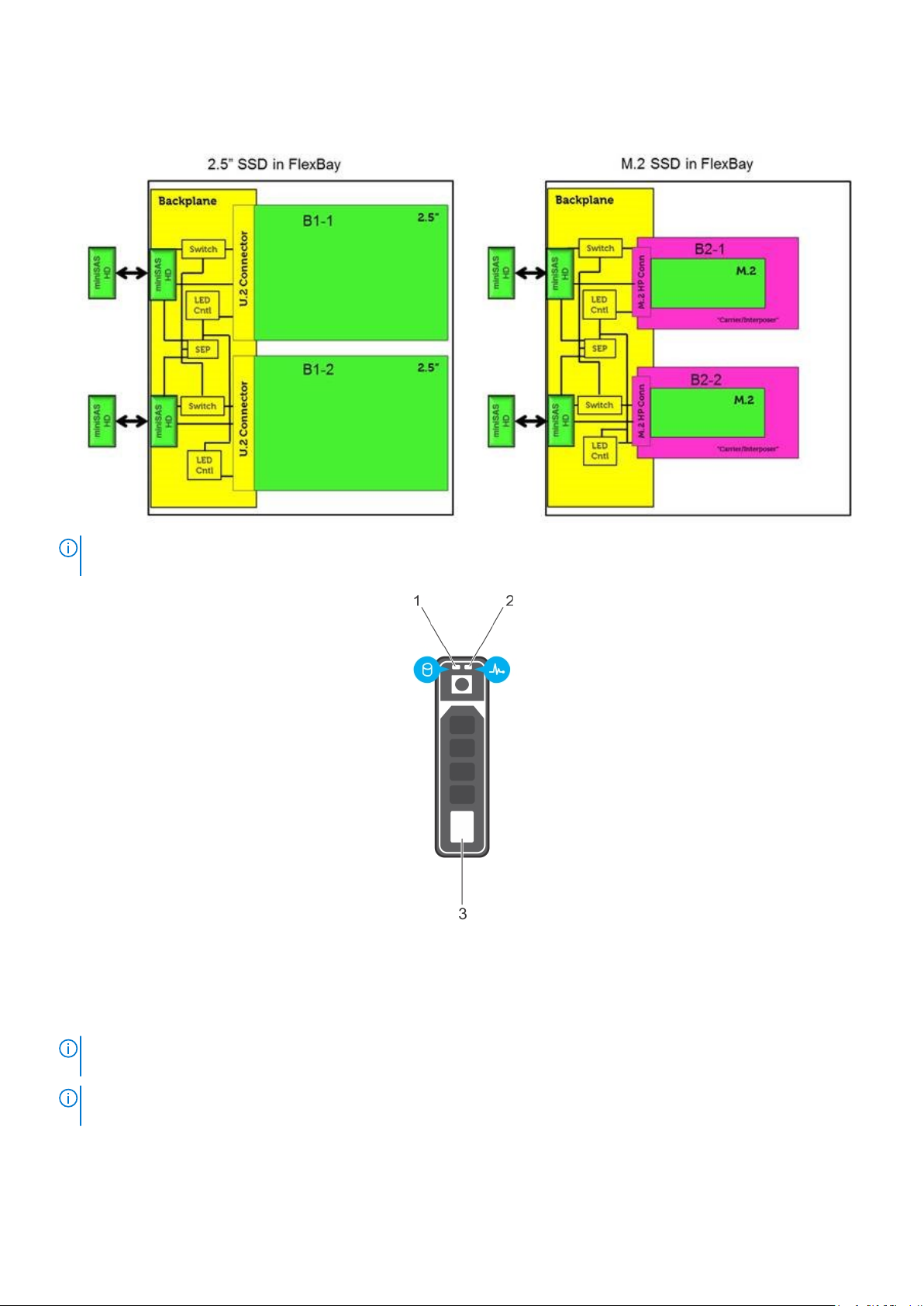
Ενδεικτικές λυχνίες σκληρού δίσκου
ΣΗΜΕΙΩΣΗ: Οι ενδεικτικές λυχνίες LED κατάστασης ή δραστηριότητας λειτουργούν σε backplane μόνο με καθέναν από τους
φορείς που εμφανίζονται παρακάτω.
Αριθμός 5. Ενδεικτικές λυχνίες σκληρού δίσκου
1. ενδεικτική λυχνία LED δραστηριότητας σκληρού δίσκου
2. ενδεικτική λυχνία LED κατάστασης σκληρού δίσκου
3. σκληρός δίσκος
ΩΣΗ: Αν ο σκληρός δίσκος είναι σε λειτουργία Advanced Host Controller Interface (AHCI), η ενδεικτική λυχνία LED
ΣΗΜΕΙ
κατάστασης δεν ανάβει.
ΣΗΜΕΙΩΣΗ: Η διαχείριση της συμπεριφοράς της ενδεικτικής λυχνίας κατάστασης της μονάδας δίσκου γίνεται από το Storage
Spaces Direct. Ενδέχεται να μην χρησιμοποιούνται όλες οι ενδεικτικές λυχνίες κατάστασης της μονάδας δίσκου.
Αποσυναρμολόγηση και επανασυναρμολόγηση 21
Page 22

Πίνακας 5. Κώδικες ενδεικτικών λυχνιών σκληρού δίσκου
Κώδικας ενδεικτικών λυχνιών κατάστασης σκληρού
δίσκου
Αναβοσβήνει σε πράσινο χρώμα δύο φορές το
δευτερόλεπτο
Απενεργοποιημένο Η μονάδα δίσκου είναι έτοιμη για αφαίρεση.
Αναβοσβήνει σε πράσινο και κεχριμπαρένιο χρώμα και μετά
σβήνει
Αναβοσβήνει σε κεχριμπαρένιο χρώμα τέσσερις φορές το
δευτερόλεπτο
Αναβοσβήνει αργά σε πράσινο χρώμα Γίνεται αναδόμηση της μονάδας δίσκου.
Σταθερά αναμμένη σε πράσινο χρώμα Η μονάδα δίσκου έχει συνδεθεί.
Αναβοσβήνει σε πράσινο χρώμα για τρία δευτερόλεπτα, σε
κεχριμπαρένιο χρώμα για τρία δευτερόλεπτα και σβήνει
μετά από έξι δευτερόλεπτα
Συνθήκες
Αναγνώριση μονάδας δίσκου ή προετοιμασία για αφαίρεση.
ΣΗΜΕΙΩΣΗ: Η ενδεικτική λυχνία κατάστασης της μονάδας
δίσκου παραμένει σβηστή μέχρι να γίνει η προετοιμασία όλων
των μονάδων δίσκου μετά την ενεργοποίηση του συστήματος. Οι
μονάδες δίσκου δεν είναι έτοιμες για αφαίρεση στη διάρκεια
αυτής της χρονικής περιόδου.
Προβλέπεται βλάβη στη μονάδα δίσκου.
Βλάβη στη μονάδα δίσκου.
Η αναδόμηση έχει σταματήσει.
Κώδικες ενδεικτικών λυχνιών NIC
Κάθε NIC στο πίσω μέρος του συστήματος διαθέτει ενδεικτικές λυχνίες που παρέχουν πληροφορίες σχετικά με τη δραστηριότητα και
την κατάσταση ζεύξης. Η ενδεικτική λυχνία LED δραστηριότητας υποδεικνύει αν ρέουν δεδομένα μέσω του NIC, ενώ η ενδεικτική
λυχνία LED ζεύξης υποδεικνύει την ταχύτητα του συνδεδεμένου δικτύου.
Αριθμός 6. Κώδικες ενδεικτικών λυχνιών NIC
1. Ενδεικτική λυχνία LED ζεύξης
2. Ενδεικτική λυχνία LED δραστηριότητας
Πίνακας
Status (Κατάσταση) Συνθήκες
Οι ενδεικτικές λυχνίες ζεύξης και δραστηριότητας είναι
σβηστές.
Η ενδεικτική λυχνία ζεύξης έχει πράσινο χρώμα και η
ενδεικτική λυχνία δραστηριότητας αναβοσβήνει σε
πράσινο χρώμα.
Η ενδεικτική λυχνία ζεύξης έχει κεχριμπαρένιο χρώμα
και η ενδεικτική λυχνία δραστηριότητας αναβοσβήνει σε
πράσινο χρώμα.
Η ενδεικτική λυχνία ζεύξης έχει πράσινο χρώμα και η
ενδεικτική λυχνία δραστηριότητας είναι σβηστή.
6. Κώδικες ενδεικτικών λυχνιών NIC
Ο NIC δεν είναι συνδεδεμένος στο δίκτυο.
Ο NIC είναι συνδεδεμένος σε έγκυρο δίκτυο με τη μέγιστη ταχύτητα της
θύρας του και γίνεται αποστολή ή λήψη δεδομένων.
Ο NIC είναι συνδεδεμένος σε έγκυρο δίκτυο με ταχύτητα μικρότερη από
τη μέγιστη ταχύτητα της θύρας του και γίνεται αποστολή ή λήψη
δεδομένων.
Ο NIC είναι συνδεδεμένος σε έγκυρο δίκτυο με τη μέγιστη ταχύτητα της
θύρας του και δεν γίνεται αποστολή ή λήψη δεδομένων.
22 Αποσυναρμολόγηση και επανασυναρμολόγηση
Page 23
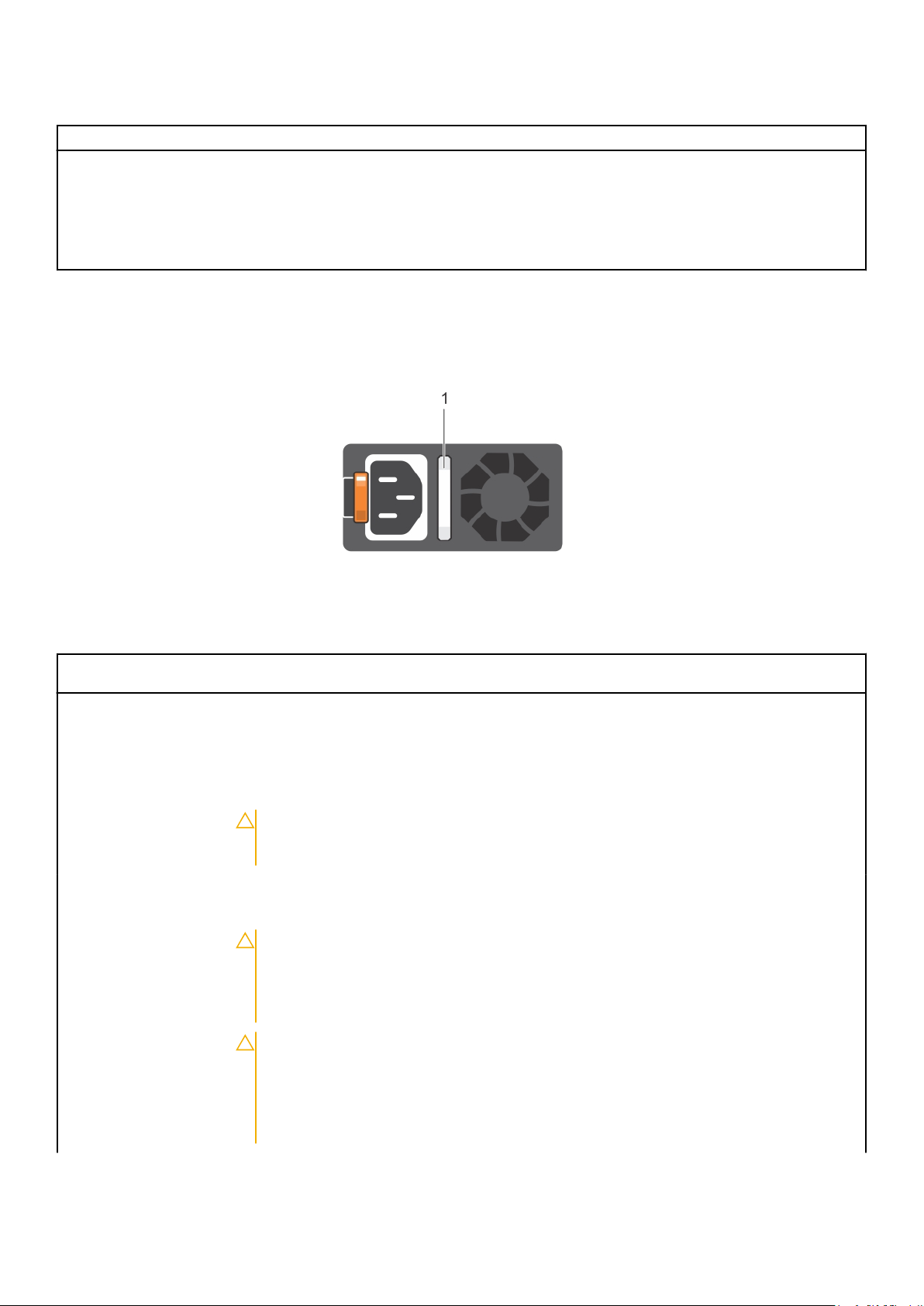
Πίνακας 6. Κώδικες ενδεικτικών λυχνιών NIC (συνεχίζεται)
Status (Κατάσταση) Συνθήκες
Η ενδεικτική λυχνία ζεύξης έχει κεχριμπαρένιο χρώμα
και η ενδεικτική λυχνία δραστηριότητας είναι σβηστή.
Η ενδεικτική λυχνία ζεύξης αναβοσβήνει σε πράσινο
χρώμα και η ενδεικτική λυχνία δραστηριότητας είναι
σβηστή.
Ο NIC είναι συνδεδεμένος σε έγκυρο δίκτυο με ταχύτητα μικρότερη από
τη μέγιστη ταχύτητα της θύρας του και δεν γίνεται αποστολή ή λήψη
δεδομένων.
Η λειτουργία αναγνώρισης του NIC δραστικοποιείται μέσω της
βοηθητικής εφαρμογής ρύθμισης παραμέτρων του NIC.
Κώδικες ενδεικτικής λυχνίας μονάδας τροφοδοτικού
Οι μονάδες τροφοδοτικού AC (PSU) διαθέτουν φωτιζόμενη διαφανή λαβή που λειτουργεί ως ενδεικτική λυχνία. Η ενδεικτική λυχνία
υποδεικνύει αν υπάρχει τροφοδοσία ή έχει συμβεί βλάβη τροφοδοσίας.
Αριθμός 7. Ενδεικτική λυχνία κατάστασης PSU AC
1. Λαβή / ενδεικτική λυχνία κατάστασης PSU AC
Πίνακας
Κώδικες ενδεικτικών
λυχνιών τροφοδοσίας
Πράσινο Στην PSU έχει συνδεθεί έγκυρη πηγή ισχύος και η PSU λειτουργεί.
Αναβοσβήνει πράσινη Υποδεικνύει πρόβλημα στην PSU.
Σβηστή Δεν έχει συνδεθεί πηγή ισχύος στην PSU.
Πράσινο που αναβοσβήνει Όταν γίνεται ενημέρωση του υλικολογισμικού της PSU, η λαβή της PSU αναβοσβήνει με πράσινο
Αναβοσβήνει με πράσινο
χρώμα και σβήνει
7. Κώδικες ενδεικτικής λυχνίας κατάστασης PSU AC
Συνθήκη
χρώμα.
ΠΡΟΣΟΧΗ: Μην αποσυνδέετε το καλώδιο τροφοδοσίας και μην βγάζετε την PSU από την
πρίζα κατά τη διάρκεια της ενημέρωσης του υλικολογισμικού. Αν διακοπεί η ενημέρωση
του υλικολογισμικού, οι PSU δεν λειτουργούν.
Όταν γίνεται σύνδεση εν ώρα λειτουργίας μιας PSU, η λαβή της PSU αναβοσβήνει με πράσινο χρώμα
πέντε φορές με ρυθμό 4 Hz και μετά σβήνει. Αυτό υποδεικνύει ασυμφωνία της PSU όσον αφορά την
απόδοση, το σύνολο δυνατοτήτων, την κατάσταση εύρυθμης λειτουργίας ή την υποστηριζόμενη τάση.
ΠΡΟΣΟΧΗ: Αν υπάρχουν εγκατεστημένες δύο PSU, πρέπει και οι δύο να έχουν ίδιο τύπο
ετικέτας. Για παράδειγμα, ετικέτα Extended Power Performance (Εκτεταμένη απόδοσης
ισχύος – EPP). Ο συνδυασμός PSU από προηγούμενες γενιές σταθμών εργασίας Precision
δεν υποστηρίζεται, ακόμα κι αν οι PSU έχουν την ίδια ονομαστική ισχύ. Αυτό δημιουργεί
κατάσταση ασυμφωνίας PSU ή δεν επιτρέπει την ενεργοποίηση του συστήματος.
ΠΡΟΣΟΧΗ: Κατά τη διόρθωση μιας ασυμφωνίας PSU, πρέπει να αντικαθιστάτε μόνο την
PSU της οποίας η ενδεικτική λυχνία αναβοσβήνει. Η εναλλαγή των PSU για δημιουργία
ζεύγους σε συμφωνία μπορεί να προκαλέσει κατάσταση σφάλματος και απροσδόκητο
τερματισμό της λειτουργίας του συστήματος. Για αλλαγή από διαμόρφωση υψηλής
απόδοσης σε διαμόρφωση χαμηλής απόδοσης ή αντιστρόφως, πρέπει να απενεργοποιείτε
το σύστημα.
Αποσυναρμολόγηση και επανασυναρμολόγηση 23
Page 24
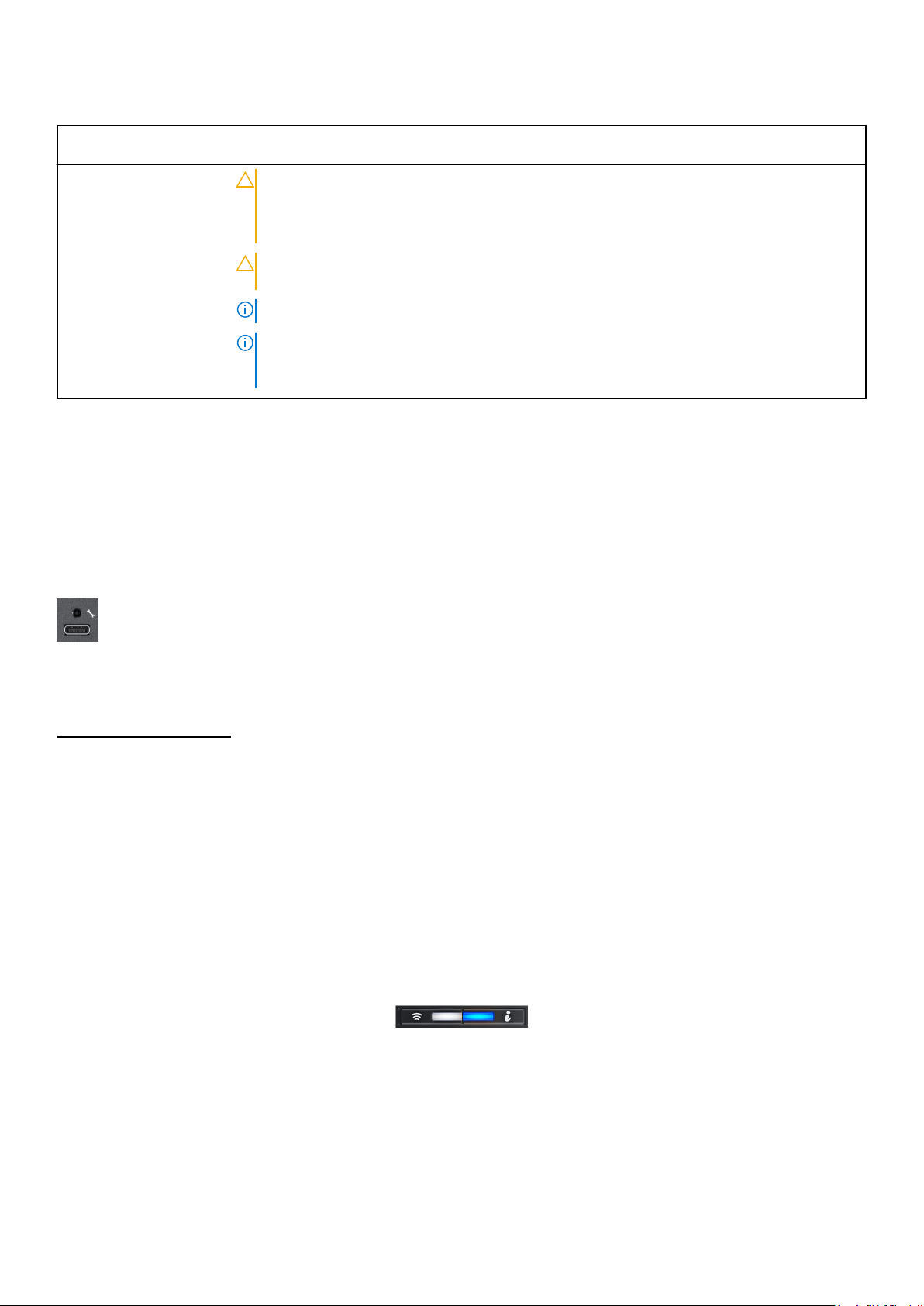
Πίνακας 7. Κώδικες ενδεικτικής λυχνίας κατάστασης PSU AC (συνεχίζεται)
Κώδικες ενδεικτικών
λυχνιών τροφοδοσίας
Συνθήκη
ΠΡΟΣΟΧΗ: Οι PSU AC υποστηρίζουν τάσεις εισόδου 240 V και 120 V, με εξαίρεση τις PSU
Titanium, που υποστηρίζουν μόνο 240 V. Όταν δύο όμοιες PSU λάβουν διαφορετικές
τάσεις εισόδου, μπορεί να αποδώσουν διαφορετικές τιμές ισχύος εξόδου και να
προκαλέσουν ασυμφωνία.
ΠΡΟΣΟΧΗ: Αν χρησιμοποιούνται δύο PSU, πρέπει να είναι ίδιου τύπου και να έχουν την
ίδια μέγιστη ισχύ εξόδου.
ΣΗΜΕΙΩΣΗ: Βεβαιωθείτε ότι και οι δύο PSU έχουν την ίδια δυναμικότητα.
ΣΗΜΕΙΩΣΗ: Ο συνδυασμός PSU (ακόμα κι αν οι PSU έχουν ίδια ονομαστική ισχύ) από
προηγούμενες γενιές σταθμών εργασίας Precision δεν υποστηρίζεται. Αυτό δημιουργεί κατάσταση
ασυμφωνίας PSU ή δεν επιτρέπει την ενεργοποίηση του συστήματος.
Κώδικες ενδεικτικής λυχνίας LED του iDRAC Direct
Η ενδεικτική λυχνία LED του iDRAC Direct ανάβει για να υποδείξει ότι η θύρα είναι συνδεδεμένη και χρησιμοποιείται στο πλαίσιο του
υποσυστήματος iDRAC.
Η ενδεικτική λυχνία LED του iDRAC Direct βρίσκεται κάτω από τη θύρα του iDRAC Direct στον δεξιό πίνακα ελέγχου.
Μπορείτε να ρυθμίσετε τις παραμέτρους του iDRAC Direct χρησιμοποιώντας ένα καλώδιο USB σε micro USB (τύπου AB), το οποίο
μπορείτε να συνδέσετε στον φορητό υπολογιστή ή στο tablet σας. Στον παρακάτω πίνακα περιγράφεται η δραστηριότητα του iDRAC
Direct όταν είναι ενεργή η θύρα του iDRAC Direct:
Πίνακας
Κώδικας ενδεικτικής
λυχνίας LED του iDRAC
Direct
Σταθερά αναμμένη σε
πράσινο χρώμα για δύο
δευτερόλεπτα
Αναβοσβήνει σε πράσινο
χρώμα (αναμμένη για δύο
δευτερόλεπτα και σβηστή
για δύο δευτερόλεπτα)
Σβήνει Υποδεικνύει ότι ο φορητός υπολογιστής ή το tablet έχει αποσυνδεθεί.
8. Κώδικες ενδεικτικής λυχνίας LED του iDRAC Direct
Συνθήκη
Υποδεικνύει ότι έχει συνδεθεί ο φορητός υπολογιστής ή το tablet.
Υποδεικνύει ότι ο φορητός υπολογιστής ή το tablet που έχει συνδεθεί αναγνωρίζεται.
Κώδικες ενδεικτικών λυχνιών του iDRAC Quick Sync 2
Η μονάδα iDRAC Quick Sync 2 (προαιρετική) βρίσκεται στην πρόσοψη του συστήματός σας.
Αριθμός 8. Ενδεικτική λυχνία του iDRAC Quick Sync 2
24
Αποσυναρμολόγηση και επανασυναρμολόγηση
Page 25
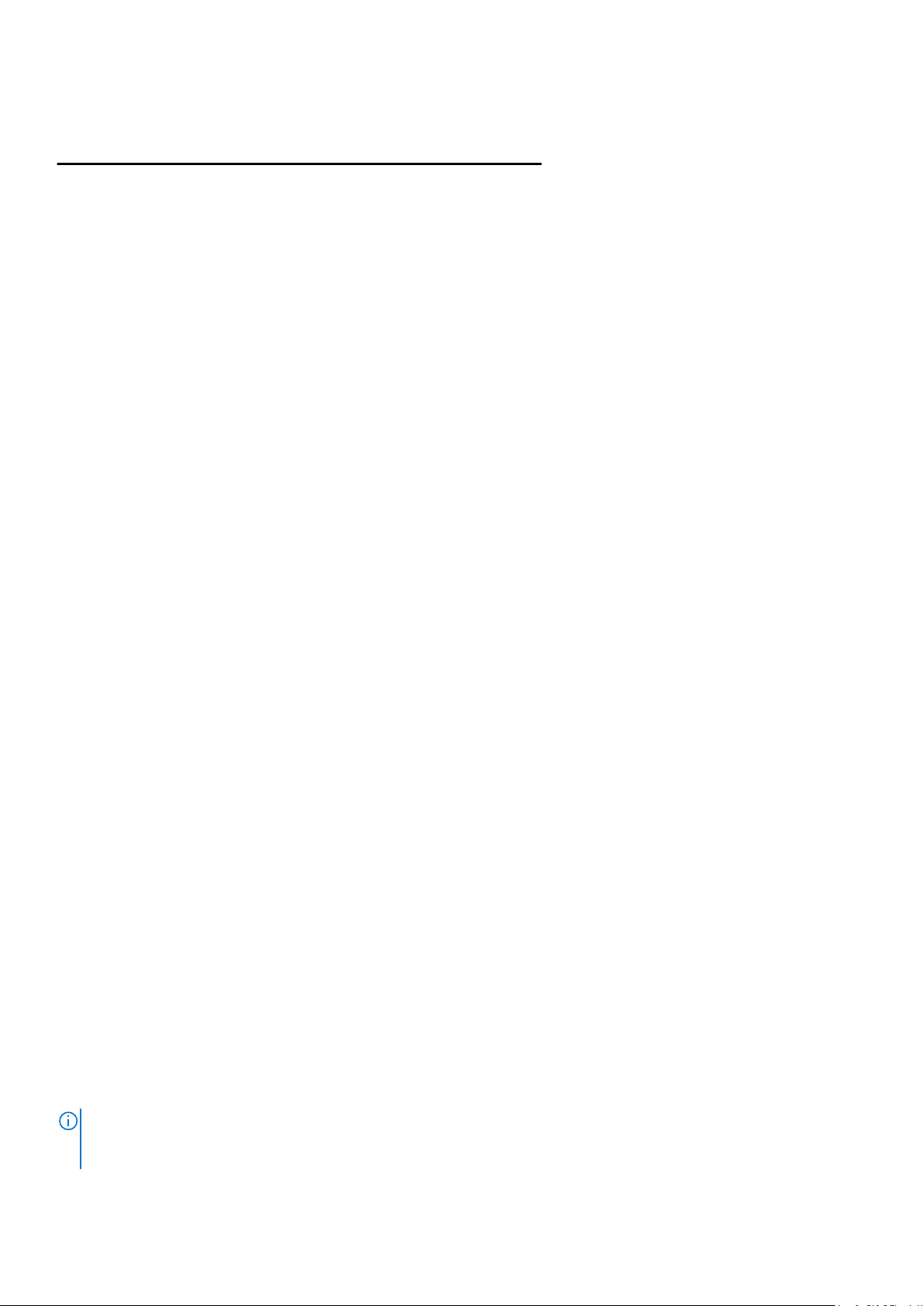
Πίνακας 9. Ενδεικτικές λυχνίες του iDRAC Quick Sync 2 και περιγραφές
Κώδικας ενδεικτικών λυχνιών
του iDRAC Quick Sync 2
Σβηστή (προεπιλεγμένη
κατάσταση)
Συνεχώς αναμμένη σε λευκό
χρώμα
Αναβοσβήνει γρήγορα με λευκό
χρώμα
Συνθήκες Διορθωτική ενέργεια
Υποδεικνύει ότι η δυνατότητα iDRAC Quick
Sync 2 είναι απενεργοποιημένη. Πατήστε
το κουμπί του iDRAC Quick Sync 2 για να
ενεργοποιήσετε τη δυνατότητα iDRAC
Quick Sync 2.
Υποδεικνύει ότι το σύστημα iDRAC Quick
Sync 2 είναι έτοιμο για επικοινωνία.
Πατήστε το κουμπί του iDRAC Quick Sync
2 για να το απενεργοποιήσετε.
Υποδεικνύει δραστηριότητα μεταφοράς
δεδομένων.
Αν η λυχνία LED δεν ανάψει, επανατοποθετήστε το
εύκαμπτο καλώδιο του αριστερού πίνακα ελέγχου
και ελέγξτε. Αν το πρόβλημα παραμένει, ανατρέξτε
στην ενότητα Λήψη βοήθειας.
Αν η λυχνία LED δεν σβήσει, επανεκκινήστε το
σύστημα. Αν το πρόβλημα παραμένει, ανατρέξτε
στην ενότητα Λήψη βοήθειας.
Δ/Ι
Αν το πρόβλημα παραμένει, ανατρέξτε στην
ενότητα Λήψη βοήθειας.
Αναβοσβήνει αργά με λευκό
χρώμα
Αναβοσβήνει γρήγορα πέντε
φορές με λευκό χρώμα και μετά
σβήνει
Μένει συνεχώς αναμμένη με
κεχριμπαρένιο χρώμα
Αναβοσβήνει με κεχριμπαρένιο
χρώμα
Υποδεικνύει ότι βρίσκεται σε εξέλιξη
ενημέρωση του υλικολογισμικού.
Υποδεικνύει ότι η δυνατότητα iDRAC Quick
Sync 2 είναι αδρανοποιημένη.
Υποδεικνύει ότι το σύστημα βρίσκεται σε
κατάσταση εξασφαλισμένης λειτουργίας
σε περίπτωση βλάβης.
Υποδεικνύει ότι το υλικό του iDRAC Quick
Sync 2 δεν ανταποκρίνεται σωστά.
Δ/Ι
Αν η ενδεικτική λυχνία συνεχίσει να αναβοσβήνει
ασταμάτητα, ανατρέξτε στην ενότητα Λήψη
βοήθειας.
Ελέγξτε αν η δυνατότητα iDRAC Quick Sync 2 έχει
ρυθμιστεί για αδρανοποίηση από το iDRAC.
Αν το πρόβλημα παραμένει, ανατρέξτε στην
ενότητα Λήψη βοήθειας.
Για περισσότερες πληροφορίες, ανατρέξτε στο
έγγραφο Integrated Dell Remote Access Controller
User's Guide (Οδηγός χρήσης ενσωματωμένου
ελεγκτή απομακρυσμένης πρόσβασης της Dell) στη
διεύθυνση dell.com/idracmanuals ή στο Dell
OpenManage Server Administrator User’s Guide
(Οδηγός χρήσης του Dell OpenManage Server
Administrator) στη διεύθυνση dell.com/
openmanagemanuals.
Επανεκκινήστε το σύστημα.
Αν το πρόβλημα παραμένει, ανατρέξτε στην
ενότητα Λήψη βοήθειας.
Επανεκκινήστε το σύστημα.
Αν το πρόβλημα παραμένει, ανατρέξτε στην
ενότητα Λήψη βοήθειας.
Enhanced Preboot System Assessment
Αν αντιμετωπίσετε πρόβλημα με το σύστημα, εκτελέστε τους διαγνωστικούς ελέγχους συστήματος προτού επικοινωνήσετε με την
Dell για τεχνική βοήθεια. Σκοπός της εκτέλεσης των διαγνωστικών ελέγχων συστήματος είναι η δοκιμή του υλικού του συστήματος
χωρίς να απαιτείται πρόσθετος εξοπλισμός και χωρίς κίνδυνο απώλειας δεδομένων. Αν δεν μπορείτε να διορθώσετε μόνοι σας το
πρόβλημα, το προσωπικό του τμήματος σέρβις και υποστήριξης μπορεί να χρησιμοποιήσει τα αποτελέσματα των διαγνωστικών
ελέγχων για να σας βοηθήσει να λύσετε το πρόβλημα.
Dell Embedded System Diagnostics
ΩΣΗ: Η εφαρμογή Dell Embedded System Diagnostics (Ενσωματωμένοι διαγνωστικοί έλεγχοι συστήματος της Dell) είναι
ΣΗΜΕΙ
επίσης γνωστή ως διαγνωστικοί έλεγχοι Enhanced Preboot System Assessment (Βελτιωμένη αξιολόγηση συστήματος πριν από
την εκκίνηση – ePSA).
Αποσυναρμολόγηση και επανασυναρμολόγηση 25
Page 26
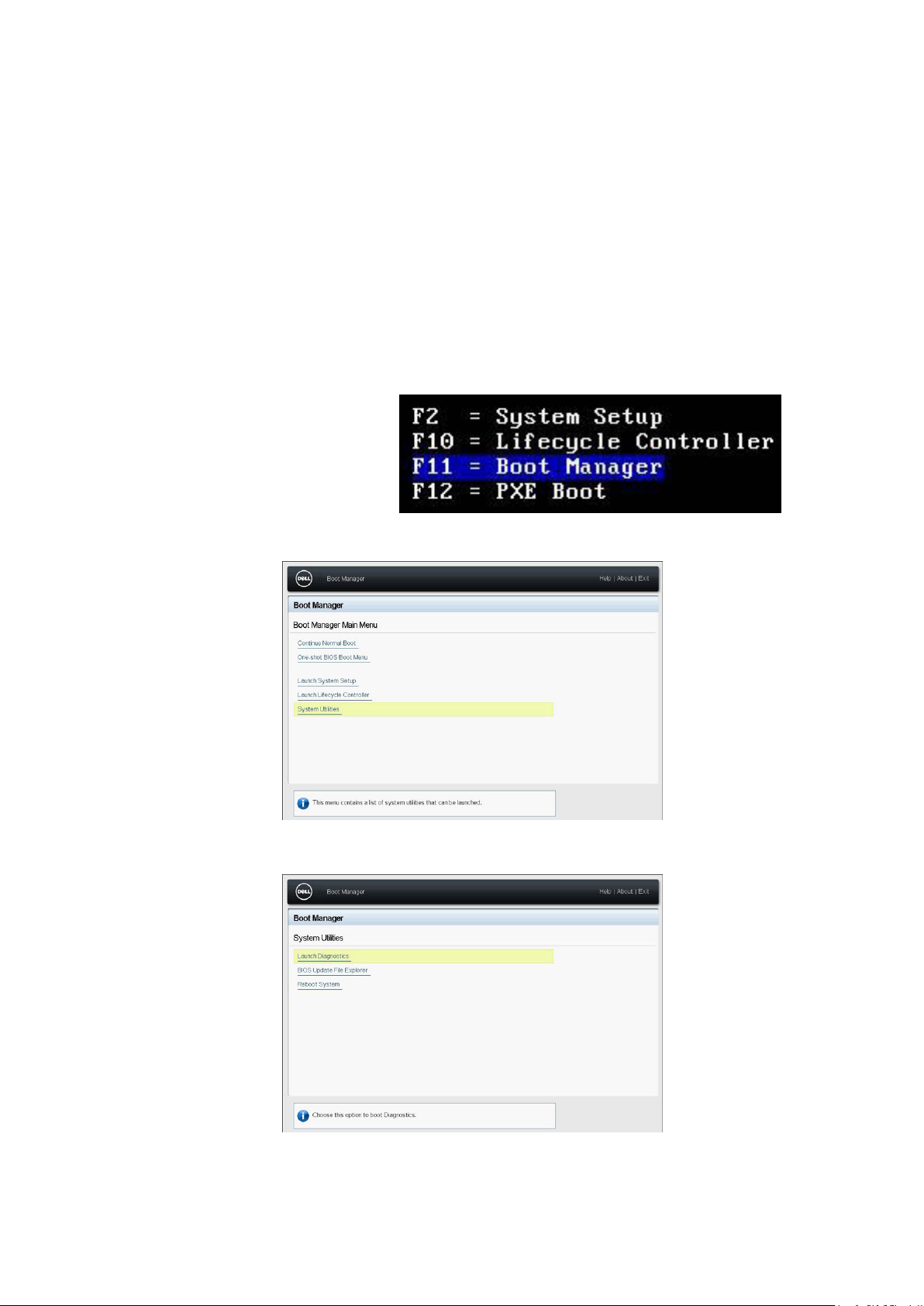
Η εφαρμογή Embedded System Diagnostics παρέχει μια σειρά επιλογών για συγκεκριμένες ομάδες συσκευών ή συσκευές και
επιτρέπει τα εξής:
● Εκτέλεση δοκιμών αυτόματα ή με διαδραστικό τρόπο
● Επανάληψη δοκιμών
● Εμφάνιση ή αποθήκευση των αποτελεσμάτων των ελέγχων.
● Εισαγωγή περισσότερων επιλογών ελέγχου για επιπλέον πληροφορίες σχετικά με τις συσκευές που παρουσιάζουν βλάβη,
εκτέλεση σχολαστικού ελέγχου
● Προβολή μηνυμάτων κατάστασης που σας ενημερώνουν αν οι έλεγχοι έχουν ολοκληρωθεί με επιτυχία.
● Προβολή μηνυμάτων σφαλμάτων που σας ενημερώνουν για προβλήματα που προέκυψαν κατά την εκτέλεση των ελέγχων.
Εκτέλεση του Embedded System Diagnostics από την οθόνη Boot Manager (Διαχείριση
εκκίνησης)
Για να εκτελέσετε τους ενσωματωμένους διαγνωστικούς ελέγχους συστήματος από την οθόνη Boot Manager (Διαχείριση εκκίνησης):
1. Κατά την εκκίνηση του συστήματος, πατήστε <F11>.
2. Χρησιμοποιήστε τα πλήκτρα βέλους για να επιλέξετε System Utilities (Βοηθητικές εφαρμογές συστήματος) → Launch
Diagnostics (Έναρξη διαγνωστικών ελέγχων).
Αριθμός 9. Κύριο μενού στο Boot Manager
Αριθμός 10. Βοηθητικά προγράμματα συστήματος
3. Περιμένετε μέχρι να ολοκληρωθεί η αυτόματη εκτέλεση των γρήγορων ελέγχων.
26
Αποσυναρμολόγηση και επανασυναρμολόγηση
Page 27
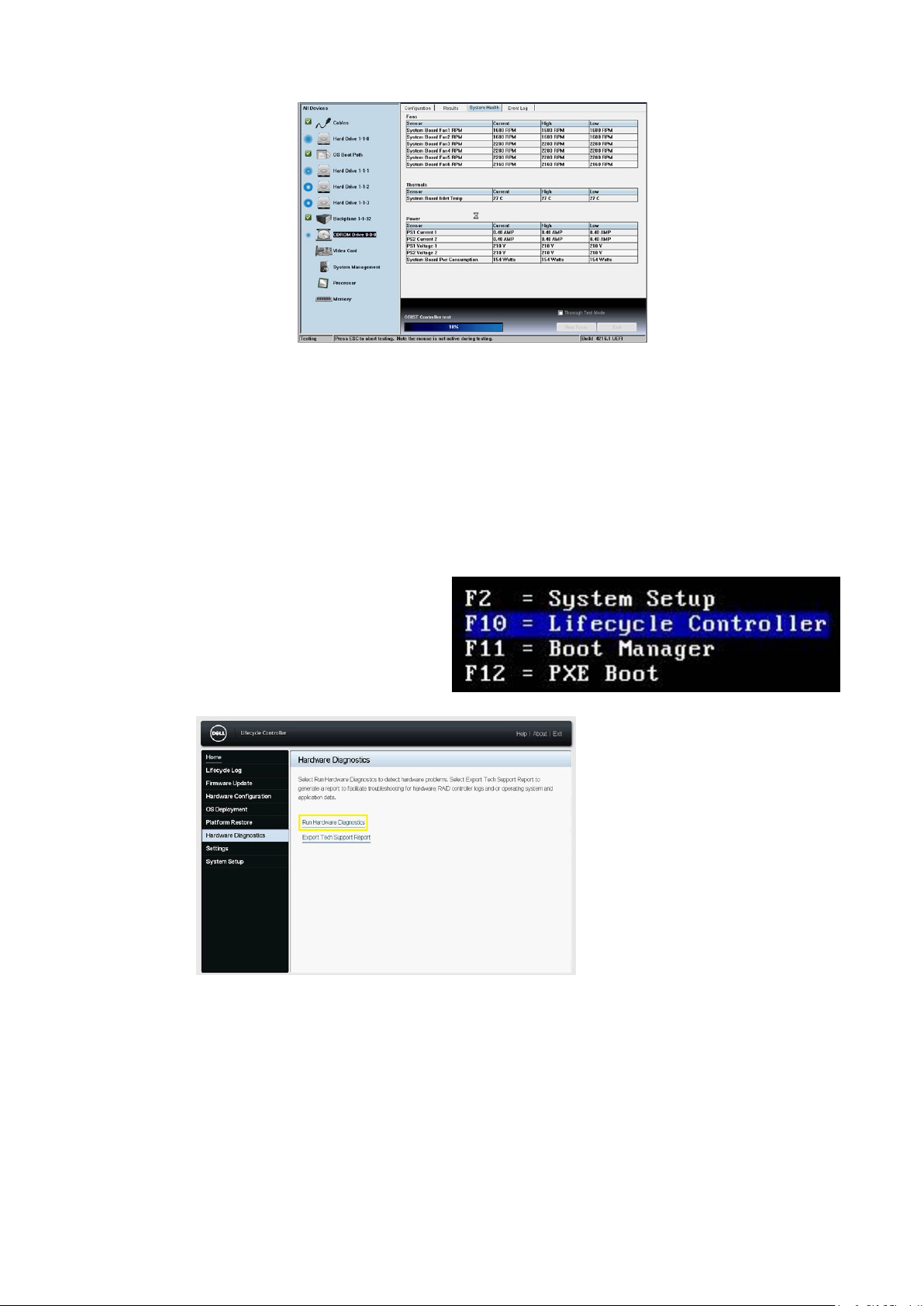
Αριθμός 11. Γρήγοροι έλεγχοι
4. Μόλις ολοκληρωθούν οι έλεγχοι, μπορείτε να δείτε τα αποτελέσματα και πρόσθετες πληροφορίες στην καρτέλα Results
(Αποτελέσματα), στην καρτέλα System Health (Εύρυθμη λειτουργία συστήματος), στην καρτέλα Configuration
(Διαμόρφωση) και στην καρτέλα Event Log (Αρχείο καταγραφής συμβάντων).
5. Κλείστε τη βοηθητική εφαρμογή Embedded System Diagnostics (Ενσωματωμένοι διαγνωστικοί έλεγχοι συστήματος).
6. Για έξοδο από την εφαρμογή διαγνωστικών ελέγχων, επιλέξτε Exit (Έξοδος).
7. Όταν σας ζητηθεί, επιλέξτε OK. Το σύστημα επανεκκινείται.
Εκτέλεση του Embedded System Diagnostics από το Dell LifeCycle Controller
Για να εκτελέσετε τους ενσωματωμένους διαγνωστικούς ελέγχους συστήματος από το Dell LifeCycle Controller:
1. Κατά την εκκίνηση του συστήματος πατήστε το πλήκτρο F10.
2. Επιλέξτε Hardware Diagnostics (Διαγνωστικοί έλεγχοι υλικού) → Run Hardware Diagnostics (Εκτέλεση διαγνωστικών
ελέγχων υλικού).
Βραχυκυκλωτήρες και σύνδεσμοι
Αυτό το θέμα παρέχει ειδικές πληροφορίες σχετικά με τους βραχυκυκλωτήρες. Παρέχει επίσης ορισμένες βασικές πληροφορίες
σχετικά με τους βραχυκυκλωτήρες και τους διακόπτες και περιγράφει τους συνδέσμους στις διάφορες πλακέτες του συστήματος. Οι
βραχυκυκλωτήρες στην πλακέτα συστήματος διευκολύνουν την αδρανοποίηση των κωδικών πρόσβασης συστήματος και ρύθμισης.
Για να εγκαταστήσετε σωστά τα εξαρτήματα και τα καλώδια, πρέπει να γνωρίζετε τους συνδέσμους στην πλακέτα συστήματος.
ποσυναρμολόγηση και επανασυναρμολόγηση 27
Α
Page 28

Βραχυκυκλωτήρες και σύνδεσμοι στην πλακέτα συστήματος
Αριθμός 12. Βραχυκυκλωτήρες και σύνδεσμοι στην πλακέτα συστήματος
Πίνακας
Στοιχείο Σύνδεσμος Περιγραφή
1 J_ODD Σύνδεσμος τροφοδοσίας μονάδας οπτικού δίσκου
2 A7, A1, A8, A2, A9, A3 Υποδοχές μονάδων μνήμης
3 J_FAN2U_6 Σύνδεσμος ανεμιστήρα ψύξης 6
4 J_BP3 Σύνδεσμος τροφοδοσίας backplane 3
5 J_FAN2U_5 Σύνδεσμος ανεμιστήρα ψύξης 5
6 A6, A12, A5, A11, A4, A10 Υποδοχές μονάδων μνήμης
7 J_FAN2U_4 Σύνδεσμος ανεμιστήρα ψύξης 4
8 INTRUSION_DET Σύνδεσμος διακόπτη επισύνδεσης
9 B7, B1, B8, B2, B9, B3 Υποδοχές μονάδων μνήμης
10 J_FAN2U_3 Σύνδεσμος ανεμιστήρα ψύξης 3
11 J_FAN2U_2 Σύνδεσμος ανεμιστήρα ψύξης 2
28 Αποσυναρμολόγηση και επανασυναρμολόγηση
10. Βραχυκυκλωτήρες και σύνδεσμοι στην πλακέτα συστήματος
Page 29
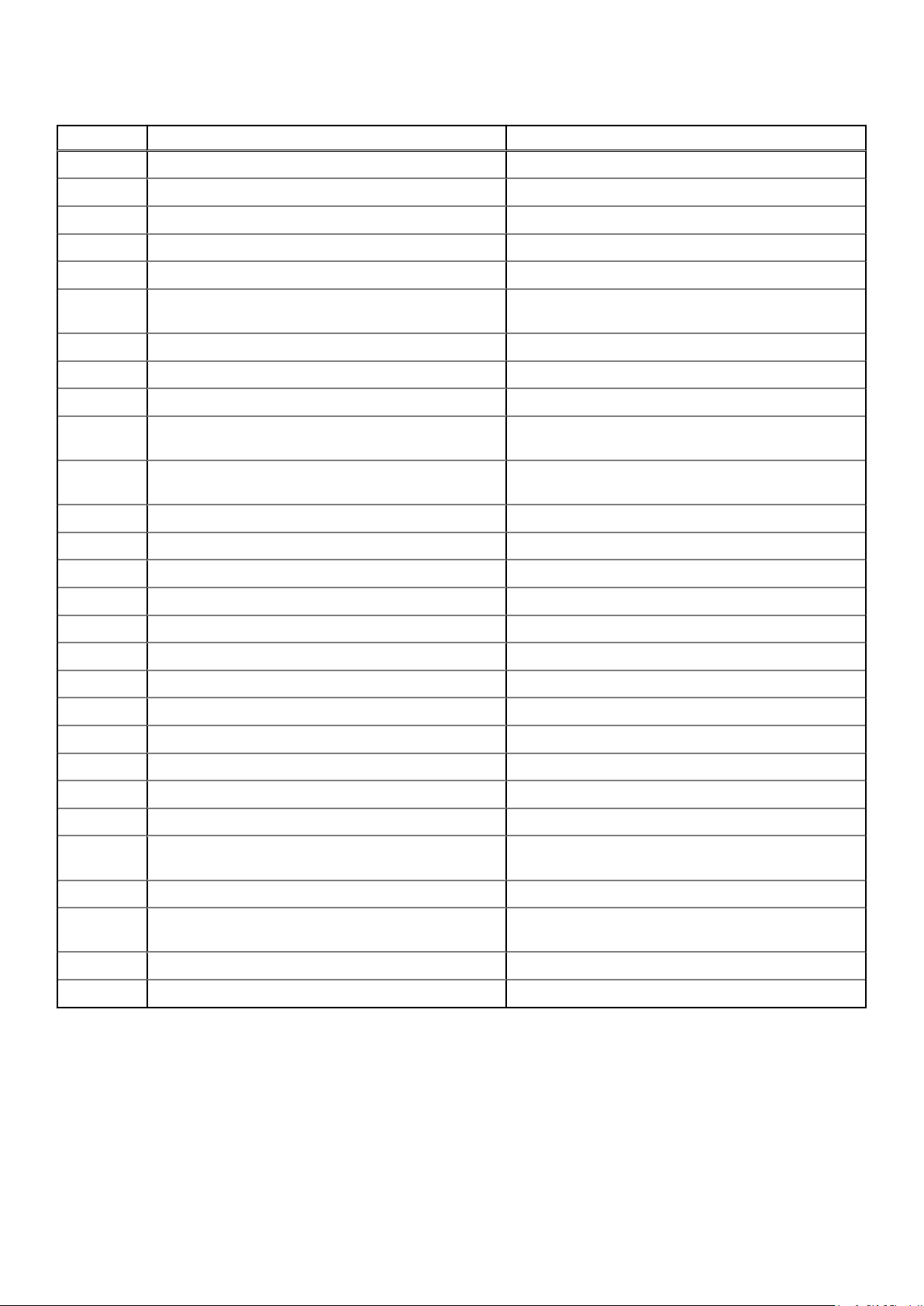
Πίνακας 10. Βραχυκυκλωτήρες και σύνδεσμοι στην πλακέτα συστήματος (συνεχίζεται)
Στοιχείο Σύνδεσμος Περιγραφή
12 J_BP_SIG1 Σύνδεσμος σήματος backplane 1
13 B6, B12, B5, B11, B4, B10 Υποδοχές μονάδων μνήμης
14 J_BP1 Σύνδεσμος τροφοδοσίας backplane 1
15 J_FAN2U_1 Σύνδεσμος ανεμιστήρα ψύξης 1
16 P_LFT_CP Σύνδεσμος αριστερού πίνακα ελέγχου
17 CPU2 Υποδοχή επεξεργαστή CPU2 και μονάδας ψύκτρας (με
κάλυμμα για τη σκόνη)
18 J_R3_X24 Σύνδεσμος ανυψωτήρα 3
19 J_BP_SIG2 Σύνδεσμος σήματος backplane 2
20 J_BP_SIG0 Σύνδεσμος σήματος backplane 0
21 J_BP0 (RSR3_225W) Σύνδεσμος τροφοδοσίας backplane 0 (ανυψωτήρας 3
καρτών επέκτασης PCIe ισχύος 225 W)
22 J_BP2 (RSR2_225W) Σύνδεσμος τροφοδοσίας backplane 2 (ανυψωτήρας 2
καρτών επέκτασης PCIe ισχύος 225 W)
23 J_BATT_SIG Σύνδεσμος σήματος μπαταρίας NVDIMM-N
24 J_BATT_PWR Σύνδεσμος τροφοδοσίας μπαταρίας NVDIMM-N
25 J_USB_INT Εσωτερικός σύνδεσμος USB
26 J_IDSDM Σύνδεσμος IDSDM/vFlash
27 J_NDC Σύνδεσμος NDC
28 J_R2_X24_IT9 Σύνδεσμος ανυψωτήρα 2
29 J_R2_3R_X8_IT9 Σύνδεσμος ανυψωτήρα 2
30 BATTERY Σύνδεσμος μπαταρίας
31 J_FRONT_VIDEO Σύνδεσμος βίντεο
32 J_R1_SS82_3 και J_R1_SS60_1 Σύνδεσμος ανυψωτήρα 1
33 J_TPM_MODULE Σύνδεσμος μονάδας TPM
34 J_SATA_B Σύνδεσμος SATA B
35 J_R1_SS82_1 Σύνδεσμος ανυψωτήρα καρτών επέκτασης 1
(προαιρετικός εξοπλισμός Mini PERC)
36 J_SATA_A Σύνδεσμος SATA A
37 J_SATA_C Σύνδεσμος SATA C (σύνδεσμος μονάδας οπτικού
δίσκου SATA)
38 CPU1 Επεξεργαστής CPU1 και μονάδα ψύκτρας
39 P_RGT_CP Σύνδεσμος δεξιού πίνακα ελέγχου
Ρυθμίσεις βραχυκυκλωτήρων πλακέτας συστήματος
Για πληροφορίες σχετικά με την επαναφορά του βραχυκυκλωτήρα κωδικών πρόσβασης για την αδρανοποίηση ενός κωδικού
πρόσβασης, ανατρέξτε στην ενότητα "Αδρανοποίηση ξεχασμένου κωδικού πρόσβασης".
ποσυναρμολόγηση και επανασυναρμολόγηση 29
Α
Page 30
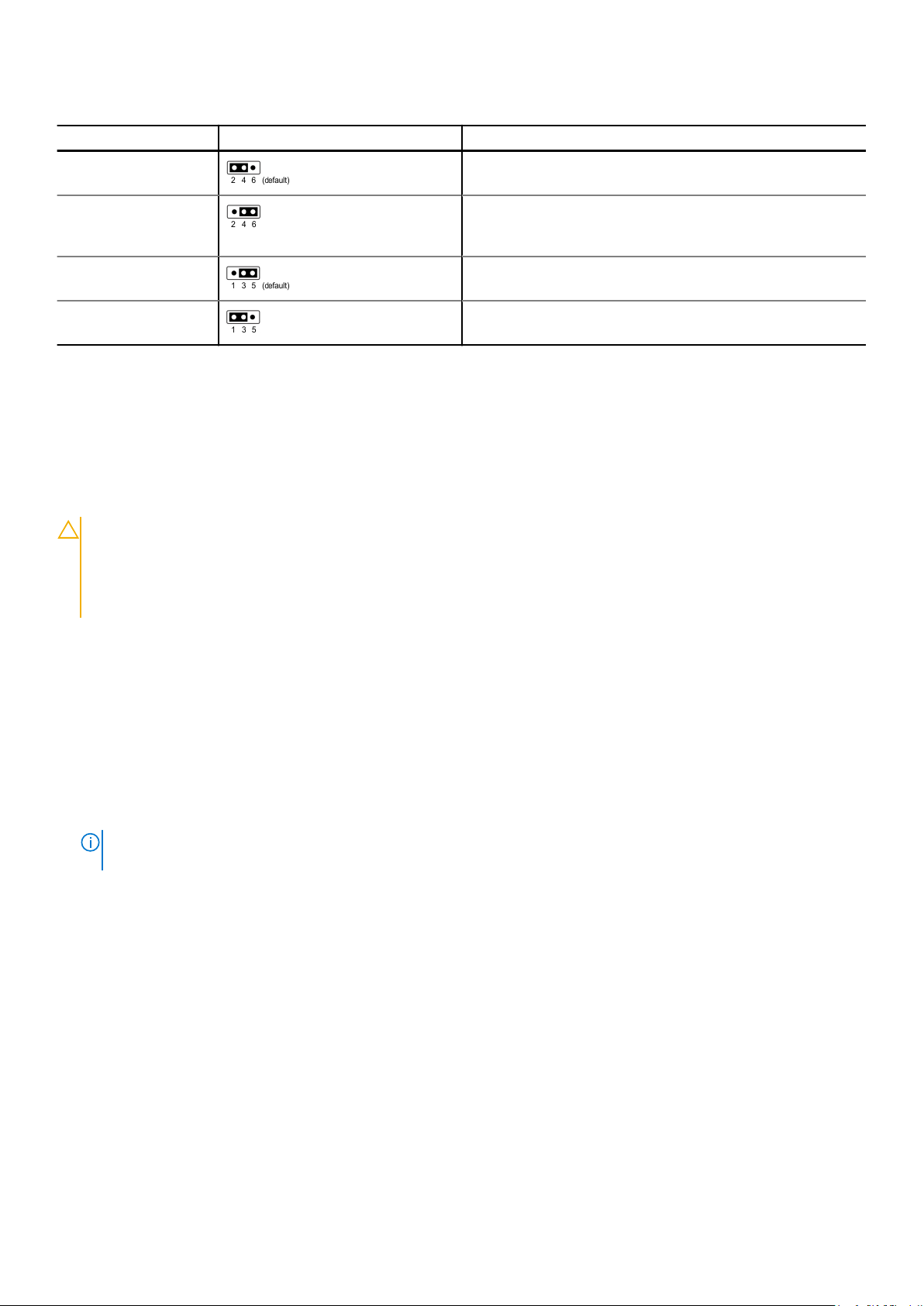
Πίνακας 11. Ρυθμίσεις βραχυκυκλωτήρων πλακέτας συστήματος
Βραχυκυκλωτήρας Ρύθμιση Περιγραφή
PWRD_EN Η τοπική πρόσβαση στο BIOS προστατεύεται από τις
δυνατότητες ασφαλείας του λογισμικού.
Οι δυνατότητες ασφαλείας για την τοπική πρόσβαση στο BIOS
ξεκλειδώνουν στον επόμενο κύκλο απενεργοποίησης/
ενεργοποίησης της τροφοδοσίας AC.
NVRAM_CLR Οι ρυθμίσεις διαμόρφωσης του BIOS διατηρούνται κατά την
εκκίνηση του συστήματος.
Οι ρυθμίσεις διαμόρφωσης του BIOS διαγράφονται κατά την
εκκίνηση του συστήματος.
Αδρανοποίηση ξεχασμένου κωδικού πρόσβασης
Οι δυνατότητες ασφαλείας λογισμικού του συστήματος περιλαμβάνουν έναν κωδικό πρόσβασης για το σύστημα και έναν κωδικό
πρόσβασης για τις ρυθμίσεις. Ο βραχυκυκλωτήρας κωδικών πρόσβασης δραστικοποιεί ή αδρανοποιεί τις δυνατότητες χρήσης
κωδικών πρόσβασης και εκκαθαρίζει οποιουσδήποτε κωδικούς πρόσβασης χρησιμοποιούνται τη συγκεκριμένη στιγμή.
Προϋποθέσεις
ΠΡΟΣΟΧΗ: Πολλές επισκευές είναι δυνατό να πραγματοποιηθούν μόνο από πιστοποιημένο τεχνικό συντήρησης. Θα
πρέπει να πραγματοποιείτε μόνο διαδικασίες αντιμετώπισης προβλημάτων και απλές επισκευές σύμφωνα με όσα
αναφέρονται στην τεκμηρίωση προϊόντος ή σύμφωνα με τις οδηγίες της ομάδας online ή τηλεφωνικής εξυπηρέτησης
και υποστήριξης. Η εγγύησή σας δεν καλύπτει ζημιές λόγω εργασιών συντήρησης που δεν είναι εξουσιοδοτημένες
από τη Dell. Διαβάστε και τηρείτε τις οδηγίες ασφαλείας που παρέχονται μαζί με το προϊόν.
Βήματα
1. Απενεργοποιήστε το σύστημα καθώς και όλες τις προσαρτημένες περιφερειακές συσκευές και αποσυνδέστε το από την
ηλεκτρική πρίζα.
2. Αφαιρέστε το κάλυμμα του συστήματος.
3. Μετακινήστε τον βραχυκυκλωτήρα στην πλακέτα συστήματος από τις ακίδες 2 και 4 (προεπιλεγμένη θέση) στις ακίδες 4 και 6.
4. Εγκαταστήστε το κάλυμμα του συστήματος.
Οι υπάρχοντες κωδικοί πρόσβασης δεν αδρανοποιούνται (δεν διαγράφονται) μέχρι να γίνει εκκίνηση του συστήματος με τον
βραχυκυκλωτήρα στις ακίδες 4 και 6. Ωστόσο, προτού εκχωρήσετε νέο κωδικό πρόσβασης συστήματος ή/και ρυθμίσεων, πρέπει
να επαναφέρετε τον βραχυκυκλωτήρα στις ακίδες 2 και 4.
ΣΗΜΕΙ
ΩΣΗ: Αν εκχωρήσετε νέο κωδικό πρόσβασης συστήματος ή/και ρυθμίσεων με τον βραχυκυκλωτήρα στις ακίδες 4
και 6, το σύστημα αδρανοποιεί τους νέους κωδικούς πρόσβασης κατά την επόμενη εκκίνησή του.
5. Επανασυνδέστε το σύστημα στην ηλεκτρική του πρίζα και ενεργοποιήστε τόσο το σύστημα όσο και κάθε προσαρτημένη
περιφερειακή συσκευή.
6. Απενεργοποιήστε το σύστημα καθώς και όλες τις προσαρτημένες περιφερειακές συσκευές και αποσυνδέστε το από την
ηλεκτρική πρίζα.
7. Αφαιρέστε το κάλυμμα του συστήματος.
8. Μετακινήστε τον βραχυκυκλωτήρα στην πλακέτα συστήματος από τις ακίδες 4 και 6 στις ακίδες 2 και 4 (προεπιλεγμένη θέση).
9. Εγκαταστήστε το κάλυμμα του συστήματος.
10. Επανασυνδέστε το σύστημα στην ηλεκτρική του πρίζα και ενεργοποιήστε τόσο το σύστημα όσο και κάθε προσαρτημένη
περιφερειακή συσκευή.
11. Εκχωρήστε νέο κωδικό πρόσβασης στο σύστημα και/ή εγκαταστήστε νέο κωδικό πρόσβασης.
Αποσυναρμολόγηση και επανασυναρμολόγηση
Οι παρακάτω ενότητες περιέχουν τις διαδικασίες αφαίρεσης και επανατοποθέτησης των εξαρτημάτων του συστήματος.
30
Αποσυναρμολόγηση και επανασυναρμολόγηση
Page 31

Μπροστινή στεφάνη συγκράτησης
Αφαίρεση της προαιρετικής μπροστινής στεφάνης συγκράτησης
Βήματα
1. Εντοπίστε και αφαιρέστε το κλειδί της στεφάνης συγκράτησης.
ΣΗΜΕΙΩΣΗ: Το κλειδί της στεφάνης συγκράτησης είναι προσαρτημένο στη συσκευασία της στεφάνης συγκράτησης οθόνης
LCD.
2. Ξεκλειδώστε τη στεφάνη συγκράτησης με το κλειδί.
3. Πατήστε το κουμπί απασφάλισης για να αποδεσμεύσετε τη στεφάνη συγκράτησης και τραβήξτε το αριστερό άκρο της.
4. Αποδεσμεύστε το δεξί άκρο και αφαιρέστε τη στεφάνη συγκράτησης.
Εγκατάσταση της προαιρετικής μπροστινής στεφάνης συγκράτησης
Βήματα
1. Εντοπίστε και αφαιρέστε το κλειδί της στεφάνης συγκράτησης.
ΩΣΗ: Το κλειδί της στεφάνης συγκράτησης είναι προσαρτημένο στη συσκευασία της στεφάνης συγκράτησης οθόνης
ΣΗΜΕΙ
LCD.
2. Ευθυγραμμίστε και τοποθετήστε το δεξί άκρο της στεφάνης συγκράτησης στο σύστημα.
3. Πατήστε το κουμπί απασφάλισης και τοποθετήστε το αριστερό άκρο της στεφάνης συγκράτησης στο σύστημα.
4. Κλειδώστε τη στεφάνη συγκράτησης με το κλειδί.
ποσυναρμολόγηση και επανασυναρμολόγηση 31
Α
Page 32

Κάλυμμα συστήματος
Αφαίρεση του καλύμματος του συστήματος
Προϋποθέσεις
1. Απενεργοποιήστε το σύστημα, καθώς και κάθε προσαρτημένη περιφερειακή συσκευή.
2. Αποσυνδέστε το σύστημα από την ηλεκτρική πρίζα και αποσυνδέστε τις περιφερειακές συσκευές.
Βήματα
1. Χρησιμοποιήστε ένα κατσαβίδι με πλακέ μύτη για να στρέψετε την κλειδαριά του μάνταλου αποδέσμευσης προς τα αριστερά στη
θέση ξεκλειδώματος.
2. Ανασηκώστε το μάνταλο μέχρι να γλιστρήσει προς τα πίσω το κάλυμμα του συστήματος και να αποδεσμευτούν οι γλωττίδες που
υπάρχουν στο κάλυμμα από τις υποδοχές στο σύστημα.
3. Πιάστε το κάλυμμα και από τις δύο πλευρές του και σηκώστε το για να το αφαιρέσετε από το σύστημα.
Εγκατάσταση του καλύμματος του συστήματος
Προϋποθέσεις
1. Βεβαιωθείτε ότι όλα τα εσωτερικά καλώδια έχουν δρομολογηθεί και συνδεθεί σωστά και ότι δεν έχουν απομείνει εργαλεία ή
επιπλέον εξαρτήματα στο εσωτερικό του συστήματος.
Βήματα
1. Ευθυγραμμίστε τις γλωττίδες στο κάλυμμα του συστήματος με τις υποδοχές στο σύστημα.
2. Πιέστε προς τα κάτω το μάνταλο του καλύμματος του συστήματος.
3. Χρησιμοποιήστε ένα κατσαβίδι με πλακέ μύτη για να στρέψετε την κλειδαριά του μάνταλου αποδέσμευσης προς τα δεξιά στη
θέση κλειδώματος.
32
Αποσυναρμολόγηση και επανασυναρμολόγηση
Page 33

Επόμενα βήματα
1. Επανασυνδέστε τις περιφερειακές συσκευές και συνδέστε το σύστημα στην πρίζα.
2. Ενεργοποιήστε το σύστημα, καθώς και κάθε συνδεδεμένη περιφερειακή συσκευή.
Μονάδα οπτικού δίσκου
Αφαίρεση μονάδας οπτικού δίσκου
Προϋποθέσεις
1. Αν υπάρχει εγκατεστημένη μπροστινή στεφάνη συγκράτησης, αφαιρέστε την.
2. Αφαιρέστε το κάλυμμα του συστήματος.
Βήματα
1. Αποσυνδέστε το καλώδιο της μονάδας οπτικού δίσκου από τη μονάδα οπτικού δίσκου.
2. Πιέστε το μπλε μάνταλο και σύρετε τη μονάδα οπτικού δίσκου έξω από το σύστημα.
Επόμενα βήματα
Εγκαταστήστε τη μονάδα οπτικού δίσκου.
Εγκατάσταση μονάδας οπτικού δίσκου
Βήματα
1. Σύρετε τη μονάδα οπτικού δίσκου μέσα στο σύστημα μέχρι να ασφαλίσει στη θέση της.
2. Συνδέστε το καλώδιο της μονάδας οπτικού δίσκου στη μονάδα οπτικού δίσκου.
3. Εγκαταστήστε το κάλυμμα του συστήματος και την μπροστινή στεφάνη συγκράτησης, αν χρειάζεται.
ποσυναρμολόγηση και επανασυναρμολόγηση 33
Α
Page 34

Περίβλημα διοχέτευσης αέρα
Αφαίρεση του περιβλήματος διοχέτευσης αέρα
Προϋποθέσεις
ΠΡΟΣΟΧΗ:
Δεν πρέπει ποτέ να χρησιμοποιείτε το σύστημα χωρίς το περίβλημα διοχέτευσης αέρα. Το σύστημα μπορεί να
υπερθερμανθεί γρήγορα και να προκληθεί τερματισμός της λειτουργίας του και απώλεια δεδομένων.
1. Αν υπάρχουν εγκατεστημένες κάρτες PCIe πλήρους μήκους, αφαιρέστε τις.
2. Αν υπάρχουν κάρτες GPU, αφαιρέστε τις.
Βήματα
Πιάστε το περίβλημα διοχέτευσης αέρα από τις δύο άκρες, ανασηκώστε το και αφαιρέστε το από το σύστημα.
πόμενα βήματα
Ε
Εγκαταστήστε το περίβλημα διοχέτευσης αέρα.
Εγκατάσταση του περιβλήματος διοχέτευσης αέρα
Προϋποθέσεις
1. Αν χρειάζεται, δρομολογήστε τα καλώδια μέσα στο σύστημα παράλληλα προς το τοίχωμα του συστήματος και στερεώστε τα με
το υποστήριγμα συγκράτησης καλωδίων.
Βήματα
1. Ευθυγραμμίστε τις γλωττίδες στο περίβλημα διοχέτευσης αέρα με τις υποδοχές στο σύστημα.
2. Κατεβάστε το περίβλημα διοχέτευσης αέρα μέσα στο σύστημα μέχρι να εφαρμόσει καλά στη θέση του.
Όταν εφαρμόσει καλά στη θέση του, οι αριθμοί των υποδοχών μνήμης που αναγράφονται στο περίβλημα διοχέτευσης αέρα
ευθυγραμμίζονται με τις αντίστοιχες υποδοχές μνήμης.
Επόμενα βήματα
1. Αν υπάρχουν κάρτες PCIe πλήρους μήκους που είχατε αφαιρέσει, εγκαταστήστε τις.
2. Αν το σύστημα διαθέτει κάρτες GPU, εγκαταστήστε τις.
34
Αποσυναρμολόγηση και επανασυναρμολόγηση
Page 35

Διάταξη ανεμιστήρων ψύξης
Αφαίρεση της διάταξης των ανεμιστήρων ψύξης
Βήματα
1. Ανασηκώστε τους μοχλούς αποδέσμευσης για να αποδεσμεύσετε τη διάταξη των ανεμιστήρων ψύξης από το σύστημα.
2. Πιάστε τους μοχλούς αποδέσμευσης και ανασηκώστε τη διάταξη των ανεμιστήρων ψύξης για να την αφαιρέσετε από το
σύστημα.
Εγκατάσταση της διάταξης ανεμιστήρων ψύξης
Βήματα
1. Ευθυγραμμίστε τις ράγες-οδηγούς στη διάταξη ανεμιστήρων ψύξης με τις προεξοχές στήριξης στο σύστημα.
2. Κατεβάστε τη διάταξη ανεμιστήρων ψύξης μέσα στο σύστημα μέχρι να μπουν οι σύνδεσμοι των ανεμιστήρων ψύξης στους
συνδέσμους της πλακέτας συστήματος.
3. Πατήστε τους μοχλούς αποδέσμευσης για να κλειδώσετε τη διάταξη των ανεμιστήρων ψύξης στο σύστημα.
Ανεμιστήρες ψύξης
Αφαίρεση ανεμιστήρα ψύξης
Προϋποθέσεις
ΩΣΗ: Αν ανοίξετε ή αφαιρέσετε το κάλυμμα του συστήματος ενώ το σύστημα είναι σε λειτουργία, υπάρχει κίνδυνος
ΣΗΜΕΙ
ηλεκτροπληξίας. Κατά την αφαίρεση ή την τοποθέτηση των ανεμιστήρων πρέπει να προσέχετε ιδιαίτερα.
Αποσυναρμολόγηση και επανασυναρμολόγηση 35
Page 36

ΣΗΜΕΙΩΣΗ: Η λειτουργία του συστήματος τερματίζεται αν αφαιρέσετε το κάλυμμα του συστήματος πριν τερματίσετε τη
λειτουργία του συστήματος.
ΠΡΟΣΟΧΗ: Οι ανεμιστήρες ψύξης έχουν δυνατότητα αντιμετάθεσης εν ώρα λειτουργίας. Για να διατηρείται η
κατάλληλη ψύξη όση ώρα είναι ενεργοποιημένο το σύστημα, πρέπει να επανατοποθετείτε έναν-έναν τους
ανεμιστήρες.
Βήματα
Πιέστε τη γλωττίδα αποδέσμευσης, ανασηκώστε τον ανεμιστήρα και βγάλτε τον από τη διάταξη των ανεμιστήρων ψύξης.
Εγκατάσταση
Βήματα
1. Πιάστε τη γλωττίδα αποδέσμευσης και ευθυγραμμίστε τον σύνδεσμο στη βάση του ανεμιστήρα ψύξης με τον σύνδεσμο στην
πλακέτα συστήματος.
2. Σύρετε τον ανεμιστήρα ψύξης μέσα στη διάταξη των ανεμιστήρων ψύξης μέχρι να ασφαλίσει η γλωττίδα αποδέσμευσης στη
θέση της.
ανεμιστήρα ψύξης
Διακόπτης επισύνδεσης
Αφαίρεση διακόπτη επισύνδεσης
Προϋποθέσεις
1. Αφαιρέστε τη διάταξη των ανεμιστήρων ψύξης.
Βήματα
Πιέστε τον διακόπτη επισύνδεσης και σύρετέ τον για να βγει από την υποδοχή του.
36
Αποσυναρμολόγηση και επανασυναρμολόγηση
Page 37

Εγκατάσταση διακόπτη επισύνδεσης
Βήματα
1. Ευθυγραμμίστε τις γλωττίδες του διακόπτη επισύνδεσης με τις υποδοχές στη διάταξη των ανεμιστήρων ψύξης.
2. Τραβήξτε τον διακόπτη επισύνδεσης προς τα πάνω και πιέστε τον μέχρι να ασφαλίσει στη θέση του.
Επόμενα βήματα
1. Εγκαταστήστε τη διάταξη των ανεμιστήρων ψύξης.
Σκληρός δίσκος
Αφαίρεση ομοιώματος σκληρού δίσκου
Προϋποθέσεις
1. Αν υπάρχει εγκατεστημένη μπροστινή στεφάνη συγκράτησης, αφαιρέστε την.
ΠΡΟΣΟΧΗ
δίσκου σε όλες τις κενές υποδοχές σκληρών δίσκων.
Βήματα
Πατήστε το κουμπί απασφάλισης και σύρετε το ομοίωμα σκληρού δίσκου έξω από την υποδοχή σκληρού δίσκου.
: Για να διατηρηθεί η σωστή ψύξη του συστήματος, πρέπει να εγκαταστήσετε ομοιώματα σκληρού
ποσυναρμολόγηση και επανασυναρμολόγηση 37
Α
Page 38

Εγκατάσταση ομοιώματος σκληρού δίσκου
Βήματα
Τοποθετήστε το ομοίωμα σκληρού δίσκου στην υποδοχή σκληρού δίσκου και πιέστε το μέχρι να ασφαλίσει στη σωστή θέση το
κουμπί απασφάλισης και να ακουστεί το χαρακτηριστικό κλικ.
Επόμενα βήματα
1. Αν είχατε αφαιρέσει την μπροστινή στεφάνη συγκράτησης, εγκαταστήστε την.
Αφαίρεση σκληρού δίσκου
Προϋποθέσεις
1. Αν το σύστημα διαθέτει μπροστινή στεφάνη συγκράτησης, αφαιρέστε την.
2. Χρησιμοποιήστε το λογισμικό διαχείρισης για να προετοιμάσετε τον σκληρό δίσκο για αφαίρεση. Αν ο σκληρός δίσκος λειτουργεί
σε σύνδεση, η πράσινη ενδεικτική λυχνία δραστηριότητας ή βλάβης αναβοσβήνει ενώ απενεργοποιείται η μονάδα δίσκου. Όταν
σβήσουν οι ενδεικτικές λυχνίες του σκληρού δίσκου, είναι έτοιμος για αφαίρεση. Για περισσότερες πληροφορίες ανατρέξτε στην
τεκμηρίωση για τον ελεγκτή αποθήκευσης.
ΠΡΟΣΟΧΗ
εγκατάσταση σκληρών δίσκων με δυνατότητα αντιμετάθεσης εν ώρα λειτουργίας. Ανατρέξτε στην τεκμηρίωση που
συνοδεύει το λειτουργικό σύστημα.
ΠΡΟΣΟΧΗ: Προτού επιχειρήσετε να αφαιρέσετε ή να εγκαταστήσετε κάποιον σκληρό δίσκο κατά τη λειτουργία του
συστήματος, ανατρέξτε στην τεκμηρίωση για την κάρτα του ελεγκτή αποθήκευσης για να βεβαιωθείτε ότι ο κεντρικός
προσαρμογέας είναι διαρθρωμένος σωστά και μπορεί να υποστηρίξει την αφαίρεση και την εισαγωγή του σκληρού
δίσκου.
: Για να εμποδίσετε την απώλεια δεδομένων, βεβαιωθείτε ότι το λειτουργικό σύστημα υποστηρίζει την
ΠΡΟΣΟΧΗ: Ο συνδυασμός σκληρών δίσκων από προηγούμενες γενιές σταθμών εργασίας Precision δεν
υποστηρίζεται.
Βήματα
1. Πιέστε το κουμπί απασφάλισης για να ανοίξετε τη λαβή απασφάλισης του σκληρού δίσκου.
2. Πιάστε τη λαβή και σύρετε τον σκληρό δίσκο έξω από την υποδοχή του.
38
Αποσυναρμολόγηση και επανασυναρμολόγηση
Page 39

Επόμενα βήματα
Εγκαταστήστε τον σκληρό δίσκο.
ΣΗΜΕΙΩΣΗ: Αν δεν πρόκειται να επανατοποθετήσετε άμεσα τον σκληρό δίσκο, τοποθετήστε ένα ομοίωμα σκληρού δίσκου στην
άδεια υποδοχή.
Εγκατάσταση σκληρού δίσκου
Προϋποθέσεις
ΠΡΟΣΟΧΗ
εγκατασταθεί πλήρως. Αν τοποθετήσετε έναν φορέα σκληρού δίσκου και επιχειρήσετε να ασφαλίσετε τη λαβή του
δίπλα σε έναν μερικώς εγκατεστημένο φορέα, μπορεί να προκληθεί ζημιά στο ελατήριο της θωράκισης του διπλανού
φορέα και να αχρηστευτεί.
ΣΗΜΕΙΩΣΗ: Για να εμποδίσετε την απώλεια δεδομένων, βεβαιωθείτε ότι το λειτουργικό σύστημα υποστηρίζει την εγκατάσταση
σκληρών δίσκων με δυνατότητα αντιμετάθεσης εν ώρα λειτουργίας. Ανατρέξτε στην τεκμηρίωση που συνοδεύει το λειτουργικό
σύστημα.
ΣΗΜΕΙΩΣΗ: Όταν εγκατασταθεί ένας σκληρός δίσκος με δυνατότητα αντιμετάθεσης εν ώρα λειτουργίας και ενεργοποιηθεί το
σύστημα, ο σκληρός δίσκος ξεκινά αυτόματα την αναδόμηση. Πρέπει οπωσδήποτε να βεβαιωθείτε ότι ο νέος σκληρός δίσκος
είναι κενός ή περιέχει δεδομένα που θέλετε να αντικατασταθούν. Τυχόν δεδομένα στον νέο σκληρό δίσκο θα χαθούν αμέσως
μετά την εγκατάσταση του σκληρού δίσκου.
Βήματα
1. Πατήστε το κουμπί απασφάλισης στο μπροστινό μέρος του σκληρού δίσκου για να ανοίξετε τη λαβή απασφάλισης.
2. Τοποθετήστε τον σκληρό δίσκο μέσα στην υποδοχή του σκληρού δίσκου μέχρι να συνδεθεί στο backplane.
3. Κλείστε τη λαβή του σκληρού δίσκου για να κλειδώσετε τον σκληρό δίσκο στη θέση του.
: Όταν εγκαθιστάτε μια μονάδα σκληρού δίσκου, πρέπει να βεβαιώνεστε ότι οι διπλανές μονάδες έχουν
ποσυναρμολόγηση και επανασυναρμολόγηση 39
Α
Page 40

Αριθμός 13. Εγκατάσταση σκληρού δίσκου
Επόμενα βήματα
Αν το σύστημα διαθέτει μπροστινή στεφάνη συγκράτησης, εγκαταστήστε την.
Αφαίρεση σκληρού δίσκου 3,5" από τον φορέα σκληρού δίσκου
Βήματα
1. Χρησιμοποιήστε το σταυροκατσάβιδο αρ. 1 για να αφαιρέσετε τις βίδες από τις πλευρικές ράγες του φορέα του σκληρού δίσκου.
2. Ανασηκώστε τον σκληρό δίσκο και αφαιρέστε τον από τον φορέα σκληρού δίσκου.
Επόμενα βήματα
Εγκαταστήστε τον σκληρό δίσκο στον φορέα σκληρού δίσκου.
40
Αποσυναρμολόγηση και επανασυναρμολόγηση
Page 41

Εγκατάσταση σκληρού δίσκου 3,5" στον φορέα σκληρού δίσκου
Βήματα
1. Τοποθετήστε τον σκληρό δίσκο μέσα στον φορέα σκληρού δίσκου με το άκρο με τον σύνδεσμο του σκληρού δίσκου προς την
πίσω πλευρά του φορέα.
2. Ευθυγραμμίστε τις οπές για τις βίδες που υπάρχουν στον σκληρό δίσκο με τις αντίστοιχες οπές στον φορέα σκληρού δίσκου.
Όταν γίνει σωστά η ευθυγράμμιση, η πίσω πλευρά του σκληρού δίσκου είναι στοιχισμένη με την πίσω πλευρά του φορέα.
3. Χρησιμοποιήστε το σταυροκατσάβιδο αρ. 1 για να σφίξετε τις βίδες που συγκρατούν τον σκληρό δίσκο πάνω στον φορέα
σκληρού δίσκου.
Αφαίρεση σκληρού δίσκου
Προϋποθέσεις
1. Αν το σύστημα διαθέτει μπροστινή στεφάνη συγκράτησης, αφαιρέστε την.
2. Χρησιμοποιήστε το λογισμικό διαχείρισης για να προετοιμάσετε τον σκληρό δίσκο για αφαίρεση. Αν ο σκληρός δίσκος λειτουργεί
σε σύνδεση, η πράσινη ενδεικτική λυχνία δραστηριότητας ή βλάβης αναβοσβήνει ενώ απενεργοποιείται η μονάδα δίσκου. Όταν
σβήσουν οι ενδεικτικές λυχνίες του σκληρού δίσκου, είναι έτοιμος για αφαίρεση. Για περισσότερες πληροφορίες ανατρέξτε στην
τεκμηρίωση για τον ελεγκτή αποθήκευσης.
ΠΡΟΣΟΧΗ
εγκατάσταση σκληρών δίσκων με δυνατότητα αντιμετάθεσης εν ώρα λειτουργίας. Ανατρέξτε στην τεκμηρίωση που
συνοδεύει το λειτουργικό σύστημα.
ΠΡΟΣΟΧΗ: Προτού επιχειρήσετε να αφαιρέσετε ή να εγκαταστήσετε κάποιον σκληρό δίσκο κατά τη λειτουργία του
συστήματος, ανατρέξτε στην τεκμηρίωση για την κάρτα του ελεγκτή αποθήκευσης για να βεβαιωθείτε ότι ο κεντρικός
προσαρμογέας είναι διαρθρωμένος σωστά και μπορεί να υποστηρίξει την αφαίρεση και την εισαγωγή του σκληρού
δίσκου.
ΠΡΟΣΟΧΗ: Ο συνδυασμός σκληρών δίσκων από προηγούμενες γενιές σταθμών εργασίας Precision δεν
υποστηρίζεται.
Βήματα
1. Πιέστε το κουμπί απασφάλισης για να ανοίξετε τη λαβή απασφάλισης του σκληρού δίσκου.
2. Πιάστε τη λαβή και σύρετε τον σκληρό δίσκο έξω από την υποδοχή του.
: Για να εμποδίσετε την απώλεια δεδομένων, βεβαιωθείτε ότι το λειτουργικό σύστημα υποστηρίζει την
ποσυναρμολόγηση και επανασυναρμολόγηση 41
Α
Page 42

Επόμενα βήματα
Εγκαταστήστε τον σκληρό δίσκο.
ΣΗΜΕΙ
ΩΣΗ: Αν δεν πρόκειται να επανατοποθετήσετε άμεσα τον σκληρό δίσκο, τοποθετήστε ένα ομοίωμα σκληρού δίσκου στην
άδεια υποδοχή.
Εγκατάσταση σκληρού δίσκου 2,5''
Προϋποθέσεις
ΠΡΟΣΟΧΗ
εγκατασταθεί πλήρως. Αν τοποθετήσετε έναν φορέα σκληρού δίσκου και επιχειρήσετε να ασφαλίσετε τη λαβή του
δίπλα σε έναν μερικώς εγκατεστημένο φορέα, μπορεί να προκληθεί ζημιά στο ελατήριο της θωράκισης του διπλανού
φορέα και να αχρηστευτεί.
ΣΗΜΕΙΩΣΗ: Για να εμποδίσετε την απώλεια δεδομένων, βεβαιωθείτε ότι το λειτουργικό σύστημα υποστηρίζει την εγκατάσταση
σκληρών δίσκων με δυνατότητα αντιμετάθεσης εν ώρα λειτουργίας. Ανατρέξτε στην τεκμηρίωση που συνοδεύει το λειτουργικό
σύστημα.
ΣΗΜΕΙΩΣΗ: Όταν εγκατασταθεί ένας σκληρός δίσκος με δυνατότητα αντιμετάθεσης εν ώρα λειτουργίας και ενεργοποιηθεί το
σύστημα, ο σκληρός δίσκος ξεκινά αυτόματα την αναδόμηση. Πρέπει οπωσδήποτε να βεβαιωθείτε ότι ο νέος σκληρός δίσκος
είναι κενός ή περιέχει δεδομένα που θέλετε να αντικατασταθούν. Τυχόν δεδομένα στον νέο σκληρό δίσκο θα χαθούν αμέσως
μετά την εγκατάσταση του σκληρού δίσκου.
Βήματα
1. Πατήστε το κουμπί απασφάλισης στο μπροστινό μέρος του σκληρού δίσκου για να ανοίξετε τη λαβή απασφάλισης.
2. Τοποθετήστε τον σκληρό δίσκο μέσα στην υποδοχή του σκληρού δίσκου μέχρι να συνδεθεί στο backplane.
3. Κλείστε τη λαβή του σκληρού δίσκου για να κλειδώσετε τον σκληρό δίσκο στη θέση του.
: Όταν εγκαθιστάτε μια μονάδα σκληρού δίσκου, πρέπει να βεβαιώνεστε ότι οι διπλανές μονάδες έχουν
42
Αποσυναρμολόγηση και επανασυναρμολόγηση
Page 43

Αριθμός 14. Εγκατάσταση σκληρού δίσκου
Επόμενα βήματα
Αν το σύστημα διαθέτει μπροστινή στεφάνη συγκράτησης, εγκαταστήστε την.
Αφαίρεση σκληρού δίσκου 2,5 ιντσών από τον φορέα σκληρού δίσκου 3,5 ιντσών
Βήματα
1. Χρησιμοποιήστε το σταυροκατσάβιδο αρ. 1 για να αφαιρέσετε τις βίδες από τις πλευρικές ράγες στον φορέα σκληρού δίσκου 3,5
ιντσών και ανασηκώστε τον σκληρό δίσκο.
Α
ποσυναρμολόγηση και επανασυναρμολόγηση 43
Page 44

2. Αφαιρέστε τις βίδες που συγκρατούν τον σκληρό δίσκο 2,5 ιντσών στη διάταξη σκληρού δίσκου και αφαιρέστε τον σκληρό δίσκο.
Επόμενα βήματα
Εγκαταστήστε τον σκληρό δίσκο στον φορέα σκληρού δίσκου.
Εγκατάσταση σκληρού δίσκου 2,5 ιντσών στον φορέα σκληρού δίσκου 3,5 ιντσών
Βήματα
1. Τοποθετήστε τον σκληρό δίσκο 2,5 ιντσών στον φορέα σκληρού δίσκου και σφίξτε τις βίδες.
44
Αποσυναρμολόγηση και επανασυναρμολόγηση
Page 45

2. Τοποθετήστε τον σκληρό δίσκο 2,5 ιντσών στον φορέα σκληρού δίσκου 3,5 ιντσών.
3. Ευθυγραμμίστε τις οπές για τις βίδες που υπάρχουν στον σκληρό δίσκο με τις αντίστοιχες οπές στον φορέα σκληρού δίσκου.
Μονάδες μνήμης
Αφαίρεση μονάδων μνήμης
Προϋποθέσεις
1. Αν το σύστημα διαθέτει περίβλημα διοχέτευσης αέρα, αφαιρέστε το.
ΔΟΠΟΙΗΣΗ: Μετά την απενεργοποίηση του συστήματος, αφήστε τις μονάδες μνήμης να κρυώσουν. Πιάστε τις
ΠΡΟΕΙ
μονάδες μνήμης από τις άκρες και αποφύγετε να αγγίξετε τα εξαρτήματα ή τις μεταλλικές επαφές στη μονάδα μνήμης.
Αποσυναρμολόγηση και επανασυναρμολόγηση 45
Page 46

ΠΡΟΣΟΧΗ: Για να εξασφαλιστεί η σωστή ψύξη του συστήματος, πρέπει να εγκατασταθούν ομοιώματα μονάδας
μνήμης σε κάθε υποδοχή μνήμης που δεν είναι κατειλημμένη. Αφαιρέστε τα ομοιώματα μονάδας μνήμης μόνο αν
σκοπεύετε να εγκαταστήσετε μονάδες μνήμης σε αυτές τις υποδοχές.
Βήματα
1. Εντοπίστε την κατάλληλη υποδοχή μονάδας μνήμης.
2. Πιέστε τους μοχλούς εξαγωγής προς τα έξω και στα δύο άκρα της υποδοχής μονάδας μνήμης, για να αποδεσμεύσετε τη μονάδα
μνήμης από την υποδοχή.
3. Ανασηκώστε και αφαιρέστε τη μονάδα μνήμης από το σύστημα.
Εγκατάσταση μονάδων μνήμης
Βήματα
1. Εντοπίστε την κατάλληλη υποδοχή μονάδας μνήμης.
2. Ανοίξτε τους μοχλούς εξαγωγής της υποδοχής κάρτας μνήμης μετακινώντας τους προς τα έξω, για να μπορέσει να τοποθετηθεί
η μονάδα μνήμης στην υποδοχή.
3. Ευθυγραμμίστε τον σύνδεσμο στο άκρο της μονάδας μνήμης με το κλειδί ευθυγράμμισης της υποδοχής της μονάδας μνήμης και
περάστε τη μονάδα μνήμης μέσα στην υποδοχή.
ΠΡΟΣΟΧΗ
μνήμης.
ΣΗΜΕΙΩΣΗ: Η υποδοχή της μονάδας μνήμης έχει ένα κλειδί ευθυγράμμισης που επιτρέπει την εγκατάσταση της μονάδας
μνήμης στην υποδοχή μόνο με έναν συγκεκριμένο προσανατολισμό.
4. Πιέστε τη μονάδα μνήμης με τους αντίχειρές σας τόσο ώστε να κουμπώσουν γερά στη σωστή θέση οι μοχλοί της υποδοχής και
να ακουστεί το χαρακτηριστικό κλικ.
5. Επαναλάβετε τα βήματα 1 έως 4 αυτής της διαδικασίας για να εγκαταστήσετε τις υπόλοιπες μονάδες μνήμης.
Επόμενα βήματα
1. Αν το σύστημα διαθέτει περίβλημα διοχέτευσης αέρα, εγκαταστήστε το.
2. Για να επιβεβαιώσετε ότι η μονάδα μνήμης έχει εγκατασταθεί σωστά, πατήστε το πλήκτρο F2 και μεταβείτε στην οθόνη System
Setup Main Menu > System BIOS > Memory Settings (Κύριο μενού ρύθμισης συστήματος > BIOS συστήματος >
Ρυθμίσεις μνήμης). Στην οθόνη Memory Settings (Ρυθμίσεις μνήμης), το πεδίο System Memory Size (Μέγεθος μνήμης
συστήματος) πρέπει να αντιστοιχεί στην ενημερωμένη χωρητικότητα της εγκατεστημένης μνήμης.
3. Εάν η εμφανιζόμενη τιμή δεν είναι σωστή, κάποια(ες) από τις κάρτες μνήμης ενδέχεται να μην έχει(ουν) εγκατασταθεί σωστά.
Βεβαιωθείτε ότι η μονάδα μνήμης έχει εφαρμόσει καλά στην υποδοχή μονάδας μνήμης.
: Μην πιέσετε δυνατά το κέντρο της μονάδας μνήμης. Πιέστε ομοιόμορφα και τα δύο άκρα της μονάδας
46
Αποσυναρμολόγηση και επανασυναρμολόγηση
Page 47

4. Εκτελέστε τον έλεγχο μνήμης συστήματος που περιλαμβάνεται στους διαγνωστικούς ελέγχους συστήματος.
Επεξεργαστές και ψύκτρες
Αφαίρεση της μονάδας επεξεργαστή και ψύκτρας
Βήματα
1. Χρησιμοποιήστε το κατσαβίδι για βίδες με αστεροειδή κεφαλή (Torx) T30 για να χαλαρώσετε τις βίδες.
ΣΗΜΕΙΩΣΗ: Βεβαιωθείτε ότι κάθε βίδα έχει χαλαρώσει τελείως προτού προχωρήσετε στην επόμενη.
2. Πιέστε ταυτόχρονα τα δύο κλιπ συγκράτησης και ανασηκώστε τη μονάδα επεξεργαστή και ψύκτρας για να την αφαιρέσετε από το
σύστημα.
3. Αφήστε στο πλάι τη μονάδα με την πλευρά του επεξεργαστή στραμμένη προς τα πάνω.
Αριθμός 15. Αφαίρεση ψύκτρας (2U)
Αφαίρεση του επεξεργαστή από τη μονάδα επεξεργαστή και ψύκτρας
Βήματα
1. Τοποθετήστε την ψύκτρα με την πλευρά του επεξεργαστή στραμμένη προς τα πάνω.
2. Τοποθετήστε ένα κατσαβίδι με πλακέ μύτη στην υποδοχή αποδέσμευσης που επισημαίνεται με κίτρινη ετικέτα. Στρίψτε το
κατσαβίδι (μην το χρησιμοποιήσετε σαν λοστό) για να σπάσετε τη σφραγίδα της θερμοαγώγιμης πάστας.
3. Πιέστε τα κλιπ συγκράτησης στο υποστήριγμα του επεξεργαστή για να το απασφαλίσετε από την ψύκτρα.
ποσυναρμολόγηση και επανασυναρμολόγηση 47
Α
Page 48

4. Ανασηκώστε το υποστήριγμα και βγάλτε τον επεξεργαστή από την ψύκτρα. Τοποθετήστε τον επεξεργαστή στο συρτάρι του με
την πλευρά του συνδέσμου προς τα κάτω.
5. Λυγίστε τις εξωτερικές άκρες του υποστηρίγματος γα να αποδεσμεύσετε τον επεξεργαστή από το υποστήριγμα.
ΣΗΜΕΙΩΣΗ: Αφού αφαιρέσετε την ψύκτρα, βεβαιωθείτε ότι ο επεξεργαστής και το υποστήριγμα έχουν τοποθετηθεί στο
συρτάρι.
Εγκατάσταση του επεξεργαστή στη μονάδα επεξεργαστή και ψύκτρας
Βήματα
1. Τοποθετήστε τον επεξεργαστή στο συρτάρι του.
ΩΣΗ: Βεβαιωθείτε ότι η ένδειξη της ακίδας 1 στο συρτάρι της CPU είναι ευθυγραμμισμένη με την ένδειξη της ακίδας 1
ΣΗΜΕΙ
στον επεξεργαστή.
2. Λυγίστε τις εξωτερικές άκρες του υποστηρίγματος γύρω από τον επεξεργαστή και βεβαιωθείτε ότι ο επεξεργαστής έχει ασφαλίσει
μέσα στα κλιπ του υποστηρίγματος.
ΩΣΗ: Προτού τοποθετήσετε το υποστήριγμα πάνω στον επεξεργαστή, βεβαιωθείτε ότι η ένδειξη της ακίδας 1 στο
ΣΗΜΕΙ
υποστήριγμα είναι ευθυγραμμισμένη με την ένδειξη της ακίδας 1 στον επεξεργαστή.
48 Αποσυναρμολόγηση και επανασυναρμολόγηση
Page 49

Αριθμός 16. Εγκατάσταση του υποστηρίγματος του επεξεργαστή
3. Αν η ψύκτρα έχει ήδη χρησιμοποιηθεί, αφαιρέστε τη θερμοαγώγιμη πάστα με ένα καθαρό πανί που δεν αφήνει χνούδι.
4. Χρησιμοποιήστε τη σύριγγα θερμοαγώγιμης πάστας που περιλαμβάνεται στο κιτ του επεξεργαστή και εφαρμόστε την πάστα
πάνω στον επεξεργαστή ακολουθώντας ένα σπιράλ τετράπλευρο μοτίβο.
ΠΡΟΣΟΧΗ
μπορεί να έρθει σε επαφή με την υποδοχή του επεξεργαστή και να τη λερώσει.
ΣΗΜΕΙΩΣΗ: Η σύριγγα θερμοαγώγιμης πάστας προορίζεται μόνο για μία χρήση. Απορρίψτε τη σύριγγα μετά τη χρήση.
: Αν τοποθετήσετε υπερβολικά μεγάλη ποσότητα θερμοαγώγιμης πάστας, η πάστα που περισσεύει
Αριθμός 17. Εφαρμογή θερμοαγώγιμης πάστας στον επεξεργαστή
5. Τοποθετήστε την ψύκτρα πάνω στον επεξεργαστή και πιέστε την προς τα κάτω μέχρι να ασφαλίσει το υποστήριγμα πάνω στην
ψύκτρα.
ποσυναρμολόγηση και επανασυναρμολόγηση 49
Α
Page 50

ΣΗΜΕΙΩΣΗ:
● Βεβαιωθείτε ότι οι δύο οπές-οδηγοί στο υποστήριγμα έχουν ταιριάξει με τις οπές-οδηγούς στην ψύκτρα.
Επόμενα βήματα
1. Εγκαταστήστε τη μονάδα επεξεργαστή και ψύκτρας.
2. Εγκαταστήστε το περίβλημα διοχέτευσης αέρα.
Εγκατάσταση της μονάδας επεξεργαστή και ψύκτρας
Βήματα
1. Ευθυγραμμίστε την ένδειξη της ακίδας 1 στην ψύκτρα με την πλακέτα συστήματος και μετά τοποθετήστε τη μονάδα επεξεργαστή
και ψύκτρας στη υποδοχή του επεξεργαστή.
ΠΡΟΣΟΧΗ: Για να μην προκαλέσετε ζημιά στα πτερύγια της ψύκτρας, μην ασκήσετε πίεση πάνω τους.
ΣΗΜΕΙΩΣΗ: Βεβαιωθείτε ότι κρατάτε τον επεξεργαστή και την ψύκτρα παράλληλα προς την πλακέτα συστήματος για να μην
προκληθεί ζημιά στα εξαρτήματα.
2. Πιέστε προς τα μέσα τα μπλε κλιπ συγκράτησης για να επιτρέψετε στην ψύκτρα να πέσει προς τα κάτω και να μπει στη θέση της.
3. Χρησιμοποιήστε το κατσαβίδι για βίδες με αστεροειδή κεφαλή (Torx) T30 για να σφίξετε μία-μία τις βίδες.
ΣΗΜΕΙΩΣΗ: Βεβαιωθείτε ότι κάθε βίδα έχει σφίξει πλήρως προτού προχωρήσετε στην επόμενη.
50 Αποσυναρμολόγηση και επανασυναρμολόγηση
Page 51

Αριθμός 18. Εγκατάσταση της μονάδας επεξεργαστή και ψύκτρας (2U)
κάρτα επέκτασης
Αφαίρεση κάρτας επέκτασης από τον ανυψωτήρα καρτών επέκτασης
Προϋποθέσεις
1. Αν υπάρχουν καλώδια, αποσυνδέστε τα από την κάρτα επέκτασης.
Βήματα
1. Ανασηκώστε το μάνταλο της κάρτας επέκτασης και βγάλτε το από την υποδοχή.
2. Κρατήστε την κάρτα επέκτασης από τις άκρες και τραβήξτε τη μέχρι ο σύνδεσμος στο άκρο της κάρτας να βγει από τον
σύνδεσμο της κάρτας επέκτασης στον ανυψωτήρα.
Αριθμός 19. Αφαίρεση κάρτας επέκτασης από τον ανυψωτήρα καρτών επέκτασης 1
ποσυναρμολόγηση και επανασυναρμολόγηση 51
Α
Page 52

Αριθμός 20. Αφαίρεση κάρτας επέκτασης από τον ανυψωτήρα καρτών επέκτασης 2
Αριθμός 21. Αφαίρεση κάρτας επέκτασης από τον ανυψωτήρα καρτών επέκτασης 3
3. Αν πρόκειται να αφαιρέσετε μόνιμα την κάρτα, εγκαταστήστε ένα μεταλλικό υποστήριγμα πλήρωσης στο άδειο άνοιγμα της
υποδοχής κάρτας επέκτασης και κλείστε το μάνταλό της.
ΩΣΗ: Πρέπει να εγκαταστήσετε υποστήριγμα πλήρωσης σε μια κενή υποδοχή κάρτας επέκτασης για να διατηρηθεί η
ΣΗΜΕΙ
πιστοποίηση του συστήματος από την Ομοσπονδιακή Επιτροπή Επικοινωνιών (Federal Communications Commission – FCC)
των ΗΠΑ. Τα υποστηρίγματα εμποδίζουν επίσης την εισχώρηση σκόνης και βρωμιάς στο σύστημα και διευκολύνουν τη
σωστή ψύξη και κυκλοφορία του αέρα στο εσωτερικό του συστήματος.
4. Τοποθετήστε το μάνταλο της κάρτας επέκτασης στην υποδοχή για να στερεώσετε το υποστήριγμα.
52
Αποσυναρμολόγηση και επανασυναρμολόγηση
Page 53

Εγκατάσταση κάρτας επέκτασης στον ανυψωτήρα καρτών επέκτασης
Προϋποθέσεις
1. Αποσυσκευάστε την κάρτα επέκτασης και ετοιμάστε την για εγκατάσταση.
ΣΗΜΕΙΩΣΗ: Για περισσότερες οδηγίες ανατρέξτε στην τεκμηρίωση που συνοδεύει την κάρτα.
Βήματα
1. Ανασηκώστε το μάνταλο της κάρτας επέκτασης και αφαιρέστε το υποστήριγμα πλήρωσης.
2. Κρατήστε την κάρτα από τις άκρες και ευθυγραμμίστε τον σύνδεσμο στο άκρο της κάρτας με τον σύνδεσμο της κάρτας
επέκτασης στον ανυψωτήρα.
3. Τοποθετήστε τον σύνδεσμο στο άκρο της κάρτας μέσα στον σύνδεσμο της κάρτας επέκτασης μέχρι η κάρτα να εφαρμόσει
πλήρως στη θέση της.
4. Κλείστε τον μοχλό της κάρτας επέκτασης.
Επόμενα βήματα
1. Αν υπάρχουν καλώδια, συνδέστε τα στην κάρτα επέκτασης.
2. Εγκαταστήστε όλα τα προγράμματα οδήγησης συσκευών που απαιτούνται για την κάρτα με τον τρόπο που περιγράφεται στην
τεκμηρίωση για την κάρτα.
Άνοιγμα και κλείσιμο του μάνταλου της θήκης συγκράτησης καρτών PCIe πλήρους μήκους
Πληροφορίες γι αυτήν την εργασία
ΣΗΜΕΙ
ΩΣΗ: Προτού εγκαταστήσετε μια κάρτα PCIe πλήρους μήκους, πρέπει να ανοίξετε το μάνταλο της θήκης συγκράτησης
καρτών PCIe.
Βήματα
1. Για να ανοίξετε το μάνταλο της θήκης συγκράτησης καρτών PCIe, πιέστε το μάνταλο αποδέσμευσης.
2. Για να κλείσετε το μάνταλο της θήκης συγκράτησης καρτών PCIe, περιστρέψτε το μέχρι να κλειδώσει.
Α
ποσυναρμολόγηση και επανασυναρμολόγηση 53
Page 54

Αφαίρεση ανυψωτήρα καρτών επέκτασης 1
Προϋποθέσεις
1. Αν υπάρχουν εγκατεστημένες κάρτες επέκτασης, αφαιρέστε τις από τον ανυψωτήρα.
2. Αποσυνδέστε όσα καλώδια είναι συνδεδεμένα στην κάρτα του ανυψωτήρα.
Πληροφορίες γι αυτήν την εργασία
ΣΗΜΕΙΩΣΗ: Σε περίπτωση εγκατάστασης ανταλλακτικού ανυψωτήρα καρτών επέκτασης 1, βεβαιωθείτε ότι το κλειδί VROC έχει
μεταφερθεί από την παλιά κάρτα στη νέα κάρτα.
54 Αποσυναρμολόγηση και επανασυναρμολόγηση
Page 55

Βήματα
1. Τραβήξτε το μάνταλο της κάρτας επέκτασης για να βγει από την υποδοχή.
2. Κρατήστε την κάρτα επέκτασης από τις άκρες και τραβήξτε τη μέχρι ο σύνδεσμος στο άκρο της κάρτας να βγει από τον
σύνδεσμο της κάρτας επέκτασης στον ανυψωτήρα.
Αριθμός 22. Αφαίρεση ανυψωτήρα καρτών επέκτασης 1
Εγκατάσταση ανυψωτήρα καρτών επέκτασης 1
Πληροφορίες γι αυτήν την εργασία
ΩΣΗ: Σε περίπτωση εγκατάστασης ανταλλακτικού ανυψωτήρα καρτών επέκτασης 1, βεβαιωθείτε ότι το κλειδί VROC έχει
ΣΗΜΕΙ
μεταφερθεί από την παλιά κάρτα στη νέα κάρτα.
Αποσυναρμολόγηση και επανασυναρμολόγηση 55
Page 56

Βήματα
1. Ευθυγραμμίστε τις ράγες-οδηγούς στον ανυψωτήρα με τις προεξοχές στήριξης στο πλάι του συστήματος.
2. Κατεβάστε τον ανυψωτήρα μέσα στο σύστημα μέχρι να μπει ο σύνδεσμος της κάρτας του ανυψωτήρα στον σύνδεσμο της
πλακέτας συστήματος.
Επόμενα βήματα
1. Αν είχατε αφαιρέσει κάρτες επέκτασης, εγκαταστήστε τις ξανά στον ανυψωτήρα.
2. Συνδέστε το καλώδιο που αποσυνδέσατε από την κάρτα επέκτασης.
3. Εγκαταστήστε όλα τα προγράμματα οδήγησης συσκευών που απαιτούνται για την κάρτα με τον τρόπο που περιγράφεται στην
τεκμηρίωση για την κάρτα.
Αφαίρεση ανυψωτήρα καρτών επέκτασης 2
Προϋποθέσεις
1. Αν το σύστημα διαθέτει περίβλημα διοχέτευσης αέρα, αφαιρέστε το.
ΣΗΜΕΙΩΣΗ: Αν χρειάζεται, κλείστε το μάνταλο της θήκης συγκράτησης καρτών PCIe στο περίβλημα διοχέτευσης αέρα για
να αποδεσμεύσετε την κάρτα πλήρους μήκους.
2. Αν υπάρχουν εγκατεστημένες κάρτες επέκτασης, αφαιρέστε τις από τον ανυψωτήρα.
3. Αποσυνδέστε όσα καλώδια είναι συνδεδεμένα στην κάρτα του ανυψωτήρα.
Βήματα
1. Για να αφαιρέσετε τον ανυψωτήρα καρτών επέκτασης 2A:
a. Χρησιμοποιήστε το σταυροκατσάβιδο αρ. 2 για να χαλαρώσετε τις βίδες που συγκρατούν τον ανυψωτήρα στο σύστημα.
b. Πιέστε τη γλωττίδα αποδέσμευσης, πιάστε τον ανυψωτήρα από τις άκρες του και ανασηκώστε τον για να τον βγάλετε από τον
σύνδεσμό του στην πλακέτα συστήματος.
Αριθμός 23. Αφαίρεση ανυψωτήρα καρτών επέκτασης 2A
2. Αφαιρέστε τον ανυψωτήρα καρτών επέκτασης.
Εγκατάσταση ανυψωτήρα καρτών επέκτασης 2
Βήματα
Για να εγκαταστήσετε τον ανυψωτήρα καρτών επέκτασης 2A:
56
Αποσυναρμολόγηση και επανασυναρμολόγηση
Page 57

a. Ευθυγραμμίστε τη βίδα και τη γλωττίδα στον ανυψωτήρα με την οπή της βίδας και την υποδοχή στο σύστημα.
b. Κατεβάστε τον ανυψωτήρα μέσα στο σύστημα μέχρι να μπει ο σύνδεσμος του ανυψωτήρα στον σύνδεσμο της πλακέτας
συστήματος.
c. Χρησιμοποιήστε το σταυροκατσάβιδο αρ. 2 για να σφίξετε τις βίδες που συγκρατούν τον ανυψωτήρα στο σύστημα.
Επόμενα βήματα
1. Αν υπάρχουν κάρτες επέκτασης που είχατε αφαιρέσει, εγκαταστήστε τις στον ανυψωτήρα και συνδέστε όσα καλώδια είχατε
αποσυνδέσει.
2. Αν το σύστημα διαθέτει περίβλημα διοχέτευσης αέρα, εγκαταστήστε το.
ΣΗΜΕΙΩΣΗ: Αν χρειάζεται, ανοίξτε το μάνταλο της θήκης συγκράτησης καρτών PCIe στο περίβλημα διοχέτευσης αέρα για
να εγκαταστήσετε την κάρτα πλήρους μήκους.
3. Εγκαταστήστε όλα τα προγράμματα οδήγησης συσκευών που απαιτούνται για την κάρτα με τον τρόπο που περιγράφεται στην
τεκμηρίωση για την κάρτα.
Αφαίρεση ανυψωτήρα καρτών επέκτασης 3
Προϋποθέσεις
1. Αν το σύστημα διαθέτει περίβλημα διοχέτευσης αέρα, αφαιρέστε το.
ΣΗΜΕΙΩΣΗ: Αν χρειάζεται, κλείστε το μάνταλο της θήκης συγκράτησης καρτών PCIe στο περίβλημα διοχέτευσης αέρα για
να αποδεσμεύσετε την κάρτα πλήρους μήκους.
2. Αν υπάρχουν εγκατεστημένες κάρτες επέκτασης, αφαιρέστε τις από τον ανυψωτήρα.
3. Αποσυνδέστε όσα καλώδια είναι συνδεδεμένα στην κάρτα του ανυψωτήρα.
Βήματα
1. Χρησιμοποιήστε το σταυροκατσάβιδο αρ. 2 για να χαλαρώσετε τη βίδα που συγκρατεί τον ανυψωτήρα στο σύστημα.
2. Πιέστε τη γλωττίδα αποδέσμευσης, πιάστε τον ανυψωτήρα από τις άκρες του και ανασηκώστε τον για να τον βγάλετε από τον
σύνδεσμό του στην πλακέτα συστήματος.
Αριθμός 24. Αφαίρεση ανυψωτήρα καρτών επέκτασης 3
ποσυναρμολόγηση και επανασυναρμολόγηση 57
Α
Page 58

Εγκατάσταση ανυψωτήρα καρτών επέκτασης 3
Βήματα
1. Ευθυγραμμίστε τα ακόλουθα:
a. Τη γλωττίδα στον ανυψωτήρα με την υποδοχή στο σύστημα και τις ράγες-οδηγούς στον ανυψωτήρα με τις προεξοχές
στήριξης στις πλευρές του συστήματος.
b. Κατεβάστε τον ανυψωτήρα μέσα στο σύστημα μέχρι ο σύνδεσμος στο άκρο του ανυψωτήρα να μπει στον σύνδεσμο της
πλακέτας συστήματος.
Το άκρο της κάρτας του ανυψωτήρα μπαίνει στον οδηγό του ανυψωτήρα στο σύστημα.
2. Χρησιμοποιήστε το σταυροκατσάβιδο αρ. 2 για να σφίξετε τη βίδα που συγκρατεί τον ανυψωτήρα στο σύστημα.
Επόμενα βήματα
1. Αν υπάρχουν κάρτες επέκτασης που είχατε αφαιρέσει, εγκαταστήστε τις στον ανυψωτήρα και συνδέστε όσα καλώδια είχατε
αποσυνδέσει.
2. Αν το σύστημα διαθέτει περίβλημα διοχέτευσης αέρα, εγκαταστήστε το.
ΣΗΜΕΙΩΣΗ: Αν χρειάζεται, ανοίξτε το μάνταλο της θήκης συγκράτησης καρτών PCIe στο περίβλημα διοχέτευσης αέρα για
να εγκαταστήσετε την κάρτα πλήρους μήκους.
3. Εγκαταστήστε όλα τα προγράμματα οδήγησης συσκευών που απαιτούνται για την κάρτα με τον τρόπο που περιγράφεται στην
τεκμηρίωση για την κάρτα.
Κάρτα vFlash – προαιρετική
Αφαίρεση κάρτας vFlash
Προϋποθέσεις
1. Αν υπάρχει κάρτα PCIe πλήρους ύψους στον ανυψωτήρα καρτών επέκτασης 2, αφαιρέστε την.
Βήματα
1. Εντοπίστε τον σύνδεσμο vFlash στην πλακέτα συστήματος. Για να εντοπίσετε τον σύνδεσμο vFlash, ανατρέξτε στην ενότητα
Βραχυκυκλωτήρες και σύνδεσμοι πλακέτας συστήματος.
2. Αφαιρέστε την κάρτα vFlash από την υποδοχή της [1].
3. Κρατώντας τη γλωττίδα, ανασηκώστε την κάρτα επέκτασης vFlash και αφαιρέστε την από το σύστημα [2].
58
Αποσυναρμολόγηση και επανασυναρμολόγηση
Page 59

Εγκατάσταση κάρτας vFlash
Βήματα
1. Εντοπίστε τον σύνδεσμο vFlash στην πλακέτα συστήματος. Για να εντοπίσετε τον σύνδεσμο vFlash, ανατρέξτε στην ενότητα
Βραχυκυκλωτήρες και σύνδεσμοι πλακέτας συστήματος.
2. Ευθυγραμμίστε την κάρτα επέκτασης vFlash με τον σύνδεσμό της στην πλακέτα συστήματος και σπρώξτε τη μέχρι να εδραστεί
σταθερά στην πλακέτα συστήματος.
3. Εισαγάγετε την κάρτα vFlash μέσα στην υποδοχή της στην κάρτας επέκτασης vFLash.
Επόμενα βήματα
1. Εάν χρειάζεται, εγκαταστήστε την κάρτα PCIe πλήρους ύψους στον ανυψωτήρα καρτών επέκτασης 2.
Θυγατρική κάρτα δικτύου
Αφαίρεση της θυγατρικής κάρτας δικτύου
Προϋποθέσεις
1. Αφαιρέστε τον ανυψωτήρα καρτών επέκτασης 2.
Βήματα
1. Χρησιμοποιήστε το σταυροκατσάβιδο αρ. 2 για να χαλαρώσετε τις μη αποσπώμενες βίδες που συγκρατούν τη θυγατρική κάρτα
δικτύου (NDC) στην πλακέτα συστήματος.
2. Πιάστε την NDC από τις άκρες σε οποιαδήποτε πλευρά των σημείων επαφής και ανασηκώστε τη για να την αφαιρέσετε από τον
σύνδεσμο στην πλακέτα συστήματος.
3. Σύρετε την NDC για να την απομακρύνετε από το πίσω μέρος του συστήματος μέχρι οι σύνδεσμοι Ethernet να αποδεσμευτούν
από την υποδοχή στο πίσω πλαίσιο.
Εγκατάσταση της θυγατρικής κάρτας δικτύου
Βήματα
1. Προσανατολίστε την NDC έτσι ώστε οι σύνδεσμοι Ethernet να περάσουν μέσα από την υποδοχή στο πίσω πλαίσιο.
2. Ευθυγραμμίστε τις μη αποσπώμενες βίδες στο πίσω άκρο της κάρτας με τις αντίστοιχες οπές στην πλακέτα συστήματος.
ποσυναρμολόγηση και επανασυναρμολόγηση 59
Α
Page 60

3. Πιέστε τα σημεία επαφής στην κάρτα τόσο ώστε ο σύνδεσμος της κάρτας να εφαρμόσει γερά στον σύνδεσμο στην πλακέτα
συστήματος.
4. Χρησιμοποιήστε το σταυροκατσάβιδο αρ. 2 για να σφίξετε τις μη αποσπώμενες βίδες που συγκρατούν την NDC στην πλακέτα
συστήματος.
Επόμενα βήματα
1. Εγκαταστήστε τον ανυψωτήρα καρτών επέκτασης 2.
Backplane σκληρών δίσκων
Αφαίρεση του backplane σκληρών δίσκων
Προϋποθέσεις
ΠΡΟΣΟΧΗ: Για να μην προκληθεί ζημιά στις μονάδες δίσκου και στο backplane, πρέπει να αφαιρέσετε τους σκληρούς
δίσκους από το σύστημά προτού αφαιρέσετε το backplane.
ΠΡΟΣΟΧΗ: Σημειώστε τον αριθμό κάθε σκληρού δίσκου και τοποθετήστε προσωρινές ετικέτες προτού τους
αφαιρέσετε, για να μπορέσετε να τους επανατοποθετήσετε στις ίδιες θέσεις.
1. Αφαιρέστε το περίβλημα διοχέτευσης αέρα.
2. Αφαιρέστε τη διάταξη των ανεμιστήρων ψύξης.
3. Αφαιρέστε το κάλυμμα του backplane.
4. Αφαιρέστε όλους τους σκληρούς δίσκους.
5. Αποσυνδέστε όλα τα καλώδια από το backplane.
Βήματα
Πιέστε τις γλωττίδες αποδέσμευσης και ανασηκώστε το backplane για να το αποδεσμεύσετε από τα άγκιστρα του συστήματος.
Αριθμός 25. Αφαίρεση του backplane σκληρών δίσκων
Εγκατάσταση του backplane σκληρών δίσκων
Βήματα
1. Χρησιμοποιήστε τα άγκιστρα του συστήματος ως οδηγούς για να ευθυγραμμίσετε το backplane σκληρών δίσκων.
60
Αποσυναρμολόγηση και επανασυναρμολόγηση
Page 61

2. Κατεβάστε το backplane σκληρών δίσκων μέχρι να κουμπώσουν στη σωστή θέση οι γλωττίδες αποδέσμευσης. Αν υπάρχουν,
σφίξτε τις μη αποσπώμενες βίδες στο backplane.
Επόμενα βήματα
1. Συνδέστε όλα τα καλώδια στο backplane.
2. Εγκαταστήστε όλους τους σκληρούς δίσκους.
3. Εγκαταστήστε το κάλυμμα του backplane.
4. Εγκαταστήστε τη διάταξη των ανεμιστήρων ψύξης.
5. Εγκαταστήστε το περίβλημα διοχέτευσης αέρα.
Μπροστινή μονάδα USB
Αφαίρεση της μπροστινής μονάδας USB
Προϋποθέσεις
1. Αφαιρέστε την μπροστινή στεφάνη συγκράτησης.
2. Αφαιρέστε το κάλυμμα του συστήματος.
Βήματα
1. Βγάλτε το καλώδιο από τη διαδρομή του και αφαιρέστε τη βίδα που συγκρατεί τη μονάδα USB στο σύστημα.
2. Πιέστε το καλώδιο και αποσυνδέστε το από το σύστημα.
3. Αφαιρέστε την μπροστινή μονάδα USB από το σύστημα.
Εγκατάσταση της μπροστινής μονάδας USB
Βήματα
1. Τοποθετήστε την μπροστινή μονάδα USB στην υποδοχή του συστήματος.
2. Συνδέστε και σύρετε το καλώδιο της μονάδας USB και σφίξτε τη βίδα.
3. Περάστε το καλώδιο μέσα στο κανάλι της διαδρομής του.
Επόμενα βήματα
1. Εγκαταστήστε το κάλυμμα του συστήματος.
2. Εγκαταστήστε την μπροστινή στεφάνη συγκράτησης.
ποσυναρμολόγηση και επανασυναρμολόγηση 61
Α
Page 62

Κλειδί εσωτερικής μνήμης USB (προαιρετικά)
Αντικατάσταση προαιρετικού εσωτερικού κλειδιού μνήμης USB
Βήματα
1. Εντοπίστε τον σύνδεσμο USB ή το κλειδί USB στην πλακέτα συστήματος.
2. Αν υπάρχει εγκατεστημένο κλειδί USB, αφαιρέστε το.
3. Περάστε το καινούριο κλειδί USB μέσα στον σύνδεσμο USB.
Επόμενα βήματα
1. Κατά την εκκίνηση πιέστε το πλήκτρο <F2> για είσοδο στο πρόγραμμα System Setup (Ρύθμιση συστήματος) και επαληθεύστε ότι
το σύστημα ανιχνεύει το κλειδί USB.
Μονάδα τροφοδοτικού
Αφαίρεση του ομοιώματος μονάδας τροφοδοτικού
Η εγκατάσταση του ομοιώματος μονάδας τροφοδοτικού (PSU) πρέπει να γίνεται μόνο στη δεύτερη υποδοχή μονάδας τροφοδοτικού.
Βήματα
Αν πρόκειται να εγκαταστήσετε δεύτερη PSU, αφαιρέστε το ομοίωμα PSU από την υποδοχή τραβώντας το προς τα έξω.
ΠΡΟΣΟΧΗ
υποδοχή PSU όταν η διαμόρφωση δεν υποστηρίζει πλεονασμό. Αφαιρέστε το ομοίωμα PSU μόνο αν πρόκειται να
εγκαταστήσετε δεύτερη PSU.
: Για να εξασφαλιστεί η σωστή ψύξη του συστήματος, το ομοίωμα PSU πρέπει να εγκατασταθεί στη δεύτερη
Εγκατάσταση ομοιώματος μονάδας τροφοδοτικού
Η εγκατάσταση του ομοιώματος μονάδας τροφοδοτικού (PSU) πρέπει να γίνεται μόνο στη δεύτερη υποδοχή μονάδας τροφοδοτικού.
Βήματα
Ευθυγραμμίστε το ομοίωμα PSU με την υποδοχή της PSU και σπρώξτε το μέσα στην υποδοχή της PSU μέχρι να κουμπώσει στη
σωστή θέση και να ακουστεί το χαρακτηριστικό κλικ.
Αφαίρεση μονάδας τροφοδοτικού AC
Προϋποθέσεις
ΠΡΟΣΟΧΗ
πλεονασμό ισχύος, πρέπει να αφαιρείτε και να επανατοποθετείτε τις PSU μία-μία όταν το σύστημα βρίσκεται σε
λειτουργία.
: Το σύστημα χρειάζεται μία μονάδα τροφοδοτικού (PSU) για την κανονική λειτουργία. Στα συστήματα με
62 Αποσυναρμολόγηση και επανασυναρμολόγηση
Page 63

1. Αποσυνδέστε το καλώδιο τροφοδοσίας από την πηγή ισχύος και από την PSU που πρόκειται να αφαιρέσετε και μετά αφαιρέστε
το καλώδιο από το λουρί στη λαβή της PSU.
Βήματα
Πιέστε το μάνταλο αποδέσμευσης και σύρετε την PSU έξω από το σύστημα χρησιμοποιώντας τη λαβή της PSU.
Εγκατάσταση μονάδας τροφοδοτικού AC
Βήματα
Σύρετε την PSU μέσα στο σύστημα μέχρι να μπει πλήρως στη θέση της και να ασφαλίσει το μάνταλο αποδέσμευσης.
Επόμενα βήματα
1. Συνδέστε το καλώδιο τροφοδοσίας στην PSU και στην πρίζα.
ΠΡΟΣΟΧΗ: Όταν συνδέσετε το καλώδιο τροφοδοσίας στην PSU, στερεώστε το στην PSU με το λουρί.
Πλακέτα συστήματος
Αφαίρεση πλακέτας συστήματος
Προϋποθέσεις
ΠΡΟΣΟΧΗ
ζητηθεί να δημιουργήσετε ένα κλειδί ανάκτησης κατά τη διάρκεια της εγκατάστασης προγράμματος ή της ρύθμισης
συστήματος. Φροντίστε να δημιουργήσετε αυτό το κλειδί ανάκτησης και να το αποθηκεύσετε σε ασφαλές σημείο. Αν
αντικαταστήσετε αυτήν την πλακέτα συστήματος, θα πρέπει να καταχωρίσετε το κλειδί ανάκτησης κατά την
επανεκκίνηση του συστήματος ή του προγράμματος για να έχετε πρόσβαση στα κρυπτογραφημένα δεδομένα στους
σκληρούς δίσκους σας.
: Αν χρησιμοποιείτε τη μονάδα αξιόπιστης πλατφόρμας (TPM) με κλειδί κρυπτογράφησης, μπορεί να σας
ΠΡΟΣΟΧΗ: Μην επιχειρήσετε να αφαιρέσετε την πρόσθετη μονάδα TPM από την πλακέτα συστήματος. Αφού
εγκατασταθεί η πρόσθετη μονάδα TPM, συνδέεται κρυπτογραφικά με τη συγκεκριμένη πλακέτα συστήματος.
Οποιαδήποτε απόπειρα αφαίρεσης μιας εγκατεστημένης πρόσθετης μονάδας TPM διακόπτει την κρυπτογραφική
σύνδεση και δεν είναι πλέον δυνατή η επανεγκατάστασή της ή η εγκατάσταση της σε άλλη πλακέτα συστήματος.
Αποσυναρμολόγηση και επανασυναρμολόγηση 63
Page 64

1. Αφαιρέστε τα εξής εξαρτήματα:
a. Περίβλημα διοχέτευσης αέρα
b. Διάταξη ανεμιστήρων ψύξης
c. Μονάδα οπτικού δίσκου
d. Μονάδες τροφοδοτικών
e. Όλοι οι ανυψωτήρες καρτών επέκτασης
f. Κάρτα vFlash
g. Μονάδα USB 3.0
h. Εσωτερικό κλειδί USB (αν έχει εγκατασταθεί)
i. Μονάδα επεξεργαστή και ψύκτρας
j. Ομοίωμα επεξεργαστή και μνήμης
ΠΡΟΣΟΧΗ: Για να μην πάθουν ζημιά οι ακίδες του επεξεργαστή κατά την αντικατάσταση ελαττωματικής
πλακέτας συστήματος, φροντίστε να καλύψετε την υποδοχή του επεξεργαστή με το προστατευτικό του
κάλυμμα.
k. Μονάδες μνήμης
l. Θυγατρική κάρτα δικτύου
Βήματα
1. Αποσυνδέστε όλα τα καλώδια από την πλακέτα συστήματος.
ΠΡΟΣΟΧΗ: Προσέξτε να μην πάθει ζημιά το κουμπί αναγνώρισης του συστήματος κατά την αφαίρεση της
πλακέτας συστήματος από το πλαίσιο του συστήματος.
ΠΡΟΣΟΧΗ: Μη σηκώσετε την πλακέτα συστήματος πιάνοντας μια μονάδα μνήμης, τον επεξεργαστή ή άλλα
εξαρτήματα.
2. Πιάστε τη θήκη συγκράτησης της πλακέτας συστήματος, τραβήξτε τον μπλε πείρο αποδέσμευσης, ανασηκώστε την πλακέτα
συστήματος και σύρετέ την προς την μπροστινή πλευρά του πλαισίου.
Όταν μετακινήσετε συρτά την πλακέτα συστήματος προς την μπροστινή πλευρά του πλαισίου του συστήματος, αποδεσμεύονται
οι σύνδεσμοι από την πίσω πλευρά των υποδοχών στο πλαίσιο του συστήματος.
3. Σηκώστε την πλακέτα συστήματος και αφαιρέστε την από το πλαίσιο του συστήματος.
Εγκατάσταση πλακέτας συστήματος
Βήματα
1. Αποσυσκευάστε την καινούρια διάταξη πλακέτας συστήματος.
ΠΡΟΣΟΧΗ
εξαρτήματα.
64 Αποσυναρμολόγηση και επανασυναρμολόγηση
: Μην ανασηκώσετε την πλακέτα συστήματος πιάνοντας μια μονάδα μνήμης, τον επεξεργαστή ή άλλα
Page 65

ΠΡΟΣΟΧΗ: Προσέξτε να μην πάθει ζημιά το κουμπί αναγνώρισης του συστήματος κατά την τοποθέτηση της
πλακέτας συστήματος μέσα στο πλαίσιο του συστήματος.
2. Πιάστε τη θήκη συγκράτησης της πλακέτας συστήματος και σπρώξτε την πλακέτα συστήματος προς το πίσω μέρος του
συστήματος μέχρι να εφαρμόσει στη θέση του ο πείρος αποδέσμευσης και να ακουστεί το χαρακτηριστικό κλικ.
Επόμενα βήματα
1. Εγκαταστήστε τη μονάδα αξιόπιστης πλατφόρμας (TPM).
ΣΗΜΕΙΩΣΗ: Η πρόσθετη μονάδα TPM είναι προσαρτημένη στην πλακέτα συστήματος και δεν μπορεί να αφαιρεθεί. Σε κάθε
αντικατάσταση πλακέτας συστήματος στην οποία υπήρχε εγκατεστημένη μονάδα TPM, παρέχεται μια ανταλλακτική μονάδα
TPM.
2. Επανατοποθετήστε τα ακόλουθα:
a. Θυγατρική κάρτα δικτύου
b. Εσωτερικό κλειδί USB (αν υπάρχει)
c. Μονάδα USB 3.0
d. Κάρτα vFlash
e. Μονάδα οπτικού δίσκου
f. Όλοι οι ανυψωτήρες καρτών επέκτασης
g. Μονάδα επεξεργαστή και ψύκτρας
h. Ομοίωμα επεξεργαστή και μνήμης
i. Μονάδες μνήμης
j. Διάταξη ανεμιστήρων ψύξης
k. Περίβλημα διοχέτευσης αέρα
l. Μονάδες τροφοδοτικών
3. Επανασυνδέστε όλα τα καλώδια στην πλακέτα συστήματος.
ΣΗΜΕΙ
ΩΣΗ: Φροντίστε να περάσετε τα καλώδια στο εσωτερικό του συστήματος στη διαδρομή τους κατά μήκος του
τοιχώματος του πλαισίου του συστήματος και να τα στερεώσετε χρησιμοποιώντας το υποστήριγμα συγκράτησης καλωδίων.
4. Με τη δυνατότητα Easy Restore γίνεται επαναφορά πολλών ρυθμίσεων διαμόρφωσης, με κυριότερες την ετικέτα εξυπηρέτησης,
τις άδειες χρήσης του iDRAC και τις μονάδες αναγνωριστικού OEM (αν χρειάζεται για τα δύο τελευταία). Ανατρέξτε στη σελίδα
"Επαναφορά της ετικέτας εξυπηρέτησης μέσω της δυνατότητας Easy Restore". Κατά την πρώτη εκκίνηση της πλακέτας
συστήματος, εμφανίζεται μια οθόνη με τις ρυθμίσεις στις οποίες μπορεί να γίνει επαναφορά.
ΣΗΜΕΙ
ΩΣΗ: Αν η δυνατότητα Easy Restore δεν εκτελεστεί για οποιονδήποτε λόγο, πρέπει να εισαγάγετε την ετικέτα
εξυπηρέτησης με μη αυτόματο τρόπο. Ανατρέξτε στη σελίδα "Ενημέρωση της ετικέτας εξυπηρέτησης". Τυχόν άλλα ζητήματα
διαμόρφωσης πρέπει επίσης να τα διευθετήσετε με μη αυτόματο τρόπο, για παράδειγμα κάνοντας εισαγωγή της άδειας
χρήσης του iDRAC μέσω του GUI του iDRAC.
5. Προχωρήστε στην εισαγωγής της νέας ή της υπάρχουσας άδειάς σας για iDRAC Enterprise. Για περισσότερες πληροφορίες,
ανατρέξτε στο Integrated Dell Remote Access Controller User's Guide (Οδηγός χρήσης ενσωματωμένου ελεγκτή απομακρυσμένης
πρόσβασης της Dell) στη διεύθυνση Dell.com/esmmanuals.
6. Φροντίστε:
a. Να χρησιμοποιήσετε τη δυνατότητα Easy Restore για την επαναφορά της ετικέτας εξυπηρέτησης. Για περισσότερες
πληροφορίες, ανατρέξτε στην ενότητα "Easy Restore".
b. Αν δεν έχετε δημιουργήσει αντίγραφο ασφαλείας της ετικέτας εξυπηρέτησης στη συσκευή αντιγράφων ασφαλείας flash,
εισαγάγετε την ετικέτα εξυπηρέτησης με μη αυτόματο τρόπο. Για περισσότερες πληροφορίες, ανατρέξτε στην ενότητα
"Εισαγωγή της ετικέτας εξυπηρέτησης".
c. Να ενημερώσετε τις εκδόσεις του BIOS και του iDRAC.
d. Να επαναδραστικοποιήσετε τη μονάδα αξιόπιστης πλατφόρμας (Trusted Platform Module (TPM)). Για περισσότερες
πληροφορίες, ανατρέξτε στην ενότητα "Επαναδραστικοποίηση της μονάδας αξιόπιστης πλατφόρμας (Trusted Platform Module
(TPM))".
ποσυναρμολόγηση και επανασυναρμολόγηση 65
Α
Page 66

Μονάδα αξιόπιστης πλατφόρμας (TPM)
Αντικατάσταση της μονάδας αξιόπιστης πλατφόρμας (TPM)
Προϋποθέσεις
ΠΡΟΣΟΧΗ: Μην επιχειρήσετε να αφαιρέσετε τη μονάδα αξιόπιστης πλατφόρμας (TPM) από την πλακέτα συστήματος.
Αφού εγκατασταθεί η TPM, συνδέεται κρυπτογραφικά με τη συγκεκριμένη πλακέτα συστήματος. Οποιαδήποτε
απόπειρα αφαίρεσης μιας εγκατεστημένης TPM διακόπτει την κρυπτογραφική σύνδεση και δεν είναι πλέον δυνατή η
επανεγκατάστασή της ή η εγκατάσταση της σε άλλη πλακέτα συστήματος.
ΣΗΜΕΙΩΣΗ: Πρόκειται για επιτόπου αντικαθιστώμενη μονάδα (FRU). Οι διαδικασίες αφαίρεσης και εγκατάστασης θα πρέπει να
εκτελούνται μόνο από πιστοποιημένους τεχνικούς συντήρησης της Dell.
ΣΗΜΕΙΩΣΗ: Υπάρχει μια υποδοχή TPM στην πλακέτα συστήματος κάθε συρόμενης μονάδας.
Βήματα
1. Εντοπίστε τον σύνδεσμο TPM στην πλακέτα συστήματος.
ΣΗΜΕΙΩΣΗ: Για να εντοπίσετε τον σύνδεσμο TPM στην πλακέτα συστήματος, ανατρέξτε στην ενότητα "Σύνδεσμοι πλακέτας
συστήματος".
2. Ευθυγραμμίστε τους συνδέσμους στο άκρο της TPM με την υποδοχή στον σύνδεσμο TPM.
3. Τοποθετήστε την TPM στην υποδοχή TPM έτσι ώστε το πλαστικό πριτσίνι να ευθυγραμμιστεί με την υποδοχή στην πλακέτα
συστήματος.
4. Πιέστε το πλαστικό πριτσίνι μέχρι να κουμπώσει στη θέση του.
Αριθμός 26. Εγκατάσταση της TPM
Επόμενα βήματα
1. Εγκαταστήστε την πλακέτα συστήματος.
Προετοιμασία της TPM για χρήστες BitLocker
Βήματα
Προετοιμάστε την TPM.
Για περισσότερες πληροφορίες, ανατρέξτε στη διεύθυνση https://technet.microsoft.com/library/cc753140.aspx.
Η τιμή της ρύθμισης TPM Status (Κατάσταση TPM) αλλάζει σε Enabled, Activated (Δραστικοποιημένη, ενεργοποιημένη).
66
Αποσυναρμολόγηση και επανασυναρμολόγηση
Page 67

Προετοιμασία της TPM 1.2 για χρήστες TXT
Βήματα
1. Κατά την εκκίνηση του συστήματός σας πιέστε το πλήκτρο F2 για είσοδο στο πρόγραμμα System Setup (Ρύθμιση συστήματος).
2. Στην οθόνη System Setup Main Menu (Κύριο μενού ρύθμισης συστήματος), κάντε κλικ στις επιλογές System BIOS (BIOS
συστήματος) > System Security Settings (Ρυθμίσεις ασφάλειας συστήματος).
3. Στη ρύθμιση TPM Security (Ασφάλεια TPM) επιλέξτε On with Pre-boot Measurements (Ενεργή με μετρήσεις πριν από
την εκκίνηση).
4. Στη ρύθμιση TPM Command (Εντολή TPM) επιλέξτε Activate (Ενεργοποίηση).
5. Αποθηκεύστε τις ρυθμίσεις.
6. Επανεκκινήστε το σύστημά σας.
7. Ανοίξτε ξανά την οθόνη System Setup (Ρύθμιση συστήματος).
8. Στην οθόνη System Setup Main Menu (Κύριο μενού ρύθμισης συστήματος), κάντε κλικ στις επιλογές System BIOS (BIOS
συστήματος) > System Security Settings (Ρυθμίσεις ασφάλειας συστήματος).
9. Στη ρύθμιση Intel TXT επιλέξτε On (Ενεργό).
Πίνακας ελέγχου
Αφαίρεση του αριστερού πίνακα ελέγχου
Προϋποθέσεις
1. Αφαιρέστε το περίβλημα διοχέτευσης αέρα.
2. Για να διευκολυνθεί η αφαίρεση του αριστερού πίνακα ελέγχου, αφαιρέστε τη διάταξη ανεμιστήρων ψύξης αρ. 1 για να
αποκτήσετε πρόσβαση στο μάνταλο των καλωδίων.
Βήματα
1. Τραβήξτε το μάνταλο καλωδίων και αποσυνδέστε το καλώδιο του πίνακα ελέγχου από την πλακέτα συστήματος.
2. Χρησιμοποιήστε το σταυροκατσάβιδο αρ. 1 για να αφαιρέσετε τις βίδες (6) που συγκρατούν τον πίνακα ελέγχου και τον σωλήνα
καλωδίων στο σύστημα.
3. Πιάστε από τα πλάγια τον πίνακα ελέγχου και τον σωλήνα καλωδίων και αφαιρέστε τους από το σύστημα.
Α
ποσυναρμολόγηση και επανασυναρμολόγηση 67
Page 68

Εγκατάσταση του αριστερού πίνακα ελέγχου
Βήματα
1. Δρομολογήστε το καλώδιο του πίνακα ελέγχου μέσα από το πλευρικό τοίχωμα του συστήματος.
2. Ευθυγραμμίστε τον πίνακα ελέγχου με την αντίστοιχη υποδοχή στο σύστημα και στερεώστε τον πίνακα ελέγχου στο σύστημα.
3. Συνδέστε το καλώδιο του πίνακα ελέγχου στην πλακέτα συστήματος και στερεώστε το με το μάνταλο καλωδίων.
4. Χρησιμοποιήστε το σταυροκατσάβιδο αρ. 1 για να εγκαταστήσετε τις βίδες (6) που συγκρατούν τον πίνακα ελέγχου και τον
σωλήνα καλωδίων στο σύστημα.
Επόμενα βήματα
1. Αν χρειάζεται, εγκαταστήστε τον ανεμιστήρα ψύξης αρ. 1.
2. Εγκαταστήστε το περίβλημα διοχέτευσης αέρα.
Αφαίρεση του δεξιού πίνακα ελέγχου
Προϋποθέσεις
1. Αφαιρέστε το περίβλημα διοχέτευσης αέρα.
2. Αφαιρέστε τη διάταξη των ανεμιστήρων ψύξης.
Βήματα
1. Αποσυνδέστε το καλώδιο VGA από την πλακέτα συστήματος.
2. Τραβήξτε το μάνταλο καλωδίων και αποσυνδέστε το καλώδιο του πίνακα ελέγχου από την πλακέτα συστήματος.
3. Χρησιμοποιήστε το σταυροκατσάβιδο αρ. 1 για να αφαιρέσετε τις βίδες (6) που συγκρατούν τον πίνακα ελέγχου και τον σωλήνα
καλωδίων στο σύστημα.
4. Πιάστε από τα πλάγια τον πίνακα ελέγχου και τον σωλήνα καλωδίων και αφαιρέστε τους από το σύστημα.
Εγκατάσταση του δεξιού πίνακα ελέγχου
Βήματα
1. Δρομολογήστε το καλώδιο του πίνακα ελέγχου και το καλώδιο VGA μέσα από το πλευρικό τοίχωμα του συστήματος.
2. Ευθυγραμμίστε τον πίνακα ελέγχου με την αντίστοιχη υποδοχή στο σύστημα και στερεώστε τον πίνακα ελέγχου στο σύστημα.
3. Συνδέστε το καλώδιο VGA στην πλακέτα συστήματος.
68
Αποσυναρμολόγηση και επανασυναρμολόγηση
Page 69

4. Συνδέστε το καλώδιο του πίνακα ελέγχου στην πλακέτα συστήματος και στερεώστε το με το μάνταλο καλωδίων.
5. Χρησιμοποιήστε το σταυροκατσάβιδο αρ. 1 για να εγκαταστήσετε τις βίδες (6) που συγκρατούν τον πίνακα ελέγχου και τον
σωλήνα καλωδίων στο σύστημα.
Επόμενα βήματα
1. Εγκαταστήστε τη διάταξη των ανεμιστήρων ψύξης.
2. Εγκαταστήστε το περίβλημα διοχέτευσης αέρα.
Εγκατάσταση καρτών GPU κεντρικού υπολογιστή
Στην ενότητα αυτή περιγράφονται οι διαδικασίες εγκατάστασης των ακόλουθων εξαρτημάτων
Εγκατάσταση εναλλακτικού ανυψωτήρα
Στην ενότητα αυτή περιγράφεται η εγκατάσταση του εναλλακτικού ανυψωτήρα στην πλακέτα συστήματος. Ο εναλλακτικός
ανυψωτήρας 3 απαιτείται για τη λειτουργία της υποδοχής PCIe x16 λωρίδων με την GPU NVIDIA Quadro K4200. Παρέχει τη βέλτιστη
απόδοση για αυτήν την κάρτα.
Για να εγκαταστήσετε τον εναλλακτικό ανυψωτήρα, ολοκληρώστε τα παρακάτω βήματα:
1. Αφαιρέστε από το περίβλημα τους ανυψωτήρες και τα καλώδια τροφοδοσίας GPU που υπάρχουν στην υποδοχή 3.
2. Τοποθετήστε και πιέστε γερά τον εναλλακτικό ανυψωτήρα 3 μέσα στην κατάλληλη υποδοχή της μητρικής πλακέτας μέχρι να
εδραστεί σωστά.
ποσυναρμολόγηση και επανασυναρμολόγηση 69
Α
Page 70

Εγκατάσταση καρτών κεντρικού υπολογιστή Teradici Tera2220
Στην ενότητα αυτή περιγράφεται η εγκατάσταση των καρτών κεντρικού υπολογιστή Teradici στο σύστημα. Στις κάρτες κεντρικού
υπολογιστή πρέπει να τοποθετηθούν τα υποστηρίγματα καρτών PCI χαμηλού προφίλ, ώστε αυτές να χωρέσουν στον ανυψωτήρα 1
στο Dell Precision Rack 7910.
Για να εγκαταστήσετε την κάρτα κεντρικού υπολογιστή, ολοκληρώστε τα παρακάτω βήματα:
1. Αφαιρέστε από το περίβλημα τη μονάδα χαμηλού προφίλ που περιέχει τον ανυψωτήρα 1.
70
Αποσυναρμολόγηση και επανασυναρμολόγηση
Page 71

2. Ανοίξτε το ενισχυτικό υποστήριγμα της κάρτας PCI στην πίσω πλευρά της μονάδας.
3. Ανοίξτε το κλιπ συγκράτησης για τις κάρτες PCI χαμηλού προφίλ.
4. Εγκαταστήστε τις τρεις κάρτες κεντρικού υπολογιστή Teradici στις αντίστοιχες υποδοχές PCIe.
ποσυναρμολόγηση και επανασυναρμολόγηση 71
Α
Page 72

5. Βεβαιωθείτε ότι οι κάρτες δεν προεξέχουν και πιέστε το υποστήριγμα συγκράτησης και το ενισχυτικό υποστήριγμα για να
επανέλθουν στη θέση τους.
6. Εγκαταστήστε τα καλώδια του κουμπιού λειτουργίας της κάρτας κεντρικού υπολογιστή στην πίσω πλευρά των καρτών κεντρικού
υπολογιστή Teradici. Η παρακάτω εικόνα παρουσιάζει την πίσω πλευρά της μονάδας χαμηλού προφίλ και των καρτών κεντρικού
υπολογιστή
72
Αποσυναρμολόγηση και επανασυναρμολόγηση
Page 73

7. Εγκαταστήστε τη μονάδα χαμηλού προφίλ στην υποδοχή 1 του περιβλήματος. Βεβαιωθείτε ότι τα καλώδια του κουμπιού
λειτουργίας δεν έχουν μαγκώσει ανάμεσα στη μονάδα και τη θήκη του περιβλήματος.
Αποσυναρμολόγηση και επανασυναρμολόγηση 73
Page 74

8. Βεβαιωθείτε ότι η μονάδα είναι σωστά ευθυγραμμισμένη και πιέστε τη γερά προς τα κάτω για να εδραστεί στην υποδοχή.
9. Αφαιρέστε το διάφραγμα αέρα της CPU από το περίβλημα.
74
Αποσυναρμολόγηση και επανασυναρμολόγηση
Page 75

10. Δρομολογήστε το καλώδιο του κουμπιού λειτουργίας από την κοντινότερη κάρτα κεντρικού υπολογιστή Teradici όπως φαίνεται
στην παρακάτω εικόνα και συνδέστε το θηλυκό φις 2 ακίδων στην υποδοχή P34 της μητρικής πλακέτας.
11. Συνδέστε αλυσιδωτά τους υπόλοιπους συνδέσμους τοποθετώντας τον θηλυκό σύνδεσμο 2 ακίδων των πρόσθετων καλωδίων
στον αρσενικό σύνδεσμο του προηγούμενου καλωδίου.
12. Επανεγκαταστήστε το διάφραγμα αέρα πάνω από τις ψύκτρες της CPU
Εγκατάσταση καρτών γραφικών NVIDIA Quadro K4200
Στην ενότητα αυτή περιγράφεται η εγκατάσταση των καρτών γραφικών NVIDIA στο σύστημα.
ποσυναρμολόγηση και επανασυναρμολόγηση 75
Α
Page 76

Στις κάρτες κεντρικού υπολογιστή πρέπει να τοποθετηθούν τα υποστηρίγματα καρτών PCI χαμηλού προφίλ, ώστε αυτές να
χωρέσουν στον ανυψωτήρα 1 στο Dell Precision
Rack 7910.
Για να εγκαταστήσετε τις κάρτες γραφικών, ολοκληρώστε τα παρακάτω βήματα:
76
Αποσυναρμολόγηση και επανασυναρμολόγηση
Page 77

1. Τοποθετήστε τα καλώδια τροφοδοσίας GPU στους ανυψωτήρες 2 και 3 όπως φαίνεται παρακάτω.
Αποσυναρμολόγηση και επανασυναρμολόγηση 77
Page 78

2. Συνδέστε έναν από τους συνδέσμους τροφοδοσίας 6 ακίδων στην πρώτη GPU και εγκαταστήστε την GPU στην κάτω υποδοχή
του ανυψωτήρα 2.
3. Συνδέστε τον δεύτερο σύνδεσμο 6 ακίδων του ίδιου καλωδίου τροφοδοσίας στη δεύτερη κάρτα και εγκαταστήστε τη στην πάνω
υποδοχή του ανυψωτήρα 2.
78
Αποσυναρμολόγηση και επανασυναρμολόγηση
Page 79

4. Πιέστε προς τα κάτω τον μηχανισμό συγκράτησης και τα κλιπ υποστήριξης των καρτών PCI.
5. Συνδέστε έναν σύνδεσμο 6 ακίδων από το καλώδιο τροφοδοσίας στην τρίτη κάρτα και εγκαταστήστε τη στην πάνω υποδοχή του
ανυψωτήρα 3.
ποσυναρμολόγηση και επανασυναρμολόγηση 79
Α
Page 80

6. Πιέστε προς τα κάτω τον μηχανισμό συγκράτησης και τα κλιπ υποστήριξης των καρτών PCI.
7. Η πίσω πλευρά του συστήματος θα πρέπει τώρα να φαίνεται όπως στην παρακάτω εικόνα, με τις υποδοχές 1-6 γεμάτες με τις
κάρτες PCI.
Καλωδίωση καρτών κεντρικού υπολογιστή Teradici προς τις GPU
Στην ενότητα αυτή περιγράφεται η εγκατάσταση των καλωδίων μετατροπής mini-DisplayPort (mDP) σε DisplayPort (DP) για τις
κάρτες κεντρικού υπολογιστή Teradici στο σύστημα.
80
Αποσυναρμολόγηση και επανασυναρμολόγηση
Page 81

Πίνακας 12. Καλωδίωση καρτών κεντρικού υπολογιστή Teradici
Κάρτα κεντρικού υπολογιστή Teradici
2220
Υποδοχή PCI 1
Υποδοχή PCI 2
Υποδοχή PCI 3
Για να εγκαταστήσετε τα καλώδια, ολοκληρώστε τα παρακάτω βήματα:
1. Συνδέστε τα καλώδια mDP σε DP από τη θύρα 2 των GPU στη θύρα 1 των καρτών κεντρικού υπολογιστή Teradici, όπως φαίνεται
<->
<->
<->
NVIDIA Quadro K4200
Υποδοχή PCI 4
Υποδοχή PCI 5
Υποδοχή PCI 6
στην παρακάτω εικόνα.
Α
ποσυναρμολόγηση και επανασυναρμολόγηση 81
Page 82

2. Συνδέστε τα καλώδια mDP σε DP από τη θύρα 3 των GPU στη θύρα 2 των καρτών κεντρικού υπολογιστή Teradici, όπως φαίνεται
στην παρακάτω εικόνα.
3. Βεβαιωθείτε ότι όλα τα καλώδια έχουν εδραστεί σωστά και τακτοποιήστε τα, αν θέλετε.
4. Το σύστημα είναι πλέον έτοιμο για εγκατάσταση και διαμόρφωση των ρυθμίσεων.
Ενημέρωση του BIOS
Για να ενημερώσετε το BIOS, εκτελέστε τα ακόλουθα βήματα:
82
Αποσυναρμολόγηση και επανασυναρμολόγηση
Page 83

Βήματα
1. Αντιγράψτε το αρχείο της ενημερωμένης έκδοσης του BIOS σε συσκευή USB.
2. Συνδέστε το βύσμα της συσκευής USB σε οποιαδήποτε από τις θύρες USB στο σύστημά σας.
3. Ενεργοποιήστε το σύστημά σας.
4. Κατά την εκκίνηση πατήστε το πλήκτρο F11 για είσοδο στην εφαρμογή Boot Manager (Διαχείριση εκκίνησης).
5. Μεταβείτε στην οθόνη System Utilities → BIOS Update File Explorer (Βοηθητικές εφαρμογές συστήματος → Εξερεύνηση
αρχείων ενημερωμένων εκδόσεων του BIOS) και επιλέξτε τη συσκευή USB που έχετε συνδέσει.
6. Στην οθόνη BIOS Update File Explorer (Εξερεύνηση αρχείων ενημερωμένων εκδόσεων του BIOS) επιλέξτε το BIOS
update file (Αρχείο ενημερωμένης έκδοσης του BIOS).
Παρουσιάζεται η δυνατότητα BIOS Update Utility (Βοηθητική εφαρμογή ενημέρωσης BIOS) με την τρέχουσα και τη νέα έκδοση
του BIOS.
7. Επιλέξτε τη δυνατότητα Continue BIOS Update (Συνέχεια ενημέρωσης BIOS) για να εγκαταστήσετε την ενημερωμένη έκδοση
του BIOS.
Επαναφορά της ετικέτας εξυπηρέτησης μέσω της δυνατότητας Easy Restore
Η δυνατότητα Easy Restore επιτρέπει την επαναφορά της ετικέτας εξυπηρέτησης, της άδειας χρήσης, της διαμόρφωσης του UEFI και
των δεδομένων διαμόρφωσης συστήματος μετά την αντικατάσταση της πλακέτας συστήματος. Δημιουργείται αντίγραφο ασφαλείας
όλων των δεδομένων αυτόματα σε μια συσκευή αντιγράφων ασφαλείας flash. Αν το BIOS εντοπίσει νέα πλακέτα συστήματος και η
ετικέτα εξυπηρέτησης βρίσκεται στη συσκευή αντιγράφων ασφαλείας flash, το BIOS ζητά από τον χρήστη να κάνει επαναφορά των
πληροφοριών από τα αντίγραφα ασφαλείας.
Πληροφορίες για αυτήν την εργασία
Ακολουθεί μια λίστα με τις διαθέσιμες επιλογές:
● Για επαναφορά της ετικέτας εξυπηρέτησης, της άδειας χρήσης και των πληροφοριών διαγνωστικών ελέγχων, πατήστε το
πλήκτρο Y.
● Για μετάβαση στις επιλογές επαναφοράς που βασίζονται στο Lifecycle Controller, πατήστε το πλήκτρο N.
● Για επαναφορά δεδομένων από ένα Hardware Server Profile (Προφίλ διακομιστή υλικού) που είχατε δημιουργήσει
παλαιότερα, πατήστε το πλήκτρο F10.
ΣΗΜΕΙ
ΩΣΗ: Αφού ολοκληρωθεί η διαδικασία επαναφοράς, το BIOS ζητά να γίνει επαναφορά των δεδομένων διαμόρφωσης
συστήματος.
● Για να επαναφέρετε τα δεδομένα διαμόρφωσης συστήματος, πατήστε το πλήκτρο Y.
● Για να χρησιμοποιήσετε τις προεπιλεγμένες ρυθμίσεις διαμόρφωσης, πατήστε το πλήκτρο N.
ΣΗΜΕΙΩΣΗ: Αφού ολοκληρωθεί η διαδικασία επαναφοράς, το σύστημα επανεκκινείται.
Μη αυτόματη ενημέρωση της ετικέτας εξυπηρέτησης
Μετά την αντικατάσταση της πλακέτας συστήματος, αν αποτύχει η εκτέλεση του Easy Restore, ακολουθήστε την παρακάτω
διαδικασία για να εισαγάγετε μη αυτόματα την ετικέτα εξυπηρέτησης μέσω του System Setup (Ρύθμιση συστήματος).
Πληροφορίες για αυτήν την εργασία
Αν γνωρίζετε την ετικέτα εξυπηρέτησης του συστήματος, χρησιμοποιήστε το μενού System Setup (Ρύθμιση συστήματος) για να την
εισαγάγετε.
1. Ενεργοποιήστε το σύστημα.
2. Για να ανοίξετε το μενού System Setup (Ρύθμιση συστήματος), πατήστε το πλήκτρο F2.
3. Κάντε κλικ στην επιλογή Service Tag Settings (Ρυθμίσεις ετικέτας εξυπηρέτησης).
4. Καταχωρίστε την ετικέτα εξυπηρέτησης.
ΩΣΗ: Μπορείτε να εισαγάγετε την ετικέτα εξυπηρέτησης μόνο αν είναι κενό το πεδίο Service Tag (Ετικέτα
ΣΗΜΕΙ
εξυπηρέτησης). Βεβαιωθείτε ότι η ετικέτα εξυπηρέτησης είναι σωστή. Αφού γίνει η εισαγωγή της ετικέτας εξυπηρέτησης, δεν
μπορεί να ενημερωθεί ή να αλλάξει.
5. Κάντε κλικ στην επιλογή OK.
ποσυναρμολόγηση και επανασυναρμολόγηση 83
Α
Page 84

Εγκατάσταση
Για την εγκατάσταση του Precision 7920 Rack απαιτούνται πληροφορίες σχετικά με τα ακόλουθα θέματα:
● Ράγες rack
● Προετοιμασία συστήματος
● Βασική διαμόρφωση
Ράγες rack
Οι προσφερόμενες ράγες είναι δύο τύπων: συρόμενες και στατικές.
Οι συρόμενες ράγες επιτρέπουν την πλήρη έκταση του συστήματος έξω από το rack για την εκτέλεση σέρβις. Διατίθενται με ή χωρίς
τον προαιρετικό βραχίονα διαχείρισης καλωδίων (CMA).
Οι στατικές ράγες υποστηρίζουν περισσότερους τύπους rack από τις συρόμενες ράγες. Ωστόσο, δεν υποστηρίζουν την εκτέλεση
εργασιών σέρβις πάνω στο rack, οπότε δεν είναι συμβατές με τον CMA.
84
Αποσυναρμολόγηση και επανασυναρμολόγηση
Page 85

Ένας σημαντικός παράγοντας για την επιλογή των κατάλληλων ραγών είναι ο προσδιορισμός του τύπου του rack στο οποίο θα
τοποθετηθούν. Τόσο οι συρόμενες όσο και οι στατικές ράγες υποστηρίζουν τοποθέτηση χωρίς εργαλεία σε rack πλάτους 19", τα
οποία συμμορφώνονται με το πρότυπο EIA-310-E και διαθέτουν τετράγωνες και κυκλικές οπές χωρίς σπείρωμα και 4 ορθοστάτες.
Και οι δύο τύποι υποστηρίζουν επίσης την τοποθέτηση με χρήση εργαλείων σε rack 4 ορθοστατών με κυκλικές οπές με σπείρωμα,
ωστόσο μόνο οι στατικές ράγες, ως πιο καθολική λύση, υποστηρίζουν την τοποθέτηση σε rack 2 ορθοστατών (Telco).
Στον παρακάτω πίνακα παρουσιάζονται οι διαμορφώσεις συρόμενων και στατικών ραγών και τα υποστηριζόμενα rack:
Πίνακας 13. Συρόμενες και στατικές ράγες
Αναγν
ωριστ
ικό
ράγας
B6 ReadyRails II Συρόμενες √ √ √ X X
B4 ReadyRails Στατικές √ √ √ √ √
Άλλοι σημαντικοί παράγοντες που επηρεάζουν την επιλογή των σωστών ραγών είναι οι εξής:
● Η απόσταση ανάμεσα στην εμπρός και την πίσω φλάντζα τοποθέτησης στο rack
● Ο τύπος και η θέση οποιουδήποτε εξοπλισμού τοποθετείται στην πίσω πλευρά του rack, όπως μονάδες διανομής ηλεκτρικής
● Το συνολικό βάθος του rack
Οι στατικές ράγες προσφέρουν μεγαλύτερες δυνατότητες προσαρμογής και απαιτούν λιγότερο χώρο για την τοποθέτησή τους από
τις συρόμενες ράγες. Αυτό οφείλεται στη μειωμένη πολυπλοκότητά τους και στην έλλειψη ανάγκης για υποστήριξη CMA.
Πίνακας
Διασύνδεση
τοποθέτησης
ΣΗΜΕΙΩΣΗ: Κανένα από τα κιτ δεν περιλαμβάνει βίδες, καθώς τα rack με οπές με σπείρωμα προσφέρονται με διάφορους
τύπους σπειρωμάτων. Κατά συνέπεια, οι χρήστες πρέπει να χρησιμοποιήσουν τις δικές τους βίδες κατά την τοποθέτηση των
ραγών σε rack με οπές με σπείρωμα.
ΣΗΜΕΙΩΣΗ: Η διάμετρος της κεφαλής των βιδών για τις συρόμενες ράγες πρέπει να είναι 10 χιλιοστά ή μικρότερη.
ισχύος (PDU)
Τύπος ράγας Υποστηριζόμενοι τύποι rack
4 ορθοστατών 2 ορθοστατών
Τετράγωνες
οπές
Κυκλικές οπές Οπές με
σπείρωμα
Χωνευτά Κέντρο
14. Δυνατότητες προσαρμογής των στατικών ραγών
Αναγνωρι
στικό
ράγας
B6 Συρόμενες 676 868 662 861 676 883 714 845
B4 Στατικές 608 879 594 872 604 890 622 Δ/Ι
Σημειώστε ότι το εύρος προσαρμογής των ραγών είναι συνάρτηση του τύπου του rack στο οποίο τοποθετούνται. Οι παραπάνω
ελάχιστες/μέγιστες τιμές αντιπροσωπεύουν την επιτρεπόμενη απόσταση ανάμεσα στην εμπρός και την πίσω φλάντζα τοποθέτησης
στο rack. Το βάθος της ράγας χωρίς CMA αντιπροσωπεύει το ελάχιστο βάθος της ράγας χωρίς τα εξωτερικά υποστηρίγματα CMA
(αν χρησιμοποιούνται) όπως μετριέται από τις εμπρός φλάντζες τοποθέτησης του rack.
Τύπος
ράγας
Εύρος προσαρμογής ράγας (χιλιοστά) Βάθος ράγας
Τετράγωνες οπές Κυκλικές οπές Οπές με σπείρωμα χωρίς
Ελάχιστο Μέγιστο Ελάχιστο Μέγιστο Ελάχιστο Μέγιστο
(χιλιοστά)
CMA
με CMA
Βραχίονας διαχείρισης καλωδίων (CMA)
Ο προαιρετικός βραχίονας διαχείρισης καλωδίων (CMA) οργανώνει και ασφαλίζει τα καλώδια που βγαίνουν από την πίσω πλευρά
των συστημάτων. Αναπτύσσεται για να επιτρέπει στα συστήματα να εκτείνονται έξω από το rack χωρίς να χρειάζεται αποσύνδεση
των καλωδίων. Τα κύρια χαρακτηριστικά του CMA είναι τα εξής:
● Μεγάλα καλάθια σχήματος U για υποστήριξη φορτίου πυκνών δεσμών καλωδίων
● Μοτίβο ανοιχτών αεραγωγών για βέλτιστη ροή αέρα
● Δυνατότητα τοποθέτησης σε οποιαδήποτε πλευρά με απλή περιστροφή των ελατηριωτών υποστηριγμάτων από τη μία πλευρά
στην άλλη
● Διαθέτει λωρίδες με βέλκρο αντί για πλαστικά δεματικά για να ελαχιστοποιείται ο κίνδυνος ζημιάς στα καλώδια κατά την κυκλική
εναλλαγή
● Περιλαμβάνει σταθερό συρτάρι χαμηλού προφίλ για υποστήριξη και συγκράτηση του CMA στην πλήρως κλειστή θέση
ποσυναρμολόγηση και επανασυναρμολόγηση 85
Α
Page 86

● Ο CMA και το συρτάρι στερεώνονται χωρίς χρήση εργαλείων, καθώς διαθέτουν απλή και εύχρηστη σχεδίαση με κούμπωμα
Ο CMA μπορεί να τοποθετηθεί σε οποιαδήποτε πλευρά των συρόμενων ραγών χωρίς χρήση εργαλείων ή ανάγκη μετατροπής.
Ωστόσο, συνιστάται η τοποθέτησή του στην αντίθετη πλευρά από εκείνη όπου βρίσκονται τα τροφοδοτικά για να διευκολύνεται η
πρόσβαση στα τροφοδοτικά και στους πίσω σκληρούς δίσκους (αν υπάρχουν) για εργασίες σέρβις ή αντικατάστασης.
Εγκατάσταση σε rack
ΣΗΜΕΙΩΣΗ: Για την εγκατάσταση του συστήματος 2U απαιτούνται δύο άτομα λόγω του μεγαλύτερου βάρους του.
Εγκατάσταση του συστήματος στο rack (επιλογή A: τοποθέτηση με απόθεση)
Οι συρόμενες ράγες έχουν σχεδίαση "τοποθέτησης με απόθεση". Αυτό σημαίνει ότι η εγκατάσταση του συστήματος γίνεται
κατακόρυφα μέσα στις ράγες με τοποθέτηση των στηριγμάτων που υπάρχουν στις πλευρές του συστήματος στις "υποδοχές J" στα
εσωτερικά τμήματα των ραγών με τις ράγες στη θέση πλήρους έκτασης. Όπως ισχύει για όλα τα συστήματα 2U, απαιτούνται
τουλάχιστον δύο άτομα για σωστή τοποθέτηση του συστήματος στις ράγες.
1. Τραβήξτε τις εσωτερικές ράγες έξω από το rack μέχρι να ασφαλίσουν στη θέση τους.
86
Αποσυναρμολόγηση και επανασυναρμολόγηση
Page 87

Αριθμός 27. Τραβήξτε προς τα έξω την εσωτερική ράγα
2. Εντοπίστε το στήριγμα της πίσω ράγας στην κάθε πλευρά του συστήματος και κατεβάστε αυτά τα στηρίγματα μέσα στις πίσω
"υποδοχές J" στις συρόμενες διατάξεις.
3. Γυρίστε το σύστημα προς τα κάτω μέχρι να μπουν όλα τα στηρίγματα στις "υποδοχές J".
Αριθμός 28. Στηρίγματα ράγας τοποθετημένα στις "υποδοχές J"
4. Σπρώξτε το σύστημα προς τα μέσα μέχρι να μπουν στη θέση τους οι μοχλοί ασφάλισης και να ακουστεί το χαρακτηριστικό κλικ.
5. Τραβήξτε τις μπλε γλωττίδες αποδέσμευσης των συρόμενων ραγών προς τα εμπρός και στις δύο ράγες και σύρετε το σύστημα
μέσα στο rack μέχρι να βρεθεί πλήρως μέσα στο rack.
ποσυναρμολόγηση και επανασυναρμολόγηση 87
Α
Page 88

Αριθμός 29. Σύρετε το σύστημα μέσα στο rack
Εγκατάσταση του συστήματος στο rack (επιλογή B: φορετή τοποθέτηση)
Οι στατικές ράγες έχουν σχεδίαση "φορετής τοποθέτησης". Αυτό σημαίνει ότι πρέπει πρώτα να στερεωθούν στις πλευρές του
συστήματος τα εσωτερικά τμήματα (πού ακουμπούν στο πλαίσιο) και, στη συνέχεια, πρέπει να τοποθετηθούν "φορετά" μέσα στα
εξωτερικά τμήματα (που ακουμπούν στο ερμάριο), τα οποία είναι εγκατεστημένα στο rack.
1. Τραβήξτε τις ενδιάμεσες ράγες έξω από το rack μέχρι να ασφαλίσουν στη θέση τους.
2. Απασφαλίστε την εσωτερική ασφάλεια της ράγας τραβώντας προς τα εμπρός τις λευκές γλωττίδες και σύροντας την εσωτερική
ράγα έξω από τις ενδιάμεσες ράγες.
88
Αποσυναρμολόγηση και επανασυναρμολόγηση
Page 89

Αριθμός 30. Τράβηγμα της ενδιάμεσης ράγας προς τα έξω
Πίνακας
Εξάρτημα ράγας
1 Ενδιάμεση ράγα
2 Εσωτερική ράγα
3. Στερεώστε τις εσωτερικές ράγες στις πλευρές του συστήματος ευθυγραμμίζοντας τις "υποδοχές J" με τα στηρίγματα στο
σύστημα και σύροντάς τις προς τα εμπρός πάνω στο σύστημα μέχρι να ασφαλίσουν στη θέση τους.
15. Εξάρτημα ράγας
Α
ποσυναρμολόγηση και επανασυναρμολόγηση 89
Page 90

Αριθμός 31. Στερεώστε τις εσωτερικές ράγες στο σύστημα
4. Με τις ενδιάμεσες ράγες εκτεταμένες, εγκαταστήστε το σύστημα μέσα στις εκτεταμένες ράγες.
90
Αποσυναρμολόγηση και επανασυναρμολόγηση
Page 91

Αριθμός 32. Εγκαταστήστε το σύστημα μέσα στις εκτεταμένες ράγες
5. Τραβήξτε τις μπλε γλωττίδες αποδέσμευσης προς τα εμπρός και στις δύο ράγες και σύρετε το σύστημα μέσα στο rack.
Αριθμός 33. Σύρετε το σύστημα μέσα στο rack
ποσυναρμολόγηση και επανασυναρμολόγηση 91
Α
Page 92

Προετοιμασία
Αφού παραλάβετε το σύστημα, πρέπει να το εγκαταστήσετε, να εγκαταστήσετε το λειτουργικό σύστημα και να ρυθμίσετε τη
διεύθυνση IP του iDRAC για τη διαχείριση του συστήματος.
Ρύθμιση του συστήματός σας
● Αποσυσκευάστε το σύστημα.
● Αν χρειάζεται, εγκαταστήστε το σύστημα στο rack.
● Συνδέστε τις περιφερειακές συσκευές στο σύστημα.
● Συνδέστε το σύστημα στην πρίζα.
● Ενεργοποιήστε το σύστημα πατώντας το κουμπί λειτουργίας.
● Ενεργοποιήστε τις συνδεδεμένες περιφερειακές συσκευές.
Μέθοδοι καθορισμού και ρύθμισης της διεύθυνσης IP του iDRAC
Μπορείτε να ρυθμίσετε τη διεύθυνση IP του Integrated Remote Access Controller της Dell (iDRAC) χρησιμοποιώντας ένα από τα
ακόλουθα περιβάλλοντα εργασίας:
1. Βοηθητική εφαρμογή iDRAC Settings (Ρυθμίσεις iDRAC)
2. Lifecycle Controller
3. Dell Deployment Toolkit (Εργαλειοθήκη υλοποίησης Dell)
Για να ενεργοποιήσετε την επικοινωνία ανάμεσα στο σύστημά σας και στο iDRAC, πρέπει πρώτα να διαμορφώσετε τις ρυθμίσεις
δικτύου ανάλογα με την υποδομή δικτύου σας.
ΣΗΜΕΙΩΣΗ: Η διαμόρφωση στατικής διεύθυνσης IP του iDRAC, θα πρέπει ζητηθεί κατά την αγορά.
Η προεπιλεγμένη ρύθμιση είναι DHCP. Μπορείτε να ρυθμίσετε τη διεύθυνση IP χρησιμοποιώντας ένα από τα ακόλουθα
περιβάλλοντα εργασίας:
1. Περιβάλλον εργασίας web iDRAC
2. Ελεγκτής απομακρυσμένης πρόσβασης ADMin (RACADM)
3. Απομακρυσμένες υπηρεσίες που περιλαμβάνουν τη Διαχείριση υπηρεσιών web (Web Services Management)WSMAN
Για περισσότερες πληροφορίες σχετικά με τη ρύθμιση και τη διαμόρφωση του iDRAC, ανατρέξτε στο έγγραφο Dell Remote Access
Controller User's Guide (Οδηγός χρήσης ενσωματωμένου ελεγκτή απομακρυσμένης πρόσβασης της Dell).
Πληροφορίες για τη σύνδεση στο iDRAC
Μπορείτε να συνδεθείτε στο iDRAC ως τοπικός χρήστης του iDRAC, ως χρήστης του Microsoft Active Directory ή ως χρήστης του
Lightweight Directory Access Protocol (LDAP). Μπορείτε επίσης να συνδεθείτε χρησιμοποιώντας τη δυνατότητα ενιαίας σύνδεσης ή
μια έξυπνη κάρτα. Το προεπιλεγμένο όνομα χρήστη είναι root και ο προεπιλεγμένος κωδικός πρόσβασης είναι τυχαίος, εκτός αν ο
πελάτης επιλέξει στο σημείο πώλησης τη χρήση της λέξης calvin ως κωδικού πρόσβασης. Για περισσότερες πληροφορίες σχετικά με
τη σύνδεση στο iDRAC και τις άδειες χρήσης του iDRAC, ανατρέξτε στο έγγραφο Integrated Dell Remote Access Controller User's
Guide (Οδηγός χρήσης ενσωματωμένου ελεγκτή απομακρυσμένης πρόσβασης της Dell).
Μπορείτε επίσης να αποκτήσετε πρόσβαση στον iDRAC μέσω του RACADM. Για περισσότερες πληροφορίες, ανατρέξτε στα έγγραφα
RACADM Command Line Interface Reference Guide και Integrated Dell Remote Access Controller User's Guide (Οδηγός αναφοράς για
τη διασύνδεση γραμμής εντολών RACADM και Οδηγός χρήσης ενσωματωμένου ελεγκτή απομακρυσμένης πρόσβασης της Dell).
92
Αποσυναρμολόγηση και επανασυναρμολόγηση
Page 93

Βασική διαμόρφωση
Αφού γίνει σωστά η ρύθμιση του συστήματος, οι χρήστες μπορούν να εκτελέσουν περαιτέρω ενέργειες διαμόρφωσης, όπως
εγκατάσταση του λειτουργικού συστήματος, απομακρυσμένη διαχείριση και εγκατάσταση προγραμμάτων οδήγησης /
υλικολογισμικού.
Μέθοδοι εγκατάστασης του λειτουργικού συστήματος
Αν το σύστημα παραδόθηκε χωρίς λειτουργικό σύστημα, μπορείτε να εγκαταστήσετε σε αυτό το υποστηριζόμενο λειτουργικό
σύστημα χρησιμοποιώντας τις ακόλουθες μεθόδους:
● Dell Systems Management Tools (Εργαλεία διαχείρισης συστημάτων Dell) και μέσα τεκμηρίωσης – Ανατρέξτε στην τεκμηρίωση
του λειτουργικού συστήματος στη διεύθυνση Dell.com/operatingsystemmanuals.
● Dell Lifecycle Controller – Ανατρέξτε στην τεκμηρίωση του Lifecycle Controller στη διεύθυνση Dell.com/esmmanuals.
● Dell OpenManage Deployment Toolkit (Εργαλειοθήκη υλοποίησης Dell OpenManage) – Ανατρέξτε στην τεκμηρίωση του
OpenManage στη διεύθυνση Dell.com/openmanagemanuals
Για πληροφορίες σχετικά με τη λίστα των λειτουργικών συστημάτων που υποστηρίζονται από το σύστημά σας, ανατρέξτε στον
πίνακα υποστήριξης λειτουργικών συστημάτων στη διεύθυνση Dell.com/ossupport.
Απομακρυσμένη διαχείριση
Για την εκτέλεση διαχείρισης συστημάτων εκτός ζώνης μέσω του iDRAC, πρέπει να ρυθμίσετε το iDRAC για απομακρυσμένη
προσβασιμότητα, να ρυθμίσετε τον σταθμό διαχείρισης και το διαχειριζόμενο σύστημα και να διαμορφώσετε τα υποστηριζόμενα
προγράμματα περιήγησης στο web. Για περισσότερες πληροφορίες, ανατρέξτε στον Οδηγό χρήσης του iDRAC στη διεύθυνση
Dell.com/esmmanuals.
Μπορείτε επίσης να παρακολουθείτε και να διαχειρίζεστε το σύστημα απομακρυσμένα χρησιμοποιώντας το λογισμικό Dell
OpenManage Server Administrator (OMSA) και την κονσόλα διαχείρισης συστημάτων OpenManage Essentials (OME). Για
περισσότερες πληροφορίες ανατρέξτε στη διεύθυνση Dell.com/openmanagemanuals.
Λήψη και εγκατάσταση προγραμμάτων οδήγησης και υλικολογισμικού
Συνιστάται να κάνετε λήψη και εγκατάσταση των πιο πρόσφατων εκδόσεων του BIOS, των προγραμμάτων οδήγησης και του
υλικολογισμικού διαχείρισης συστημάτων στο σύστημά σας.
ΣΗΜΕΙΩΣΗ: Φροντίστε να εκκαθαρίσετε την cache του προγράμματος περιήγησης στο web.
1. Επισκεφτείτε τη διεύθυνση Dell.com/support/drivers.
2. Στην ενότητα Product Selection (Επιλογή προϊόντος), εισαγάγετε την ετικέτα εξυπηρέτησης του συστήματός σας στο πεδίο
Service Tag (Ετικέτα εξυπηρέτησης) ή Express Service Code (Κωδικός ταχείας εξυπηρέτησης).
ΣΗΜΕΙ
ΩΣΗ: Αν δεν έχετε την ετικέτα εξυπηρέτησης, επιλέξτε το στοιχείο Automatically detect my Service Tag for me
(Αυτόματος εντοπισμός της ετικέτας εξυπηρέτησής μου) για να επιτρέψετε στο σύστημα να εντοπίσει αυτόματα την
ετικέτα εξυπηρέτησής σας ή επιλέξτε το στοιχείο Choose from a list of all Dell products (Επιλογή από μια λίστα με όλα
τα προϊόντα Dell) για να επιλέξετε το δικό σας προϊόν στη σελίδα Product Selection (Επιλογή προϊόντος).
3. Κάντε κλικ στην επιλογή Get drivers and downloads (Εύρεση προγραμμάτων οδήγησης και στοιχείων λήψης). Εμφανίζονται τα
προγράμματα οδήγησης που αντιστοιχούν στην επιλογή σας.
4. Επαναλάβετε τα βήματα 1 έως 3 για να κάνετε λήψη της βοηθητικής εφαρμογής ρύθμισης παραμέτρων για δημιουργία ζωνών
σκληρών δίσκων.
5. Κάντε αναζήτηση βάσει του στοιχείου Category (Κατηγορία) και επιλέξτε System utilities (Βοηθητικές εφαρμογές
συστήματος). Εμφανίζεται το στοιχείο HDD Zoning Configuration Utility (Βοηθητική εφαρμογή ρύθμισης παραμέτρων για
δημιουργία ζωνών σκληρών δίσκων).
ποσυναρμολόγηση και επανασυναρμολόγηση 93
Α
Page 94

Πρόσβαση στις πληροφορίες συστήματος μέσω του
QRL
Μπορείτε να χρησιμοποιήσετε το Quick Resource Locator (QRL) για άμεση πρόσβαση στις πληροφορίες για το σύστημά σας. Το QRL
βρίσκεται στο πάνω μέρος του καλύμματος του συστήματος.
Προϋποθέσεις
Βεβαιωθείτε ότι το smartphone ή το tablet σας έχει δυνατότητα σάρωσης κωδικών QR.
Το QRL περιλαμβάνει τις ακόλουθες πληροφορίες για το σύστημά σας:
● Βίντεο οδηγιών
● Υλικό αναφοράς, που περιλαμβάνει το Εγχειρίδιο κατόχου, τους διαγνωστικούς ελέγχους της οθόνης LCD και επισκόπηση των
μηχανικών εξαρτημάτων.
● Την ετικέτα εξυπηρέτησης του συστήματός σας για γρήγορη πρόσβαση στη διαμόρφωση υλικού του συστήματος και στις
πληροφορίες της εγγύησης.
● Μια απευθείας σύνδεση προς την Dell για επικοινωνία με το τμήμα τεχνικής βοήθειας και τις ομάδες πωλήσεων
Βήματα
1. Επισκεφτείτε τη διεύθυνση Dell.com/QRL και μεταβείτε στη σελίδα του συγκεκριμένου προϊόντος που διαθέτετε ή
2. Χρησιμοποιήστε το smartphone ή το tablet σας για να σαρώσετε τον κωδικό Quick Resource (QR) του συγκεκριμένου μοντέλου
που υπάρχει πάνω στο σύστημα Dell ή στην ενότητα "Quick Resource Locator".
Quick Resource Locator για το 7920R
94
Αποσυναρμολόγηση και επανασυναρμολόγηση
Page 95

Τεχνολογία και εξαρτήματα
Οι παρακάτω ενότητες περιέχουν πληροφορίες σχετικά με την τεχνολογία και τα εξαρτήματα του συστήματος.
Θέματα:
• iDRAC9
• Dell LifeCycle Controller
• Επεξεργαστές
• Chipset
• Μνήμη συστήματος
• Οθόνη LCD
• Κάρτες επέκτασης και ανυψωτήρες καρτών επέκτασης
• Αποθήκευση
• Μονάδες τροφοδοτικού
• Μονάδα αξιόπιστης πλατφόρμας (TPM)
iDRAC9
5
Το Integrated Remote Access Controller της Dell (iDRAC) είναι σχεδιασμένος για να κάνει τους διαχειριστές συστήματος πιο
παραγωγικούς και να βελτιώνει τη συνολική διαθεσιμότητα του συστήματος Dell. Το iDRAC ειδοποιεί τους διαχειριστές για
προβλήματα στο σύστημα, τους βοηθά να εκτελούν εργασίες απομακρυσμένης διαχείρισης συστήματος και μειώνει την ανάγκη
φυσικής πρόσβασης στο σύστημα.
Το iDRAC με τεχνολογία Lifecycle Controller αποτελεί τμήμα μιας μεγαλύτερης λύσης για κέντρα δεδομένων η οποία βοηθά να
διατηρούνται πάντα διαθέσιμες οι κρίσιμες εφαρμογές και οι φόρτοι εργασίας των επιχειρήσεων. Η τεχνολογία αυτή επιτρέπει στους
διαχειριστές να υλοποιούν, να παρακολουθούν, να διαχειρίζονται, να διαμορφώνουν, να ενημερώνουν, να αντιμετωπίζουν και να
επιλύουν προβλήματα στο σύστημα Dell από οποιαδήποτε τοποθεσία χωρίς χρήση agent. Αυτό το επιτυγχάνει ανεξάρτητα από το
λειτουργικό σύστημα και την παρουσία ή την κατάσταση του υπερεπόπτη.
Το iDRAC9 διατίθεται στις ακόλουθες εκδόσεις:
● iDRAC9 Basic – διαθέσιμο από προεπιλογή σε όλα τα συστήματα rack ή tower των σειρών 200-500.
● iDRAC9 Express – διαθέσιμο από προεπιλογή σε όλα τα συστήματα rack ή tower της σειράς 600 και άνω και σε όλα τα
συστήματα sled.
● iDRAC9 Enterprise – διαθέσιμο σε όλα τα μοντέλα του συστήματος.
Για περισσότερες πληροφορίες, ανατρέξτε στο έγγραφο Integrated Dell Remote Access Controller User's Guide (Οδηγός χρήσης
ενσωματωμένου ελεγκτή απομακρυσμένης πρόσβασης της Dell).
iDRAC 9 – Νέες δυνατότητες
Στη λίστα που ακολουθεί περιλαμβάνονται οι κυριότερες νέες δυνατότητες που είναι διαθέσιμες στο iDRAC9:
● Πρόσθετη υποστήριξη για Redfish 2016.R1 και .R2, μια διασύνδεση προγραμματισμού εφαρμογών (API) RESTful, η οποία έχει
τυποποιηθεί από το Distributed Management Task Force (DMTF). Παρέχει ένα κλιμακούμενο και ασφαλές περιβάλλον εργασίας
διαχείρισης συστημάτων.
● Βελτιωμένη υποστήριξη του iDRAC RESTful API για System Configuration Profile (Προφίλ διαμόρφωσης συστήματος) με
πρόσβαση μέσω ροής τοπικών αρχείων και μέσω μεταφοράς αρχείων μέσω HTTP/S.
● Πρόσθετη υποστήριξη για System Configuration Profile (Προφίλ διαμόρφωσης συστήματος) για ενημερώσεις βασισμένες σε
αποθετήρια υλικολογισμικού και για τη μορφή αρχείων JSON.
● Εξαγωγή και εισαγωγή των System Configuration Profile (Προφίλ διαμόρφωσης συστήματος) από το GUI του iDRAC.
● Το Quick Sync 2 αντικαθιστά το Quick Sync NFC (Near Field Communication) με BLE (Bluetooth Low Energy) και Wi-Fi για υψηλή
διεκπεραιωτική ικανότητα. Υποστηρίζει την πρόσβαση στο GUI του iDRAC και στο Virtual Console (Εικονική κονσόλα).
Τεχνολογία και εξαρτήματα 95
Page 96

● Πρόσθετη υποστήριξη για μεταφορές αρχείων μέσω HTTP/HTTPS.
● Πρόσθετη υποστήριξη για ροή WSman για System Configuration Profile (Προφίλ διαμόρφωσης συστήματος).
● Πρόσθετη νέα δυνατότητα: Group Manager (Διαχείριση ομάδων). Όλα τα iDRAC στο ίδιο υποδίκτυο μπορούν να ομαδοποιούνται,
ενώ μπορεί να γίνεται ομαδοποίηση και διαχείριση των συστημάτων από ένα κύριο iDRAC της ομάδας.
● Προστέθηκε ένα banner σχετικά με την ασφάλεια στη σελίδα σύνδεσης του GUI.
● Ψύξη Multi Vector για καλύτερη ψύξη καρτών PCIe τρίτων κατασκευαστών με ροή αέρα.
● Το DHCP είναι η προεπιλεγμένη διεύθυνση IP του iDRAC (στις προηγούμενες γενιές, η προεπιλεγμένη διεύθυνση ήταν στατική).
● Ο προεπιλεγμένος κωδικός πρόσβασης δημιουργείται τυχαία και εκτυπώνεται στη συρόμενη ετικέτα πληροφοριών, εκτός αν
δόθηκε εντολή για τα παλαιότερα διαπιστευτήρια "root/calvin" στο εργοστάσιο κατασκευής.
● Η υποδοχή Direct USB του iDRAC στην πρόσοψη του συστήματος είναι πλέον υποδοχή Micro B καλωδιωμένη απευθείας μόνο
στο iDRAC για επιπλέον ασφάλεια.
● Προστέθηκε νέα δυνατότητα System Lockdown (Κλείδωμα συστήματος) για περιορισμό της χρήσης των εργαλείων της Dell για
αλλαγές στο BIOS, στο iDRAC, στο υλικολογισμικό κ.λπ.
● Το iDRAC Service Module (iSM) είναι προεγκατεστημένο στο iDRAC και μπορεί να εμφανίζεται στο λειτουργικό σύστημα. Δεν
χρειάζεται να γίνει καμία λήψη.
● Το SupportAssist μπορεί να ρυθμιστεί μέσω του iDRAC για την υπηρεσία κλήσης 1 προς 1 "phone home" στο τμήμα υποστήριξης
της Dell.
● Το SupportAssist Collector περιλαμβάνει πλέον αρχεία αποτύπωσης μνήμης για το iDRAC, αρχεία αποτύπωσης για σφάλματα
υλικού και αρχεία καταγραφής του ESXi.
● Πρόγραμμα προβολής του SupportAssist – επιλογή για εξαγωγή μιας αναφοράς σε μορφή HTML5 την οποία μπορεί να προβάλει
ο πελάτης με συνήθη προγράμματα περιήγησης στο web.
● Περιβάλλον εργασίας web σε πλήρη μορφή HTML5 για ταχύτερη φόρτωση των σελίδων και ευκολία χρήσης.
● Διαμόρφωση του BIOS στο GUI του iDRAC.
● Λειτουργίες επέκτασης αποθήκευσης μέσω του iDRAC, όπως Online Capacity Expansion (Επέκταση χωρητικότητας online
αποθηκευτικού χώρου – OCE) και RAID Level Migration (Μετεγκατάσταση επιπέδου RAID – RLM) χωρίς χρήση agent, μέσω του
GUI ή του CLI.
● Βελτιωμένη προσθήκη/διαγραφή χρηστών του iDRAC.
● Απλοποιημένη διαμόρφωση ειδοποιήσεων.
● Πρόσθετες επιλογές Power Control (Έλεγχος τροφοδοσίας) και Next Boot (Επόμενη εκκίνηση) στο HTML5 vConsole.
● Πρόσθετη δυνατότητα Connection View (Προβολή συνδέσεων), η οποία παρέχει τον μεταγωγέα και τη θύρα για κάρτες PCIe
iDRAC, LOM και υποστηριζόμενες από την Dell.
● Εσωτερική κάρτα vFlash 16 GB (προαιρετική).
● Στεφάνη συγκράτησης με οθόνη LCD (προαιρετική).
Dell LifeCycle Controller
ΣΗΜΕΙ
ΩΣΗ: Ακολουθεί μια επισκόπηση του Lifecycle Controller. Για περισσότερες πληροφορίες σχετικά με το Dell LifeCycle
Controller, ανατρέξτε στη διεύθυνση dell.com/idracmanuals.
iDRAC9 με Lifecycle Controller
Το Dell LifeCycle Controller παρέχει προηγμένες δυνατότητες διαχείρισης ενσωματωμένων συστημάτων για την εκτέλεση εργασιών
διαχείρισης συστημάτων, όπως υλοποίηση, διαμόρφωση, ενημέρωση, συντήρηση και διάγνωση μέσω ενός γραφικού
περιβάλλοντος εργασίας χρήστη (GUI). Παρέχεται ως τμήμα της λύσης εκτός ζώνης του Integrated Remote Access Controller της Dell
(iDRAC) και των ενσωματωμένων εφαρμογών του Unified Extensible Firmware Interface (UEFI) στα πιο πρόσφατα συστήματα της
Dell. Το iDRAC συνεργάζεται με το υλικολογισμικό UEFI για την πρόσβαση και τη διαχείριση κάθε στοιχείου του υλικού. Αυτό
περιλαμβάνει τη διαχείριση εξαρτημάτων και υποσυστημάτων πέραν των παραδοσιακών δυνατοτήτων του ελεγκτή διαχείρισης
βασικής πλακέτας [Baseboard Management Controller (BMC)].
Πλεονεκτήματα της χρήσης του iDRAC με Lifecycle Controller
Τα πλεονεκτήματα της χρήσης του iDRAC με Lifecycle Controller περιλαμβάνουν:
● Αυξημένη διαθεσιμότητα – Έγκαιρη ειδοποίηση για πιθανές ή πραγματικές βλάβες, η οποία βοηθά στην πρόληψη των βλαβών
του συστήματος και στη μείωση του χρόνου ανάκτησης μετά από μια βλάβη.
96
Τεχνολογία και εξαρτήματα
Page 97

● Βελτιωμένη παραγωγικότητα και χαμηλότερο συνολικό κόστος ιδιοκτησίας (TCO) – Η επέκταση της δυνατότητας επέμβασης των
διαχειριστών σε μεγαλύτερο αριθμό απομακρυσμένων συστημάτων μπορεί να κάνει το προσωπικό IT πιο παραγωγικό
μειώνοντας ταυτόχρονα τις λειτουργικές δαπάνες, όπως τα έξοδα μετακίνησης.
● Ασφαλές περιβάλλον – Με την παροχή ασφαλούς πρόσβασης στα απομακρυσμένα συστήματα, οι διαχειριστές μπορούν να
εκτελούν κρίσιμες λειτουργίες διαχείρισης χωρίς να επηρεάζεται η ασφάλεια των συστημάτων και του δικτύου.
● Βελτιωμένη διαχείριση ενσωματωμένων στοιχείων μέσω του Lifecycle Controller – Ο Lifecycle Controller παρέχει δυνατότητες
υλοποίησης και απλοποιημένες δυνατότητες σέρβις μέσω του αντίστοιχου GUI για τοπική υλοποίηση και μέσω περιβαλλόντων
εργασίας απομακρυσμένων υπηρεσιών (Redfish, Racadm και WS-Man) για απομακρυσμένη υλοποίηση, τα οποία είναι
ενσωματωμένα στο Dell OpenManage Essentials και σε κονσόλες συνεργατών.
Κύρια χαρακτηριστικά
Τα κύρια χαρακτηριστικά του Lifecycle Controller είναι τα εξής:
● Παροχή – Πλήρης διαμόρφωση πριν από την εγκατάσταση του λειτουργικού συστήματος από ένα ενοποιημένο περιβάλλον
εργασίας.
● Υλοποίηση – Απλοποιημένη εγκατάσταση του λειτουργικού συστήματος με τα ενσωματωμένα προγράμματα οδήγησης στο
Lifecycle Controller. Η λειτουργία εγκατάστασης χωρίς επίβλεψη είναι διαθέσιμη για τα λειτουργικά συστήματα Microsoft Windows
και Red Hat Enterprise Linux (RHEL) 7.
Κάντε λήψη των προγραμμάτων οδήγησης για την εγκατάσταση του λειτουργικού συστήματος από μία από τις ακόλουθες πηγές:
●
○ downloads.Dell.com
○ DVD Dell Lifecycle Controller OS Driver Packs (Πακέτα προγραμμάτων οδήγησης λειτουργικού συστήματος για το Dell Lifecycle
Controller) για Windows και Linux
● Τροποποιήσεις κώδικα ή ενημερώσεις – Διαγνωστικοί έλεγχοι λειτουργικού συστήματος και μειωμένος χρόνος εκτός λειτουργίας
λόγω συντήρησης με απευθείας πρόσβαση σε ενημερώσεις από τη διεύθυνση downloads.Dell.com. Απλοποιεί τις ενημερώσεις
υλικολογισμικού καθώς διατηρεί μια έκδοση που λειτουργεί για την περίπτωση επαναφοράς.
● Διαγραφή συστήματος – Διαγράφει τα δεδομένα συστήματος και τα δεδομένα που σχετίζονται με τα μέσα αποθήκευσης σε
επιλεγμένα εξαρτήματα ενός συστήματος. Μπορείτε να διαγράψετε πληροφορίες που αφορούν το BIOS, τα αρχεία καταγραφής
του Lifecycle Controller, τις ρυθμίσεις του iDRAC και τα εξαρτήματα αποθήκευσης στο σύστημα. Ωστόσο, δεν μπορείτε να
διαγράψετε τις πληροφορίες άδειας χρήσης του iDRAC.
● Ασφάλεια – Υποστήριξη κρυπτογράφησης με τοπικό κλειδί.
● Αποκατάσταση του συστήματος – Δημιουργία αντιγράφου ασφαλείας του προφίλ συστήματος, συμπεριλαμβανομένης της
διαμόρφωσης RAID, και επαναφορά του συστήματος σε προηγούμενη γνωστή κατάσταση. Εισαγωγή άδειας χρήσης
συστήματος, επαναφορά προηγούμενου υλικολογισμικού και αποκατάσταση της διαμόρφωσης συστήματος σε περίπτωση
αντικατάστασης της πλακέτας συστήματος.
● Easy Restore – Αυτόματη αποκατάσταση της διαμόρφωσης υλικού και των πληροφοριών άδειας χρήσης μετά από
αντικατάσταση της πλακέτας συστήματος.
● SupportAssist Collection – Συγκεντρώνει όλα τα αρχεία καταγραφής υλικού και λειτουργικού συστήματος, καθώς και τις
πληροφορίες απογραφής που απαιτούνται για τη λήψη τεχνικής υποστήριξης.
● Αρχεία καταγραφής του Lifecycle Controller για αντιμετώπιση προβλημάτων.
● Απογραφή υλικού – Παρέχει πληροφορίες σχετικά με την τρέχουσα και την εργοστασιακή διαμόρφωση συστήματος.
Εκκίνηση του Lifecycle Controller
Για να εκκινήσετε το Lifecycle Controller, επανεκκινήστε το σύστημα και πατήστε το πλήκτρο <F10> κατά τη διάρκεια του POST για να
επιλέξετε το στοιχείο Lifecycle Controller στη λίστα που εμφανίζεται. Κατά την πρώτη εκκίνηση του Lifecycle Controller εμφανίζεται ο
οδηγός Settings (Ρυθμίσεις), ο οποίος σάς επιτρέπει να διαμορφώσετε τις ρυθμίσεις γλώσσας και δικτύου.
Τεχνολογία
και εξαρτήματα 97
Page 98

Επεξεργαστές
Στα συστήματα Precision 7920 Rack χρησιμοποιούνται επεξεργαστές της οικογένειας Intel Xeon Scalable (Skylake-SP), οι οποίοι
προσφέρουν ευελιξία με διάφορους φόρτους εργασίας. Αυτοί οι επεξεργαστές είναι σχεδιασμένοι για κέντρα δεδομένων επόμενης
γενιάς με υποδομή καθοριζόμενη από λογισμικό και είναι υπερενισχυμένοι για αποδοτικότητα, επιδόσεις και ευέλικτη παροχή
υπηρεσιών σε εφαρμογές εγγενούς cloud αλλά και σε παραδοσιακές εφαρμογές. Η οικογένεια επεξεργαστών Intel Xeon Scalable
υποστηρίζει φόρτους εργασίας για το cloud, υπολογιστική υψηλών επιδόσεων, δικτύωση, καθώς και αποθήκευση για κέντρα
δεδομένων.
Δυνατότητες των επεξεργαστών
Η νέα οικογένεια επεξεργαστών Intel Xeon Scalable διαθέτει αρχιτεκτονική πυρήνων νέας γενιάς με βελτιωμένο αριθμό εκτελούμενων
εντολών ανά κύκλο (IPC) και άλλες βελτιώσεις στην αρχιτεκτονική. Η οικογένεια επεξεργαστών Intel Xeon Scalable δεν διαθέτει
απλώς νέες πρόσθετες δυνατότητες, αλλά και βελτιώνει πολλές από τις δυνατότητες της προηγούμενης οικογένειας επεξεργαστών
Intel Xeon E5-2600 v4, όπως οι εξής:
● Χώρος εικονικών διευθύνσεων 48 bit και χώρος φυσικών διευθύνσεων 46 bit.
● Τεχνολογία Intel Hyper-Threading (Intel® HT), η οποία όταν δραστικοποιείται επιτρέπει σε κάθε πυρήνα να υποστηρίζει δύο
νήματα εκτέλεσης εντολών.
● Συνολική cache πρώτου επιπέδου (FLC) 64 KB. Η FLC περιλαμβάνει ICU (cache εντολών) 32 KB και DCU (cache δεδομένων)
32 KB
Cache μεσαίου επιπέδου (MLC) MB ανά πυρήνα (δεν περιλαμβάνεται στην LLC).
●
● Intel® Advanced Vector Extensions 512 (Intel® AVX-512) με μία συνδυασμένη μονάδα εκτέλεσης πολλαπλασιασμών-προσθέσεων
(FMA) AVX512. Οι επεξεργαστές που υποστηρίζουν προηγμένα χαρακτηριστικά RAS έχουν τη δυνατότητα δραστικοποίησης
δεύτερης μονάδας εκτέλεσης FMA.
Υποστηριζόμενοι επεξεργαστές
Πίνακας
Μοντέλο Intel
Επεξεργα
στής Intel
Xeon
Scalable
Επεξεργα
στής Intel
Xeon
Scalable
Επεξεργα
στής Intel
Xeon
Scalable
Επεξεργα
στής Intel
Xeon
Scalable
16. Υποστηριζόμενοι επεξεργαστές για τον Precision 7920 Rack
SKU
3.106 Bronze FH30X 1,7 24,75 9,6 2.133 8 Χωρίς
3.104 Bronze JNFW5 1,7 19,25 9,6 2.133 6 Χωρίς
6.148 Χρυσό MXCY0 2,4 27,5 10,4 2.400 20 Turbo 150 W
6.154 Χρυσό 0H31R 3 24,75 10,4 2.400 18 Turbo 200 W
Τύπος
SKU
Dell DPN Ταχύτητ
α (GHz)
Cache
(MB)
QPI
(GT/s)
Μέγιστη
ταχύτητ
α
μνήμης
(MT/s)
ΠυρήνεςTurbo TDP
85 W
λειτουργί
α Turbo
85 W
λειτουργί
α Turbo
Επεξεργα
στής Intel
Xeon
Scalable
Επεξεργα
στής Intel
98 Τεχνολογία και εξαρτήματα
6.150 Χρυσό J9C40 2,7 24,75 10,4 2.400 18 Turbo 165 W
6.142 Χρυσό 1JJHM 2,6 22 10,4 2.400 16 Turbo 150 W
Page 99

Πίνακας 16. Υποστηριζόμενοι επεξεργαστές για τον Precision 7920 Rack (συνεχίζεται)
Μοντέλο Intel
Xeon
Scalable
Επεξεργα
στής Intel
Xeon
Scalable
Επεξεργα
στής Intel
Xeon
Scalable
Επεξεργα
στής Intel
Xeon
Scalable
Επεξεργα
στής Intel
Xeon
Scalable
Επεξεργα
στής Intel
Xeon
Scalable
SKU
6.132 Χρυσό PYJN7 2,6 19,25 10,4 2.400 14 Turbo 140 W
6.136 Χρυσό CVWTJ 3 24,75 10,4 2.400 12 Turbo 150 W
6.126 Χρυσό F56GN 2,6 19,25 10,4 2.400 12 Turbo 125 W
6.134 Χρυσό NFXK9 3,2 24,75 10,4 2.400 8 Turbo 130 W
6.128 Χρυσό M6PT0 3,4 19,25 10,4 2.400 6 Turbo 115 W
Τύπος
SKU
Dell DPN Ταχύτητ
α (GHz)
Cache
(MB)
QPI
(GT/s)
Μέγιστη
ταχύτητ
α
μνήμης
(MT/s)
ΠυρήνεςTurbo TDP
Επεξεργα
στής Intel
Xeon
Scalable
Επεξεργα
στής Intel
Xeon
Scalable
Επεξεργα
στής Intel
Xeon
Scalable
Επεξεργα
στής Intel
Xeon
Scalable
Επεξεργα
στής Intel
Xeon
Scalable
Επεξεργα
στής Intel
Xeon
Scalable
5.122 Χρυσό 6JMR6 3,6 16,5 10,4 2.400 4 Turbo 105 W
6.152 Χρυσό Y1HH1 2,1 30,25 10,4 2.400 22 Turbo 140 W
6.138 Χρυσό 5R52V 2 27,5 10,4 2.400 20 Turbo 125 W
6.140 Χρυσό DTTYM 2,3 24,75 10,4 2.400 18 Turbo 140 W
6.130 Χρυσό XJ73T 2,1 22 10,4 2.400 16 Turbo 125 W
5.120 Χρυσό 7051X 2,2 19,25 10,4 2.400 14 Turbo 105 W
Επεξεργα
στής Intel
Xeon
Scalable
5.118 Χρυσό 4J8WW 2,3 16,5 10,4 2.400 12 Turbo 105 W
Τεχνολογία και εξαρτήματα 99
Page 100

Πίνακας 16. Υποστηριζόμενοι επεξεργαστές για τον Precision 7920 Rack (συνεχίζεται)
Μοντέλο Intel
Επεξεργα
στής Intel
Xeon
Scalable
Επεξεργα
στής Intel
Xeon
Scalable
Επεξεργα
στής Intel
Xeon
Scalable
Επεξεργα
στής Intel
Xeon
Scalable
Επεξεργα
στής Intel
Xeon
Scalable
SKU
5.115 Χρυσό 9JV7H 2,4 13,75 10,4 2.400 10 Turbo 85 W
8.180 Platinum K2XNJ 2,5 38,5 10,4 2.666 28 Turbo 205 W
8.168 Platinum 1PCFM 2,7 33 10,4 2.666 24 Turbo 205 W
8.156 Platinum HV7Y2 3,6 16,5 10,4 2.666 4 Turbo 105 W
8.176 Platinum 35TP4 2,1 22 10,4 2.666 16 Turbo 120 W
Τύπος
SKU
Dell DPN Ταχύτητ
α (GHz)
Cache
(MB)
QPI
(GT/s)
Μέγιστη
ταχύτητ
α
μνήμης
(MT/s)
ΠυρήνεςTurbo TDP
Επεξεργα
στής Intel
Xeon
Scalable
Επεξεργα
στής Intel
Xeon
Scalable
Επεξεργα
στής Intel
Xeon
Scalable
Επεξεργα
στής Intel
Xeon
Scalable
Επεξεργα
στής Intel
Xeon
Scalable
Επεξεργα
στής Intel
Xeon
Scalable
8.170 Platinum 0Y6D1 2,1 35,75 10,4 2.666 26 Turbo 165 W
8.164 Platinum 6X9YX 2 35,75 10,4 2.666 26 Turbo 150 W
8.160 Platinum 6DKVT 2,1 33 10,4 2.666 24 Turbo 150 W
4.116 Ασημί D4NCN 2,1 16,5 9,6 2.400 12 Turbo 85 W
4.114 Ασημί C6RY1 2,2 13,75 9,6 2.400 10 Turbo 85 W
4.112 Ασημί 6YC56 2,6 16,5 9,6 2.400 4 Turbo 85 W
Επεξεργα
στής Intel
Xeon
Scalable
Επεξεργα
στής Intel
100 Τεχνολογία και εξαρτήματα
4.110 Ασημί 7KW7T 2,1 24,75 9,6 2.400 8 Turbo 85 W
4.108 Ασημί 6YFV1 1,8 24,75 9,6 2.400 8 Turbo 85 W
